Page 1

HP iPAQ
Produkthåndbok
Page 2

© Copyright 2007 HewlettPackard
Development Company, L.P.
HP iPAQ-produktene kjører Microsoft®
Windows Mobile® 6 Professional med
Messaging and Security Feature Pack.
Microsoft, Windows, Windows-logoen,
Outlook, Windows Mobile Device Center og
ActiveSync er varemerker for Microsoft
Corporation i USA og i andre land.
Java og alle Java-baserte
varemerker og logoer er varemerker eller
registrerte varemerker for Sun
Microsystems, Inc. i USA og i andre land.
SD-logoen er et varemerke for sin
eier.
Bluetooth® er et varemerke for sin eier, og
brukes av Hewlett-Packard Development
Company, L.P. under lisens.
Google og Google Maps er varemerker for
Google Inc.
Andre produktnavn som er nevnt i dette
dokumentet, kan være varemerker for sine
respektive eiere.
Hewlett-Packard Company påtar seg ikke
ansvar for eventuelle feil eller utelatelser i
dette dokumentet. Informasjonen formidles
som den er ("as is") og uten garanti av noe
slag, og kan endres uten forvarsel. Garantien
for Hewlett-Packard-produkter er fremsatt i
de uttrykkelige garantierklæringene som
følger med slike produkter. Opplysningene i
dette dokumentet medfører ikke
tilleggsgarantier.
Dette dokumentet inneholder informasjon
som er beskyttet av opphavsrett. Ingen del
av dette dokumentet kan fotokopieres,
reproduseres eller oversettes til et annet
språk uten skriftlig tillatelse fra
Hewlett-Packard Development Company,
L.P.
Januar 2008
Dokumentdelenummer: 455719-091
Page 3
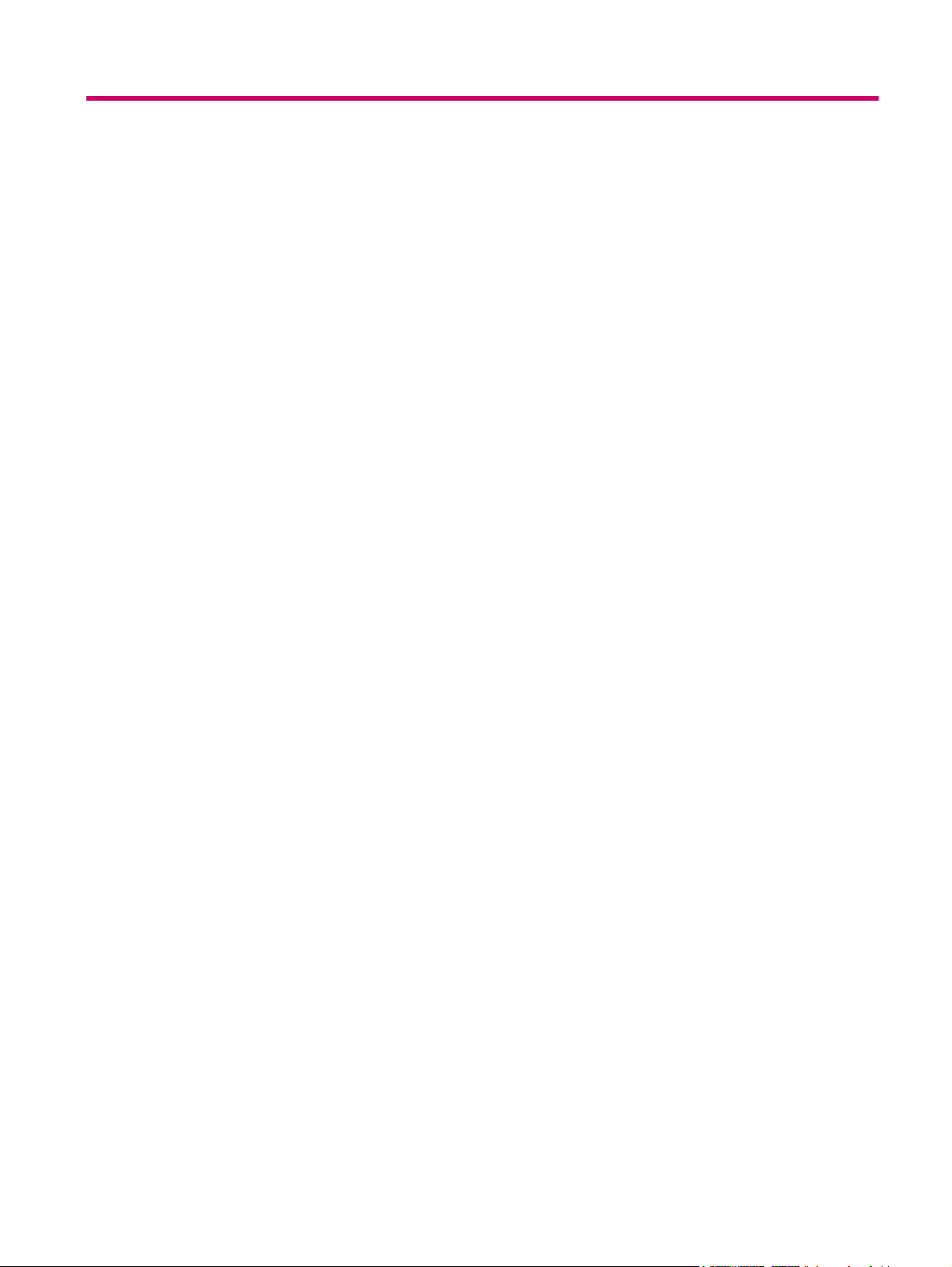
Innhold
1 Registrere HP iPAQ
2 Innhold i esken
3 komponenter
Komponenter på forsiden ..................................................................................................................... 3
Komponenter øverst og nederst på enheten ........................................................................................ 4
Komponenter på høyre og venstre side ............................................................................................... 5
Komponenter på baksiden ................................................................................................................... 6
4 Konfigurere HP iPAQ
Trinn 1: Ta av batteridekslet og sett inn SIM-kortet .............................................................................. 7
Trinn 2: Installer batteriet og sett batteridekslet på plass ..................................................................... 8
Trinn 3: Lad batteriet ............................................................................................................................ 9
Trinn 4: Slå på HP iPAQ ....................................................................................................................... 9
Finne serienummeret og modellnummeret ........................................................................................... 9
Statusikoner ....................................................................................................................................... 10
5 Lære det grunnleggende
I dag-skjermen .................................................................................................................................... 12
Legge inn tekst ................................................................................................................................... 12
Tilpasse HP iPAQ ............................................................................................................................... 14
Enhetsnavn ........................................................................................................................ 14
Legge inn opplysninger om eier ......................................................................................... 14
Endre de regionale innstillingene ....................................................................................... 14
Justere ringevolumet ......................................................................................................... 15
Endre innstillingene for strømstyring ................................................................................. 15
Dempe eller justere lysstyrken til bakgrunnslyset .............................................................. 16
Installere og fjerne programmer ......................................................................................... 16
Åpne og lukke programmer ............................................................................................... 16
Angi alarmer og klokker ..................................................................................................... 17
Hurtigmenyer ..................................................................................................................... 17
Vise klokken i tittellinjen ..................................................................................................... 17
Opprette og tilordne en kategori ........................................................................................ 17
Justere hastigheten for å rulle gjennom elementer i en liste ............................................. 18
Vise opplysninger om operativsystemet (OS) .................................................................................... 18
Låse og låse opp HP iPAQ ................................................................................................................. 18
Batterisparingstips .............................................................................................................................. 19
6 Bruke Business Navigator
Bruke tastaturet .................................................................................................................................. 20
Tommelhjul med tre bevegelsesretninger .......................................................................................... 20
iii
Page 4
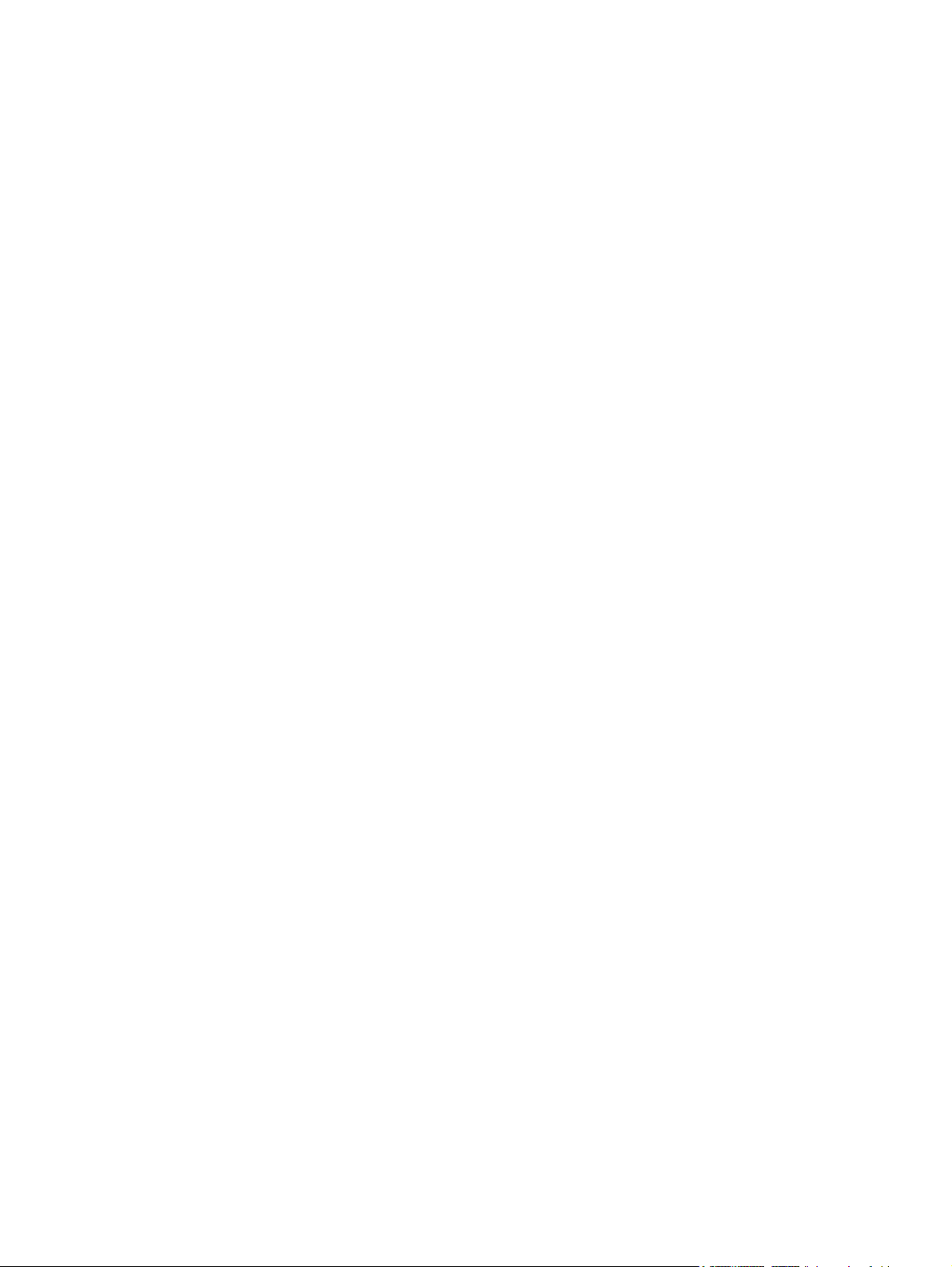
Anropsfunksjoner ............................................................................................................................... 20
Foreta et anrop .................................................................................................................. 20
Svare på et anrop .............................................................................................................. 20
Samtale venter ................................................................................................................... 21
Slå et nummer på nytt ........................................................................................................ 21
Ringe en kontakt ................................................................................................................ 21
Foreta et anrop fra I dag-skjermen .................................................................... 21
Foreta et anrop fra kontaktene .......................................................................... 21
Ringe nødnumre ................................................................................................................ 22
Foreta anrop ved hjelp av hurtigoppringing ....................................................................... 22
Talemelding ....................................................................................................................... 22
Håndfri-funksjonen ............................................................................................................. 23
Foreta datasamtaler ........................................................................................................... 23
Slå av lyden for et anrop .................................................................................................... 23
Sette et anrop på venting ................................................................................................... 23
Foreta en telefonkonferanse .............................................................................................. 23
Foreta et anrop fra et hyperkoblingstelefonnummer .......................................................... 24
Slå internasjonale numre ................................................................................................... 24
Samtalelogg ....................................................................................................................................... 24
Administrere anrop ved hjelp av samtaleloggen ................................................................ 24
Foreta anrop ved hjelp av samtaleloggen .......................................................................... 24
Vise anropsdetaljer ............................................................................................................ 24
Talekommandoer ............................................................................................................................... 25
Kontrollere tilkoblingen og signalstyrken ............................................................................................ 26
Endre PIN-koden for SIM-kortet ......................................................................................................... 26
Endre tjenesteinnstillingene ............................................................................................................... 26
Endre tjenesteinnstillingene for telefonen .......................................................................... 26
Viderekoble anrop ............................................................................................. 27
Konfigurere oppringer-ID ................................................................................... 27
Sperre anrop ..................................................................................................... 27
Konfigurere nummeret til talepost- eller tekstmeldingssentralen ...................... 27
Endre nettverksinnstillinger ................................................................................................................ 28
Endre telefonnettverksinnstillinger ..................................................................................... 28
Vise tilgjengelige telefonnettverk ....................................................................................... 28
Angi foretrukne nettverk ..................................................................................................... 28
Velge et telefonnettverk manuelt ....................................................................................... 29
Endre ringetonen og ringetypen ......................................................................................................... 29
Ta notater under en samtale .............................................................................................................. 29
Velge et frekvensbånd automatisk ..................................................................................................... 30
Kopiere en kontakt fra et SIM-kort til en enhet ................................................................................... 30
Legge inn funksjonen Teletypewriter (TTY) ....................................................................................... 30
Legge inn TTY-funksjonalitet for personer med hørselsskader eller som er
tunghørte ........................................................................................................................... 30
Aktivere TTY-støtte ............................................................................................................ 31
Foreta et anrop ved hjelp av den TTY-aktiverte HP iPAQ-enheten ................................... 31
Deaktivere TTY-støtte ........................................................................................................ 32
Talenotater ......................................................................................................................................... 32
Lage talenotater ................................................................................................................. 32
Slette talenotater ................................................................................................................ 33
Lytte til talenotater ............................................................................................................. 33
iv
Page 5

7 Kamera
Gi nytt navn til talenotater .................................................................................................. 33
Konfigurere kanaler ............................................................................................................................ 33
Notater ................................................................................................................................................ 33
Skrive et notat .................................................................................................................... 34
Lage en kopi av et notat .................................................................................................... 34
Bruke kameraet .................................................................................................................................. 35
Ta bilder ............................................................................................................................. 35
Vise bilder .......................................................................................................................... 35
Kamerainnstillinger ............................................................................................................................. 35
Grunnleggende innstillinger ............................................................................................... 36
Fotoinnstillinger .................................................................................................................. 36
Videoopptaker .................................................................................................................................... 36
Spille inn videoer ............................................................................................................... 36
Konfigurere videoformatet ................................................................................................. 37
Videoinnstillinger ................................................................................................................ 37
Alternativer for kamera og videoopptaker .......................................................................................... 37
Overføre bilder ................................................................................................................................... 38
Bruke GPRS ...................................................................................................................... 38
Bruke Bluetooth ................................................................................................................. 38
8 HP Photosmart Mobile
Vise bilder som er lagret på HP iPAQ eller på et minnekort ............................................................... 39
Legge ved et talenotat i et bilde ......................................................................................................... 39
Skrive ut ved hjelp av minnekortet ..................................................................................................... 40
Vise en lysbildefremvisning ................................................................................................................ 40
Sende bilder med e-post .................................................................................................................... 40
Knytte et bilde til en kontakt ............................................................................................................... 41
Bruke et bilde som bakgrunn på I dag-skjermen ................................................................................ 41
Snapfish ............................................................................................................................................. 41
Forbedre dokumenter ......................................................................................................................... 41
Angi skjermbeskytteren ...................................................................................................................... 42
Bytte til kameraprogrammet ............................................................................................................... 42
Organisere bilder ................................................................................................................................ 42
Sende et bilde til utklippstavlen .......................................................................................................... 43
Videostøtte ......................................................................................................................................... 43
9 Minnekort
Bruke minnekort ................................................................................................................................. 44
Sette inn et minnekort ........................................................................................................................ 44
Ta ut et minnekort .............................................................................................................................. 45
Vise innholdet på et minnekort ........................................................................................................... 45
10 Synkronisering
Synkroniseringsprogramvare ....................................................................................................
Kopiere filer ........................................................................................................................................ 46
Overføre data fra Palm Desktop til Microsoft Windows Mobile 6 ....................................................... 47
Kostnadssparingstips for trådløs synkronisering ................................................................................ 48
......... 46
v
Page 6

Feilsøke synkroniseringsproblemer .................................................................................................... 48
Tilpassede koblinger i WMDC ............................................................................................................ 50
11 Oppgaver
Angi start- og sluttdatoer for en oppgave ........................................................................................... 51
Vise start- og sluttdatoer i oppgavelisten ........................................................................................... 51
Angi alternativer for å vise oppgaver på I dag-skjermen .................................................................... 51
Merke en oppgave som fullført ........................................................................................................... 51
12 Meldingsfunksjoner
Forstå meldinger ................................................................................................................................ 53
Mappetyper ........................................................................................................................................ 53
Synkronisere e-post ........................................................................................................................... 54
Konfigurere meldingskontoer ............................................................................................................. 54
Konfigurere e-post ved hjelp av Exchange Server ............................................................ 54
E-post for Internett ............................................................................................................. 55
Tekstmelding ..................................................................................................................... 57
MMS .................................................................................................................................. 57
MMS-oppretter ................................................................................................................... 57
Motta vedlegg .................................................................................................................... 58
Motta møteinnkallelser ....................................................................................................... 59
Opprette eller endre en signatur ........................................................................................ 59
Bruke meldingsfunksjoner .................................................................................................................. 60
Opprette og sende meldinger ............................................................................................ 60
Svare på eller videresende en melding ............................................................................. 60
Legge til et vedlegg i en melding ....................................................................................... 60
Laste ned meldinger .......................................................................................................... 61
Laste ned meldinger fra en server ..................................................................................... 61
Installere en elektronisk adressebok .................................................................................................. 61
Opprette en ny POP3- eller IMAP4-konto ......................................................... 55
Endre nedlastingsalternativer for e-post ........................................................... 56
Slette en konto .................................................................................................. 57
13 kalender
Vise kalenderen .................................................................................................................................. 63
Endre visningen av arbeidsuken ........................................................................................................ 63
Angi en standardpåminnelse for alle nye avtaler ............................................................................... 63
Oppdatere en avtale ........................................................................................................................... 63
Annullere en avtale ............................................................................................................................. 64
14 kontakter
Opprette en kontakt ............................................................................................................................ 65
Slette en kontakt ................................................................................................................................. 65
Endre kontaktinformasjon ................................................................................................................... 65
Kopiere en kontakt ............................................................................................................................. 65
Søke etter en kontakt ......................................................................................................................... 66
Sende en e-postmelding til en kontakt ............................................................................................... 66
Sende en tekstmelding til en kontakt .................................................................................................. 66
Legge til og fjerne et bilde .................................................................................................................. 67
vi
Page 7

Bruke kontaktlisten ............................................................................................................................. 67
15 Tilkoblinger
Bruke Trådløsbehandling ................................................................................................................... 69
Wi-Fi ................................................................................................................................................... 69
Bluetooth ............................................................................................................................................ 72
GPRS/EDGE/HSDPA ......................................................................................................................... 76
Avanserte innstillinger ........................................................................................................................ 80
Wi-Fi-begreper ................................................................................................................... 70
Åpne Wi-Fi-innstillinger ...................................................................................................... 70
Koble til et Wi-Fi-nettverk automatisk ................................................................................ 70
Koble til et Wi-Fi-nettverk manuelt ..................................................................................... 71
Finne en IP-adresse .......................................................................................................... 71
Slette et Wi-Fi-nettverk ...................................................................................................... 71
Bluetooth-begreper ............................................................................................................ 72
Åpne Bluetooth-innstillinger ............................................................................................... 72
Koble til en datamaskin ved hjelp av Bluetooth ................................................................. 72
Opprette, avslutte og godkjenne et Bluetooth-partnerskap ............................................... 73
Redigere et Bluetooth-partnerskap .................................................................................... 74
Bruk HP iPAQ som trådløst modem med Bluetooth .......................................................... 74
Bluetooth-enhetsprofiler ..................................................................................................... 75
Tilgang til tjenester ............................................................................................................. 75
Angi en Bluetooth-delt mappe ........................................................................................... 76
Konfigurere en innkommende eller utgående COM-port for Bluetooth .............................. 76
GPRS/EDGE ..................................................................................................................... 76
HSDPA .............................................................................................................................. 76
Forskjeller mellom GSM- og GPRS-/EDGE-/WCDMA-/3G-teknologi ................................ 77
Konfigurere nettverksinnstillinger for GPRS ...................................................................... 77
Redigere en Internett-tilkobling .......................................................................................... 77
Redigere MMS-innstillinger ................................................................................................ 78
Redigere informasjonsinnstillinger for WAP ...................................................................... 79
Feilsøke automatisk oppdaging ......................................................................................... 80
Koble til URL-adresser på et intranett ................................................................................ 80
Endre en intranett-URL ...................................................................................................... 81
Angi et automatisk valg for tilkoblinger .............................................................................. 81
Konfigurere en WAP-gateway ........................................................................................... 81
Konfigurere avanserte proxy-innstillinger .......................................................................... 82
Avanserte tilkoblingsinnstillinger ........................................................................................ 82
Konfigurere en tilkobling til en VPN-server ........................................................................ 82
Endre navn på en tilkoblingsgruppe .................................................................................. 83
Avslutte en tilkobling .......................................................................................................... 83
16 Google Maps™ for mobil
Starte og navigere i Google Maps ...................................................................................................... 84
Google Search ................................................................................................................................... 84
Starte Google Search ........................................................................................................ 85
17 Bruke GPS (Global Positioning System) på HP iPAQ
vii
Page 8
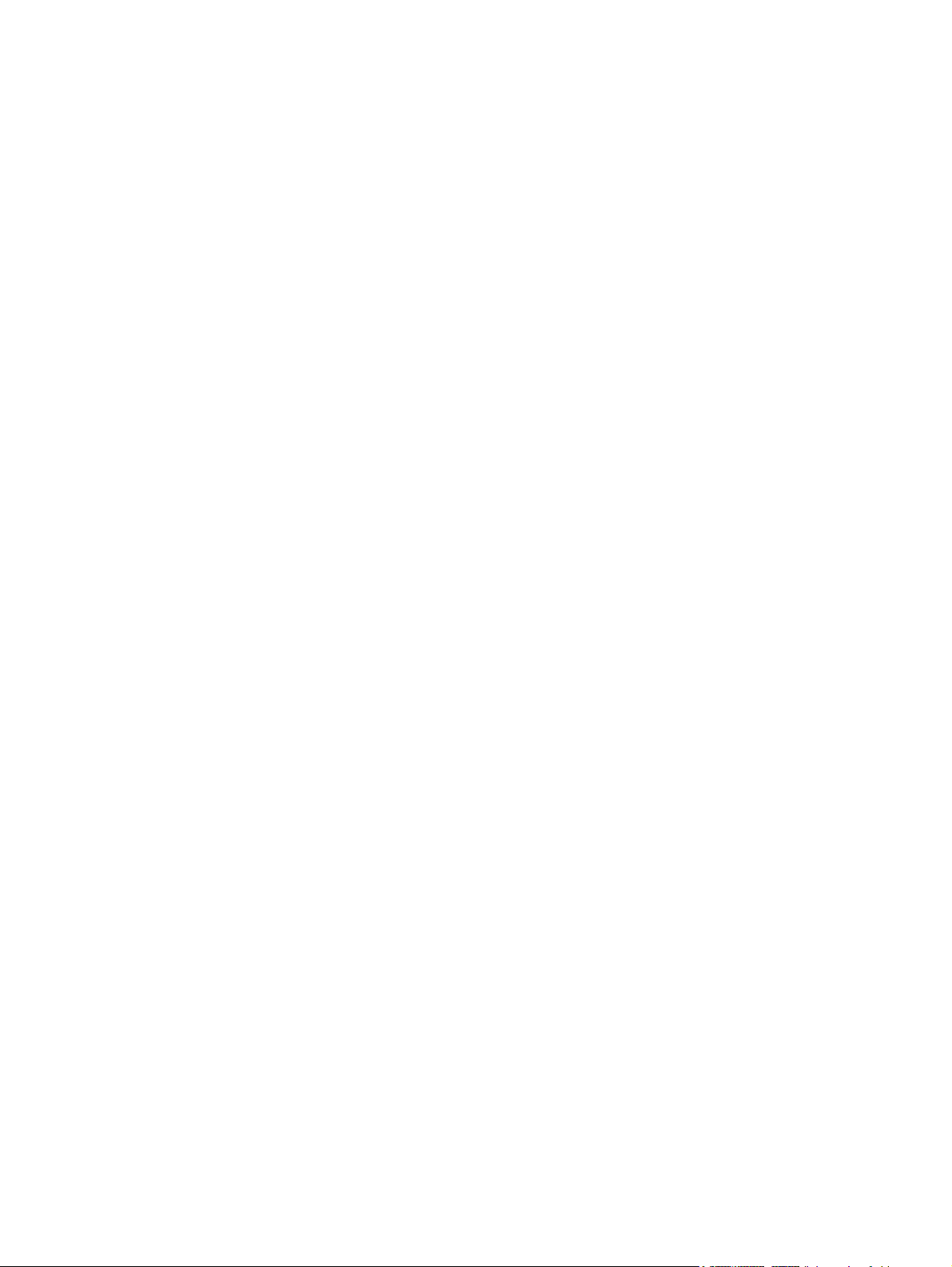
18 Programmer
HP-programmer .................................................................................................................................. 87
Administrere sertifikater ...................................................................................................................... 92
iPAQ Audio ......................................................................................................................................... 93
Keyguard ............................................................................................................................................ 93
Voice Commander .............................................................................................................................. 93
Internet Explorer ................................................................................................................................. 94
Remote Desktop Mobile ..................................................................................................................... 94
Windows Media Player ....................................................................................................................... 94
Office Mobile-programmer .................................................................................................................. 95
Spill ..................................................................................................................................................... 97
Internett-deling ................................................................................................................................... 98
Internet Explorer ................................................................................................................................. 99
Windows Live Messenger .................................................................................................................. 99
SMS-cellekringkasting ...................................................................................................................... 101
SIM Toolkit ....................................................................................................................................... 101
SIM Manager .................................................................................................................................... 101
Strøm ................................................................................................................................................ 101
Bakgrunnslys .................................................................................................................................... 101
HP Help and Support ......................................................................................................... 87
HP VoiceReply ................................................................................................................... 87
HP iPAQ Setup Assistant .................................................................................................. 88
HP Shortcuts ...................................................................................................................... 89
Bruke HP Shortcuts ........................................................................................... 89
Redigere HP-snarveier ...................................................................................... 89
HP iPAQ DataConnect ...................................................................................................... 90
HP Asset Viewer ................................................................................................................ 90
HP CertEnroller .................................................................................................................. 91
HP iPAQ Tips ..................................................................................................................... 91
HP iPAQ Mobile Broadband Connect ................................................................................ 91
HP Enterprise Mobility Agent ............................................................................................. 91
HP iPAQ File Store ............................................................................................................ 91
HP iPAQ Ring Tone Manager ............................................................................................ 92
Tømme avspillingslisten .................................................................................................... 95
Oppdatere et bibliotek ........................................................................................................ 95
Bruke Voice Commander for å spille av mediefiler ............................................................ 95
Word Mobile ....................................................................................................................... 95
Excel Mobile ...................................................................................................................... 96
PowerPoint Mobile ............................................................................................................. 96
Bubble Breaker .................................................................................................................. 97
Kabal .................................................................................................................................. 97
Slik kobler du til en bærbar datamaskin ved hjelp av en USB-datatilkobling ..................... 98
Slik kobler du til en bærbar datamaskin ved hjelp av en Bluetooth-datatilkobling ............. 99
Logge på og av Messenger ............................................................................................. 100
Sende direktemeldinger ................................................................................................... 100
Endre status ..................................................................................................................... 101
19 Produktspesifikasjoner
Systemspesifikasjoner ...................................................................................................................... 103
Fysiske spesifikasjoner .................................................................................................................... 103
viii
Page 9
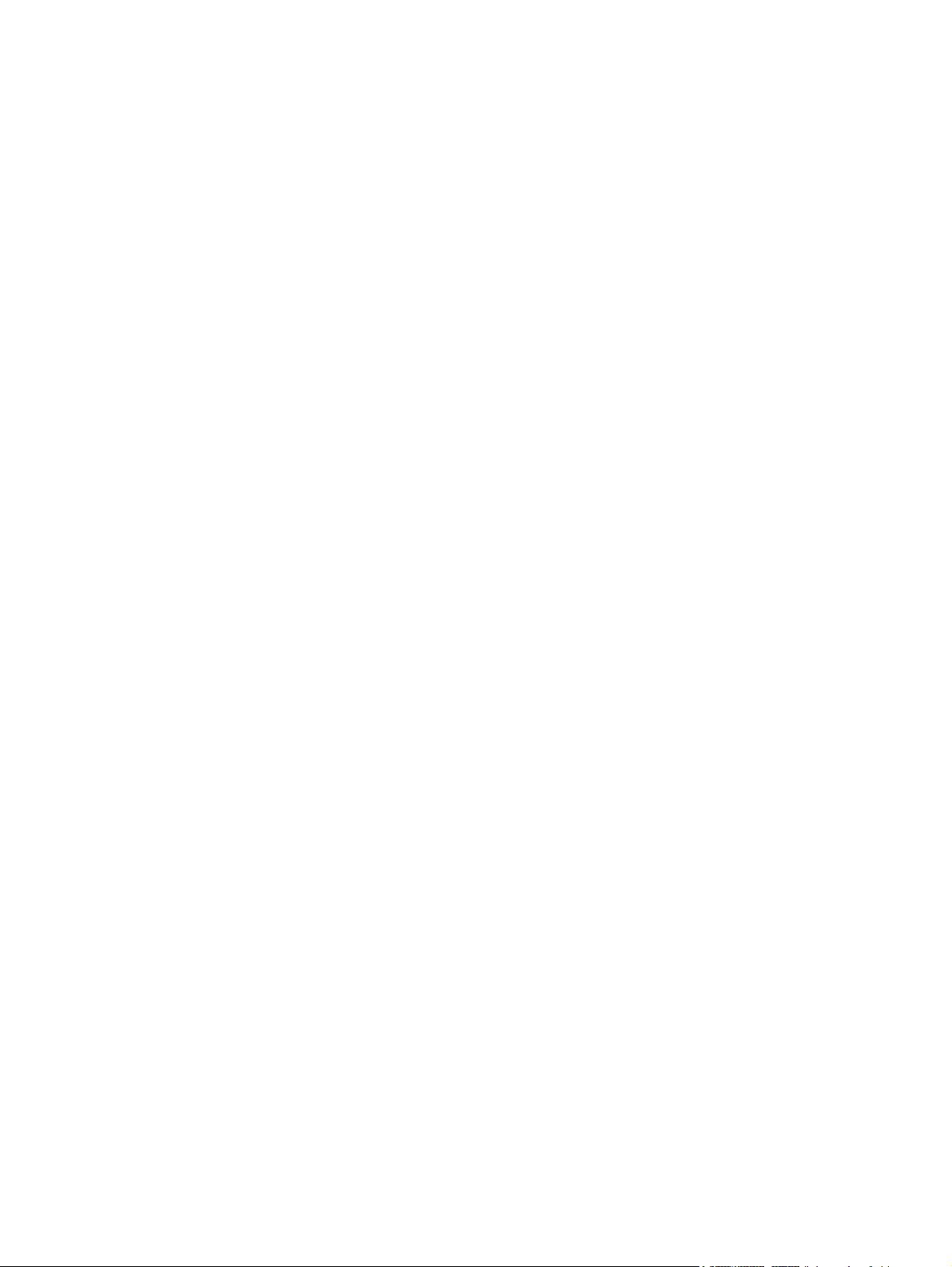
Omgivelser ....................................................................................................................................... 104
20 Opplysninger om lover og forskrifter
Merknad fra FCC (Federal Communications Commission) .............................................................. 105
Modifications .................................................................................................................... 105
Cables .............................................................................................................................. 105
Konformitetserklæring for produkter merket med FCC-logoen (gjelder bare USA) ......... 105
Kanadisk merknad ............................................................................................................................ 106
Avis Canadien .................................................................................................................................. 106
EU-merknad ..................................................................................................................................... 106
Produkter med 2,4–GHz trådløse lokalnettenheter ......................................................... 107
Frankrike ......................................................................................................... 107
Italia ................................................................................................................. 107
Batteriadvarsel ................................................................................................................................. 107
Batterigjenvinning ............................................................................................................................. 107
Avhending av batteri ......................................................................................................................... 107
Avhending av avfallsutstyr for brukere i private husholdninger ........................................................ 108
Utstyrsadvarsel ................................................................................................................................. 115
Akustikkadvarsel .............................................................................................................................. 115
LED-produkt av klasse 1 .................................................................................................................. 115
Merknad om flyreiser ........................................................................................................................ 116
Medisinsk elektronisk utstyr ............................................................................................................. 116
SAR-merknad ................................................................................................................................... 116
Merknader om trådløs bruk .............................................................................................................. 116
Trådløsmerknad for USA ................................................................................................. 117
Kanadiske regulerende merknader om trådløse enheter ................................................ 117
Brasiliansk merknad ........................................................................................................ 117
Merknader om trådløs bruk i Singapore .......................................................................... 117
Japansk merknad ............................................................................................................................. 118
Trådløse LAN 802.11b-enheter ....................................................................................... 118
Trådløse LAN 802.11g-enheter ....................................................................................... 118
Bluetooth-enheter ............................................................................................................ 118
DGT-merknad for Taiwan ................................................................................................................. 118
Koreansk merknad ........................................................................................................................... 119
21 Vanlige spørsmål (FAQ)
Jeg har problemer med å slå på HP iPAQ. Hva skal jeg gjøre? ...................................................... 120
Jeg kan ikke motta anrop eller ringe ut. Hvordan ordner jeg det? .................................................... 120
Jeg har problemer med å koble til Internett. Hva skal jeg gjøre? ..................................................... 121
Jeg klarer ikke å høre stemmer tydelig. Hvordan løser jeg det? ...................................................... 121
Når jeg svarer på telefonen med iPAQ, har den som ringer, problemer med å høre meg. Hva kan
problemet være? .............................................................................................................................. 121
Det er noen telefonfunksjoner jeg ikke kan bruke. Hva skal jeg gjøre? ........................................... 121
Hvorfor hører jeg støy i bakgrunnen under en telefonsamtale? ....................................................... 121
Hvordan kan jeg forlenge standby-tiden og taletiden på en HP iPAQ? ............................................ 122
Hvorfor er HP iPAQ treg av og til? ................................................................................................... 122
Jeg har problemer med å lade batteriet. Hva skal jeg gjøre? ........................................................... 122
Jeg klarte ikke å synkronisere HP iPAQ med datamaskinen. Hva skal jeg gjøre? .......................... 122
Hvilke faktorer degraderer GPS-signalet slik at nøyaktigheten påvirkes? ....................................... 123
ix
Page 10
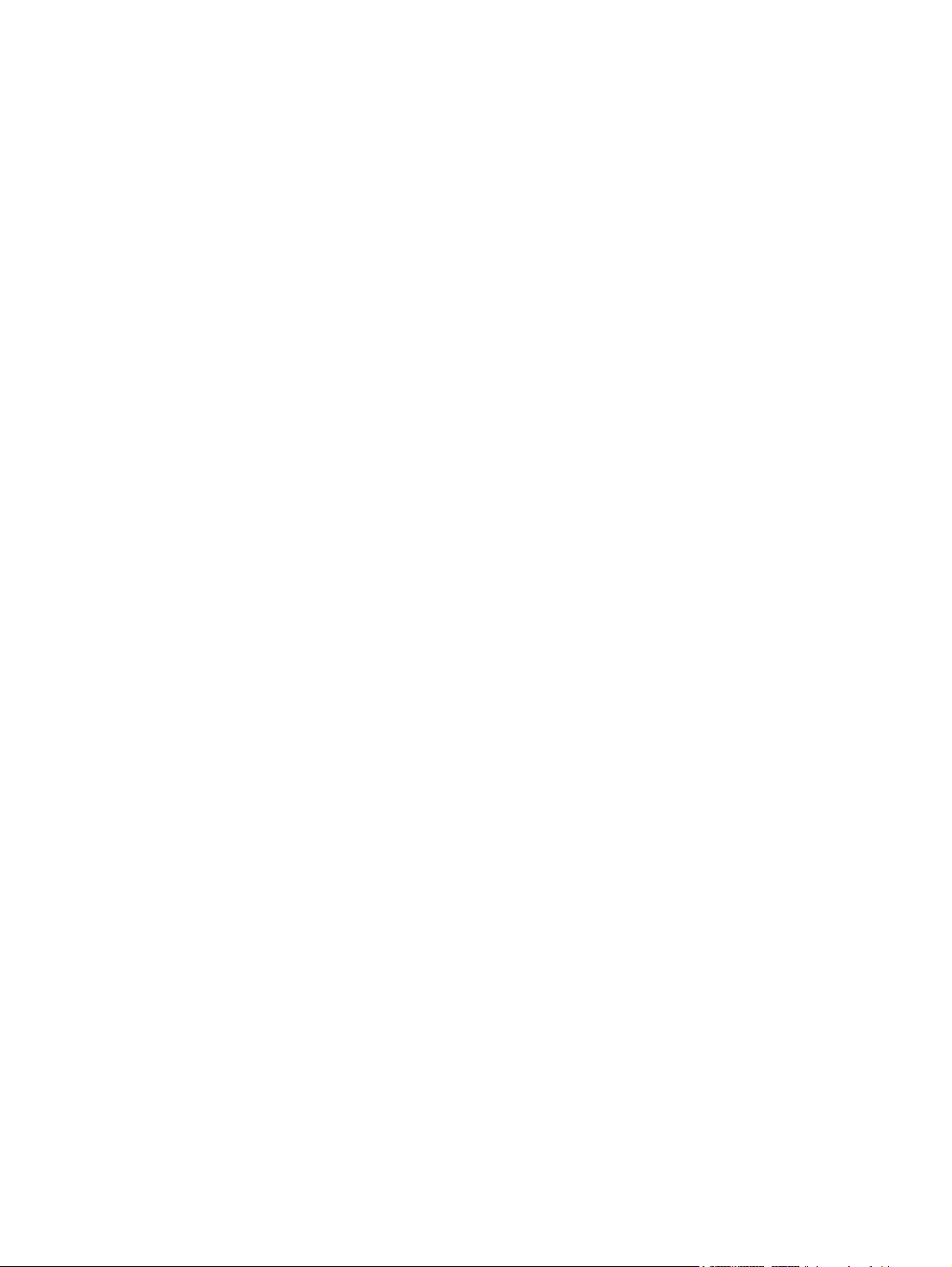
HP iPAQ var tilkoblet mens jeg installerte WMDC. Men WMDC starter ikke, selv etter at
installasjonen er ferdig? ................................................................................................................... 123
Kan jeg konfigurere en aktiv tilkobling mellom en HP iPAQ og en datamaskin med Bluetooth første
gang jeg kobler dem sammen? ........................................................................................................ 123
22 Sikkerhetsinformasjon
Generelle forholdsregler ................................................................................................................... 124
Forholdsregler ved bruk av strømledninger og tilbehør .................................................................... 125
Forholdsregler for batteri .................................................................................................................. 125
Forholdsregler for dokkingenheter ................................................................................................... 126
Forholdsregler ved bruk av produkter med trådløse enheter ........................................................... 126
Forholdsregler ved bruk av produkter med modemer, og tilbehør for telekommunikasjon eller lokale
nettverk ............................................................................................................................................. 126
Forholdsregler ved bruk av produkter med laserenheter ................................................................. 126
CDRH-forskrifter ............................................................................................................................... 127
23 Retningslinjer for stell og vedlikehold
Bruke HP iPAQ ................................................................................................................................. 128
Rengjøre HP iPAQ ........................................................................................................................... 128
Bære eller oppbevare HP iPAQ ....................................................................................................... 128
Bruke tilbehør ................................................................................................................................... 128
x
Page 11

1 Registrere HP iPAQ
Du må registrere HP iPAQ hos HewlettPackard for å kunne gjøre følgende:
få tilgang til kundestøtte og tjenester, og få størst mulig utbytte av HP-produktene
●
administrere profilen
●
registrere deg for gratis kundestøttevarsler, programvareoppdateringer og tilpassede nyhetsbrev
●
Når du har registrert HP iPAQ, vil du motta en e-postmelding med spesialtilbud og kampanjer. Gå til
http://www.register.hp.com for å registrere HP iPAQ eller oppdatere post- eller e-postadressen etter
registreringen. Du må angi bruker-ID-en og registreringspassordet for å redigere profilen din online.
MERK: Registrering støttes ikke i alle land/regioner.
1
Page 12
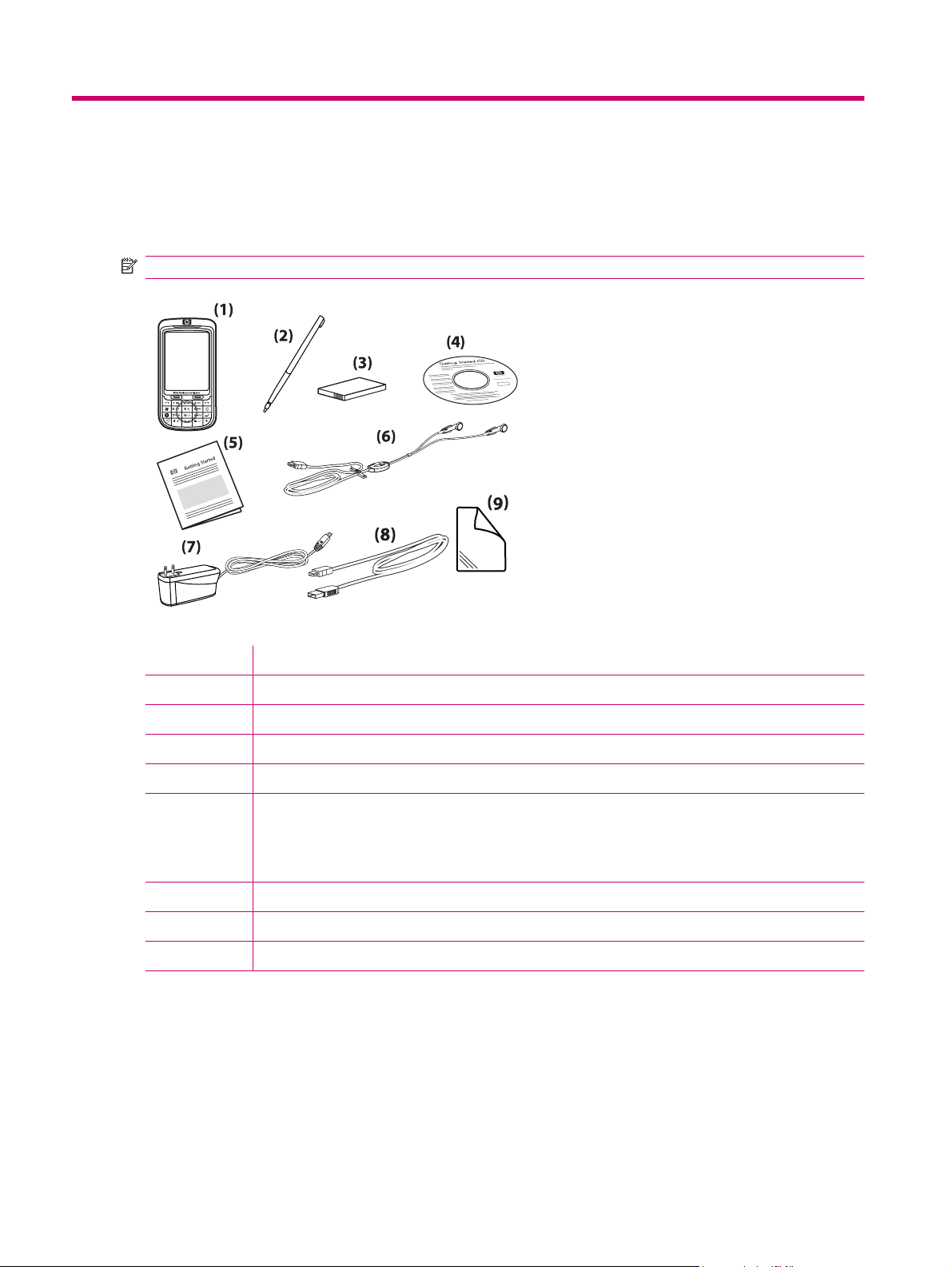
2 Innhold i esken
Denne illustrasjonen viser hva som blir levert i esken sammen med HP iPAQ.
MERK: Innholdet i esken kan variere etter modell.
(1) HP iPAQ 600 Series Business Navigator
(2) Pekepenn
(3) Avtakbart/oppladbart 1590 mAh litium-polymerbatteri
(4) CD-en Getting Started (Komme i gang) med ekstra programvare
(5) HP iPAQ-dokumentasjon
(6) Kablet stereohodesett
MERK: Du kan skade hørselen hvis du hører på høy musikk over lengre tid. Hvis du vil redusere risikoen
for hørselskader, bør du ikke høre på personlig stereoutstyr ved fullt volum i lengre perioder. HP anbefaler
å bruke hodesettet som er produsert av Merry, delenummer 455673-001, som følger med HP iPAQ.
(7) Strømadapter
(8) Mini-USB-kabelen for lading/synkronisering.
(9) Beskyttelsesfilm til skjerm
2 Kapittel 2 Innhold i esken
Page 13

3 komponenter
Kjenn til de ulike komponentene i HP iPAQ.
MERK: Ikke alle modellene/funksjonene er tilgjengelige i alle land/regioner.
Komponenter på forsiden
Komponent Funksjon
(1) Berøringsskjerm Bruk til å vise innholdet på skjermen. Bruk pekepennen til å velge
elementer, navigere i menyer, endre funksjonsinnstillinger og spille spill.
(2) Høyre funksjonstast Trykk for å starte HP Shortcuts fra I dag-skjermen.
(3) Avslutt-tast Trykk for å avslutte en telefonsamtale.
(4) Tilbake-/slettetast Trykk på tilbake/slett, og fjern ett teksttegn om gangen.
(5) Enter-tast Trykk for å åpne et program eller sette inn et linjeskift mens du skriver
meldinger.
(6) Wi-Fi-antenne Oppdager offentlige trådløse soner med Wi-Fi.
MERK: Denne komponenten vil ikke være synlig på utsiden.
(7) Strømknapp Trykk for å veksle til standby-modus. Trykk på og hold inne for å slå
HP iPAQ på eller av.
(8) Smart-Touch-navigasjonshjul Bruk til å navigere i og bla gjennom elementer på skjermen.
Komponenter på forsiden 3
Page 14
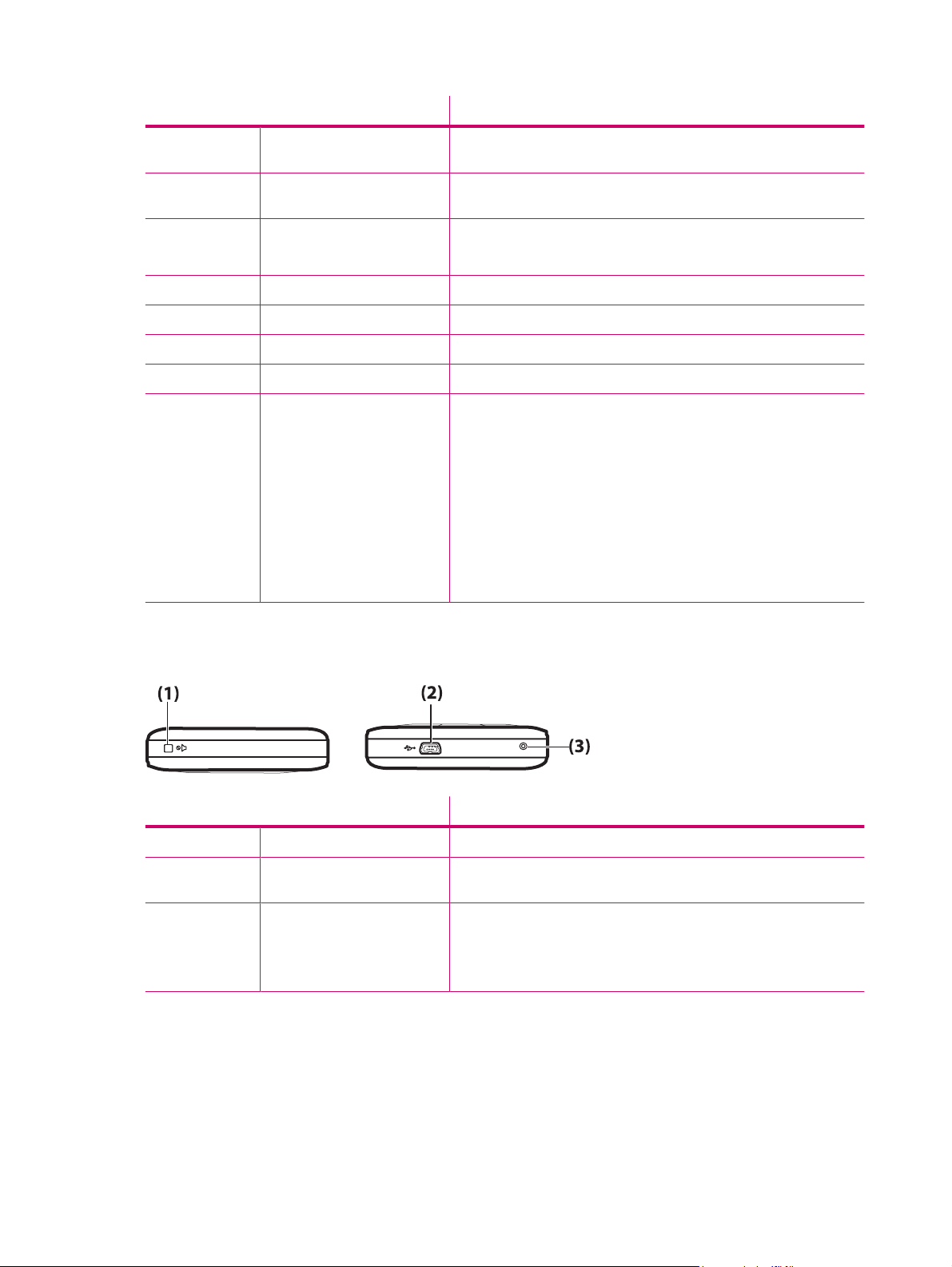
Komponent Funksjon
(9) Tastatur Bruk tastene på tastaturet for å legge inn tekst, slå numre eller navigere
i menyer.
(10) Tast for stående/liggende
visning
(11) Bluetooth-antenne Oppdager og sender ut Bluetooth-signaler.
(12) OK-tast Trykk for å bekrefte valget ditt.
(13) Windows-tast Trykk for å vise Start-menyen.
(14) Svar/send-tast Trykk for svare på et anrop eller vise tastaturet på skjermen.
(15) Venstre funksjonstast Trykk for å starte Meldingsfunksjoner fra I dag-skjermen.
(16) Lamper
Trykk for å veksle mellom stående og liggende visning.
MERK: Denne komponenten vil ikke være synlig på utsiden.
Lyser gult – lader
●
Blinker gult – én eller flere varslinger er mottatt
●
Lyser grønt – fullt oppladet
●
Blinker rødt – advarsel om lite batteristrøm
●
Blinker grønt – innenfor dekningsområdet til GPRS/GSM/EDGE/
●
WCDMA/3G
Blinker blått – Wi-Fi eller Bluetooth er på
●
Blått avslått – Wi-Fi og Bluetooth er av.
●
Komponenter øverst og nederst på enheten
Komponent Funksjon
(1) Lyd av-tast Bruk til å sette HP iPAQ i stille modus.
(2) Lade-/kommunikasjonsport Bruk til å koble mini-USB-kabelen for lading/synkronisering (WMDC for
Windows Vista og ActiveSync for Windows XP).
(3) Nullstill Bruk til å foreta en myk tilbakestilling av HP iPAQ.
ADVARSEL: Hvis du tilbakestiller HP iPAQ før du slår den av, kan
dette skade dataene som finnes på HP iPAQ. Du vil miste data som ikke
er lagret, hvis du utfører en myk tilbakestilling.
4 Kapittel 3 komponenter
Page 15

Komponenter på høyre og venstre side
Komponent Funksjon
(1) ok-tast Trykk for å bekrefte valget ditt.
(2) Tommelhjul med tre
bevegelsesretninger
(3) Voice Commander-tast Trykk for å starte programmet Voice Commander.
(4) Kamera-tast Trykk for å bruke kameraet og ta bilder.
(5) Kontakt for ekstern GPS-
antenne
Bruk til å navigere i og bla gjennom elementer på skjermen og bekrefte
valget. Under en samtale beveger du hjulet opp eller ned for å øke eller
redusere volumet.
MERK: Kameraet er ikke tilgjengelig på alle modeller.
Brukes til å koble til en ekstern GPS-antenne.
Komponenter på høyre og venstre side 5
Page 16
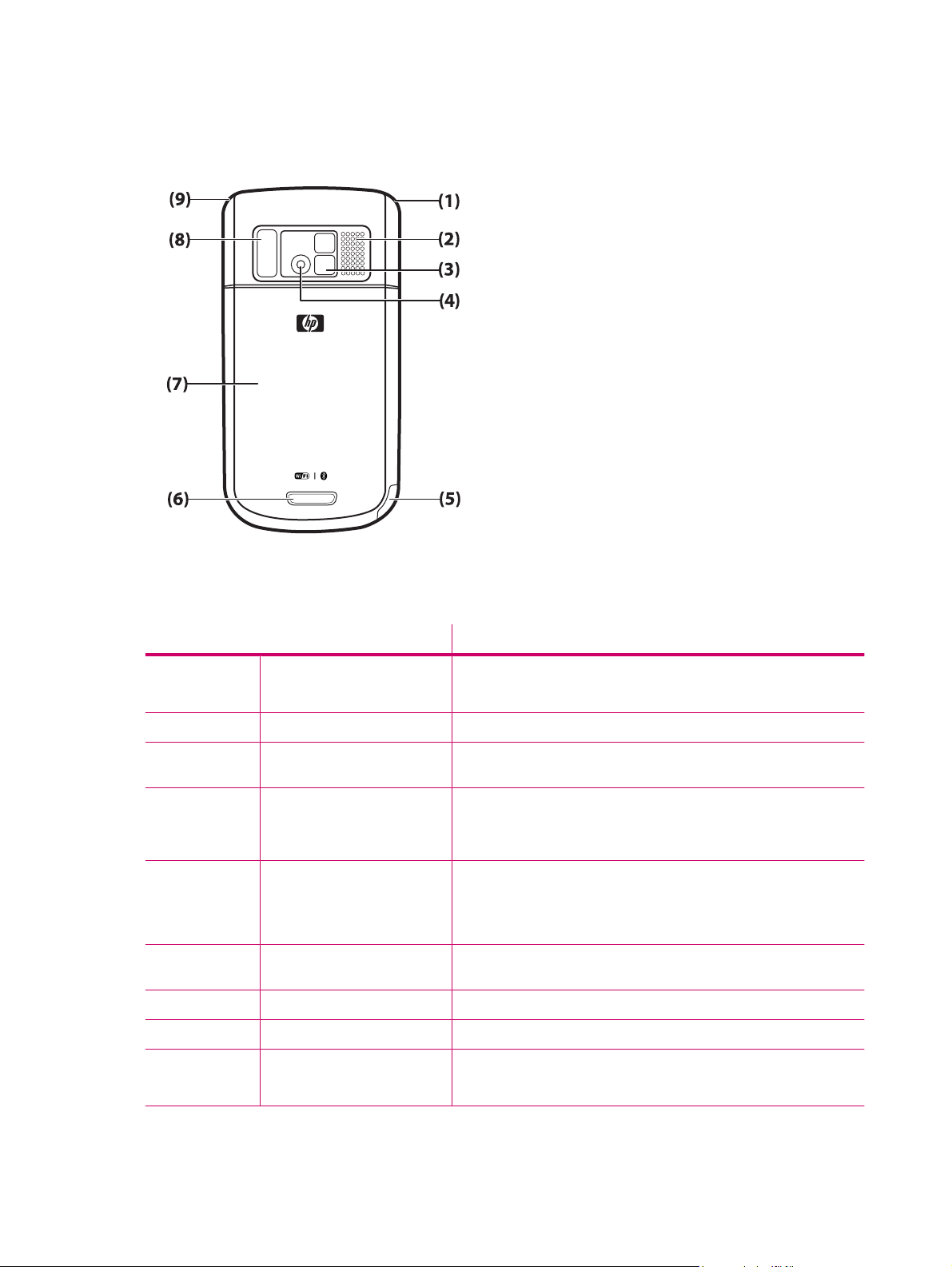
Komponenter på baksiden
Komponent Funksjon
(1) Hovedantenne Oppdager telefonsignaler.
MERK: Denne komponenten vil ikke være synlig på utsiden.
(2) Bakre høyttaler Bruk høyttaleren til å lytte til musikk eller som en høyttalertelefon.
(3) Selvportrettspeil Bruk speillinsen til å midtstille din egen avbildning for å ta et bilde av deg
selv.
(4) Kamera Når kameraet er slått på, rammer du inn subjektet i kameralinsen, og
viser det på HP iPAQ-skjermen før du tar bildet.
MERK: Kameraet er ikke tilgjengelig på alle modeller.
(5) Pekepenn Ta ut og bruk til å velge elementer på skjermen og legge inn informasjon.
Skyv nedover for å ta ut pekepennen.
Skyv oppover for å plassere pekepennen.
(6) Dekselutløser Trykk på dekselutløseren på batteridekslet, og skyv dekslet nedover og
bort fra HP iPAQ.
(7) Batterideksel Fjern for å sette inn eller ta ut batteriet, SIM-kortet eller SD-kortet.
(8) Blits Slå på blitsen når du tar bilder i mørke omgivelser.
(9) GPS-antenne Oppdager GPS-signaler.
MERK: Denne komponenten vil ikke være synlig på utsiden.
6 Kapittel 3 komponenter
Page 17
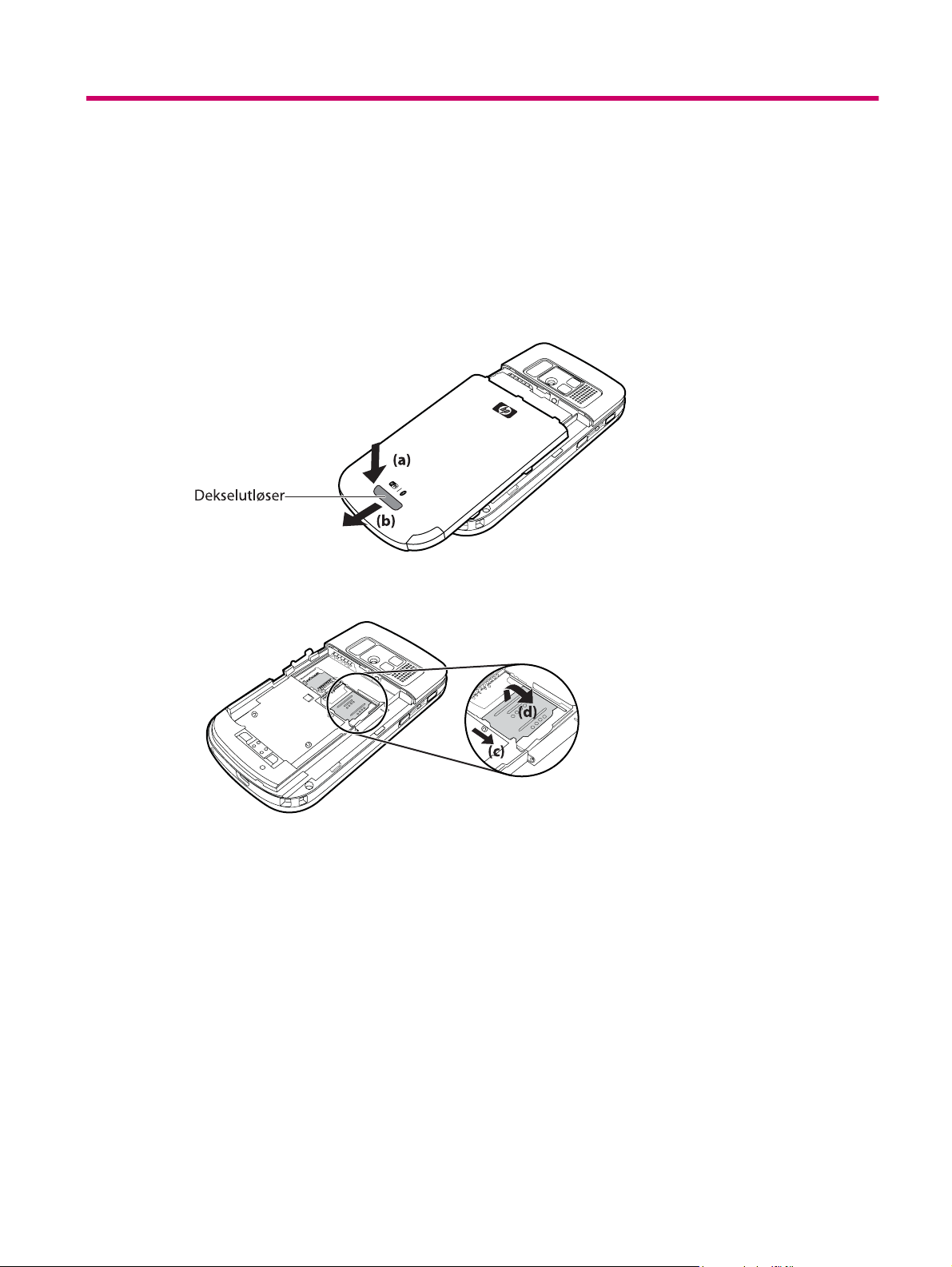
4 Konfigurere HP iPAQ
Trinn 1: Ta av batteridekslet og sett inn SIM-kortet
Slik tar du av batteridekslet og setter inn SIM-kortet:
1. Trykk på dekselutløseren på batteridekslet, og skyv dekslet nedover og bort fra HP iPAQ.
2. Skyv SIM-kortdekslet, og løft for å åpne det.
Trinn 1: Ta av batteridekslet og sett inn SIM-kortet 7
Page 18

3. Sett SIM-kortet i SIM-kortsporet.
MERK: Kontroller at metallkontaktene vender nedover og at hjørnet med hakk er plassert riktig.
4. Skyv SIM-kortdekslet tilbake til det låses på plass.
Trinn 2: Installer batteriet og sett batteridekslet på plass
!
Slik installerer du batteriet og setter batteridekslet på plass:
1. Plasser batterikontaktene jevnt med kontaktpinnene i batteribrønnen, og sett inn batteriet.
2. Sett batteridekslet ned på enheten, og skyv oppover til det låses på plass.
8 Kapittel 4 Konfigurere HP iPAQ
Page 19
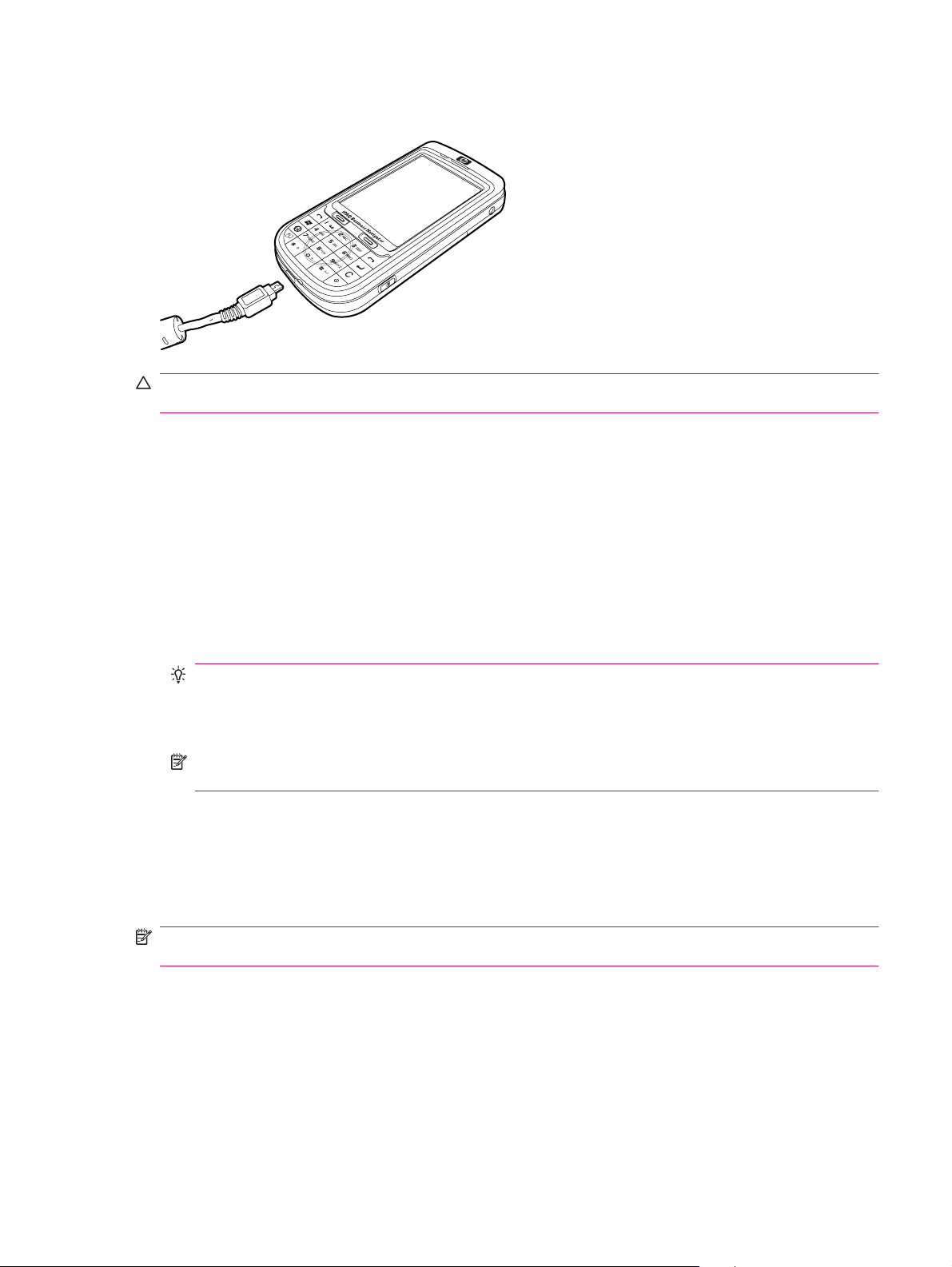
Trinn 3: Lad batteriet
FORSIKTIG: Vær forsiktig når du kobler sammen kontaktene, slik at du ikke skader HP iPAQ eller
strømadapteren.
Batteriet gir strøm til HP iPAQ, slik at du kan bruke den uten at den er koblet til strømnettet. Bruk miniUSB-kabelen for synkronisering som leveres med HP iPAQ, til å lade enheten.
Det tar ca. to til fire timer å lade batteriet helt opp første gang. Senere kan det ta lengre tid å lade.
Slik lader du batteriet:
1. Sett USB-enden på mini-USB-kabelen for synkronisering inn i porten på strømadapteren.
2. Koble strømadapteren til en stikkontakt.
3. Koble mini-USB-kabelen for synkronisering til lade-/kommunikasjonsporten på HP iPAQ.
Kabelkontakten passer bare hvis du har snudd den riktig vei. Hvis kontakten ikke er lett å koble til,
snur du den den andre veien.
TIPS: Du kan også lade batteriet ved å koble HP iPAQ til en USB-port på datamaskinen ved hjelp
av mini-USB-kabelen for synkronisering. Hvis du vil aktivere USB-lading på iPAQ, velger du
Start > Innstillinger > System > Strøm > USB Charging (USB-lading). På Strøm-skjermbildet
merker du av for Use USB Charging (Bruk USB-lading).
MERK: Når det settes inn et nytt batteri i HP iPAQ, må du trykke på strømknappen i minst to
sekunder. Hvis enheten ikke slår seg på, kobler du til en strømadapter for å slå på HP iPAQ.
Trinn 4: Slå på HP iPAQ
Trykk på og hold inne strømknappen i noen få sekunder for å slå på HP iPAQ. Deretter følger du
veiledningen på skjermen for å fullføre konfigurasjonen. Bruk tastaturet på skjermen for å legge inn
informasjon.
MERK: Det tar HP iPAQ noen få minutter å starte opp for første gang. Tastaturet vil ikke være aktivt
i denne perioden.
Finne serienummeret og modellnummeret
Finn frem serienummeret og modellnummeret før du kontakter HPs kundestøtte, spesielt hvis det gjelder
garantisaker.
Du viser serienummeret og modellnummeret ved å velge Start > Programmer > HP Help and
Support > Serie- og modellnummer.
Trinn 3: Lad batteriet 9
Page 20
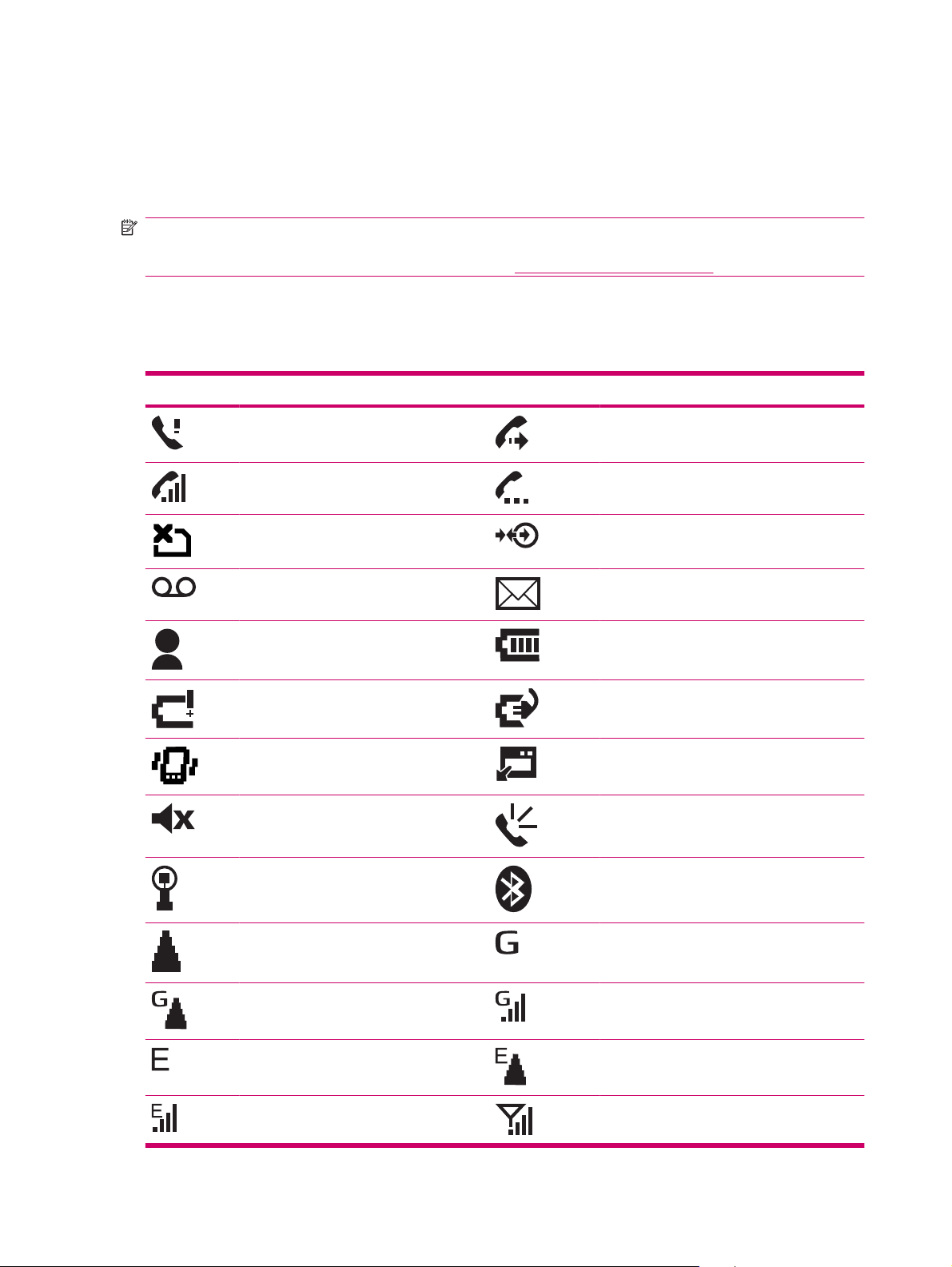
Slik finner du serienummeret og modellnummeret:
1. Ta av batteridekslet.
2. Ta batteriet ut av enheten.
3. Under batteriet ser du etiketten med produkt-ID-en og serienummeret.
MERK: Velg Start > Innstillinger > System > HP Asset Viewer > ID for å vise serienummeret, og
velg Start > Innstillinger > System > HP Asset Viewer > System for å vise modellnummeret på
HP iPAQ. Hvis du vil ha mer informasjon, kan du se
Statusikoner
Følgende tabell viser de mest vanlige statusindikatorene og hva de betyr.
Ikon Status Ikon Status
HP Asset Viewer på side 90.
Tapt anrop Viderekobling aktiv
Samtale aktiv Anrop på venting
SIM-kort er ikke installert SIM-kortfeil
Ny talemelding Ny e-post eller SMS
Direktemelding er mottatt Batterinivå
Lavt batterinivå Batteriet lader
Stillemodus på Synkroniseringsfeil
Ringer av Høyttalertelefonen er på
Wi-Fi er på Bluetooth
Roaming GPRS (General Packet Radio Service ) er
tilgjengelig
GPRS er tilgjengelig i roaming GPRS i bruk
EDGE (Enhanced Data Rates for GSM
Evolution) er tilgjengelig
EDGE i bruk Signalstyrke
10 Kapittel 4 Konfigurere HP iPAQ
EDGE er tilgjengelig i roaming
Page 21

Ikon Status Ikon Status
3G
Telefontilkobling er utilgjengelig eller
nettverksfeil
3G på HSDPA på
Radio av
Statusikoner 11
Page 22
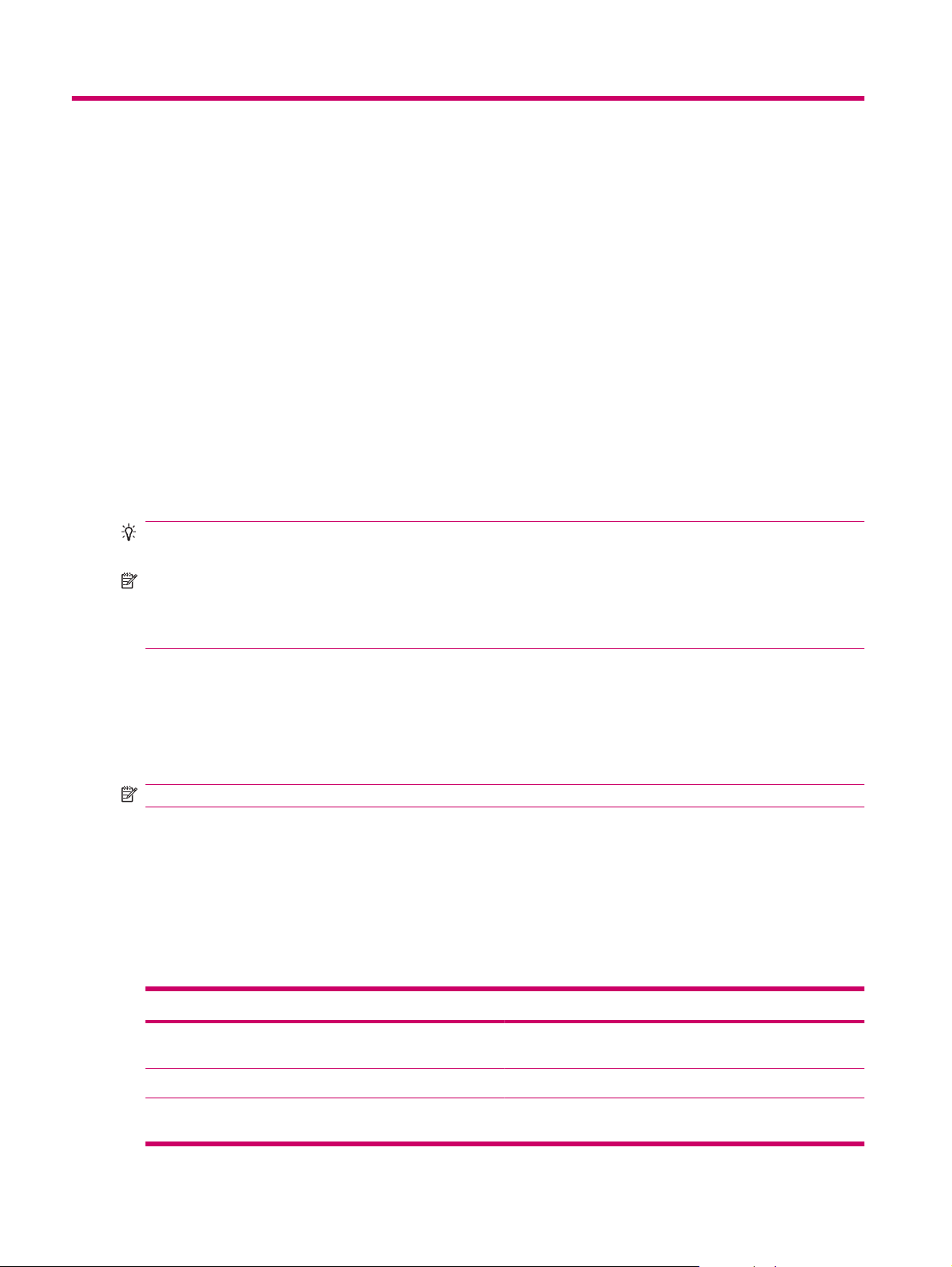
5 Lære det grunnleggende
Kom i gang med HP iPAQ ved å lære de grunnleggende funksjonene, for eksempel ha kunnskap om I
dag-skjermen, skrive inn tekst og synkronisere data.
I dag-skjermen
I dag-skjermen viser datoen og klokkeslettet, en hurtigstatus for kommende avtaler, den gjeldende
profilen og antallet uleste tekstmeldinger. Øverst i I dag-skjermen finner du tilkoblingsikoner,
volumindikatoren, batteriindikatoren og klokken.
Slik tilpasser du I dag-skjermen:
1. Velg Start > Innstillinger > Personlig > I dag.
2. I kategorien Utseende velger du det nødvendige temaet for bakgrunnen i I dag-skjermen.
3. I kategorien Elementer velger du elementene som skal vises i I dag-skjermen.
TIPS: Hvis du vil flytte rekkefølgen som elementene vises i, velger du Start > Innstillinger >
Personlig > I dag. I kategorien Elementer velger du Flytt opp eller Flytt ned.
MERK: Nederst i I dag-skjermen finner du to standard funksjonstaster: Meldingsfunksjoner og
HP Shortcuts. På I dag-skjermen er Meldingsfunksjoner-funksjonstasten også Varsling-
funksjonstasten. Alle typer varsler, for eksempel møtepåminnelser, vises på I dag-skjermen som en
varsling.
Legge inn tekst
Basert på hva du foretrekker, kan du bruke skjermtastaturet eller håndskriftgjenkjenning som
Tekstblokkgjenkjenning, Tastatur, Bokstavgjenkjenning eller Transkribering for å legge inn tekst
i programmer.
MERK: Transkribering er ikke tilgjengelig i alle land/regioner.
Slik legger du inn tekst:
1. Velg Start > Innstillinger > Personlig > Inndata.
2. I kategorien Inndatametode velger du en tekstregistreringsmetode og endrer de innstillingene du
ønsker.
3. Velg ok.
Nå kan du starte et program, for eksempel Notater, og begynne å legge inn tekst.
Tekstregistreringsmetode Definisjon
Tekstblokkgjenkjenning Bruk sammenhengende skrift for å skrive inn bokstaver, tall,
Tastatur Velg taster på tastaturet for å legge inn tekst.
Bokstavgjenkjenning Skriv enkeltbokstaver, tall, symboler og skilletegn som så
symboler og skilletegn som blir konvertert til innskrevet tekst.
konverteres til innskrevet tekst.
12 Kapittel 5 Lære det grunnleggende
Page 23

Tekstregistreringsmetode Definisjon
Transkribering Skriv i kursiv, med trykte bokstaver eller blandet håndskrift
(både kursiv og trykte bokstaver), og konverter skriften til
innskrevet tekst.
MERK: Ikke tilgjengelig i alle land/regioner.
XT9 Bruk denne modusen for ulike alternativer for å legge inn tekst.
TIPS: Du kan også endre tekstregistreringsmetoden fra et hvilket som helst program ved å velge
-pilen (Innregistrering), og velge en inndatametode. Hvis du vil veksle mellom XT9 og
tasterepetisjonsmodus mens du legger inn tekst, kan du trykke på og holde nede *-tasten på tastaturet.
MERK: Hvis du vil deaktivere Smart-Touch-navigasjonshjulet mens du legger inn tekst, trykker du
på og holder nede ok-tasten til venstre på HP iPAQ.
Trykk på og hold nede *-tasten på tastaturet for å vise de tilgjengelige XT9-alternativene:
MERK: Før du legger inn tekst ved hjelp av XT9, må du sørge for å deaktivere tastaturet på skjermen
ved å velge et hvilket som helst sted på skjermen.
Etikett Beskrivelse
XT9 English (XT9 engelsk) Denne modusen støtter følgende funksjoner:
Visible selection list (Synlig valgliste) – Viser ord fra
●
hele XT9-ordforrådet på en liste nederst på skjermen
etter hvert som du skriver en melding.
Prediktiv skriving – Fyller ut de første to bokstavene i et
●
ord etter hvert som du skriver, og fyller ut utvalgslisten
med ord som er utledet fra bokstavene du har skrevet inn.
Spell correction (Stavekontroll) – Legger til
●
stavekontrollerte ord i utvalgslisten.
AutoSubstitution (Automatisk erstatning) – Konverterer
●
hurtigoppføringer til lengre ord eller uttrykk.
AutoAppend (Automatisk tilføying) – Lager ord som ikke
●
er i ordlistens.
ABC Trykk på en tekstinnleggingstast på tastaturet flere ganger for
123 Skriv inn tall ved hjelp av denne modusen.
Symboler Legg inn symboler ved å navigere gjennom symbolsiden med
Språk Velg språket du ønsker.
XT9 Settings (XT9-innstillinger) Aktiver eller deaktiver de følgende funksjonene for XT9:
å komme frem til tegnet du vil bruke.
MERK: Tekstinnlegging i denne modusen har ikke regional
feilretting, prediktiv skriving, forutsigbarhet om neste ord,
stavekontroll eller automatisk erstatning.
piltastene.
VIKTIG: XT9 støttes kanskje ikke i alle land.
Spell Corrections (Stavekontroll)
●
Next Word Completion (Prediktiv skriving av neste
●
ord)
Legge inn tekst 13
Page 24
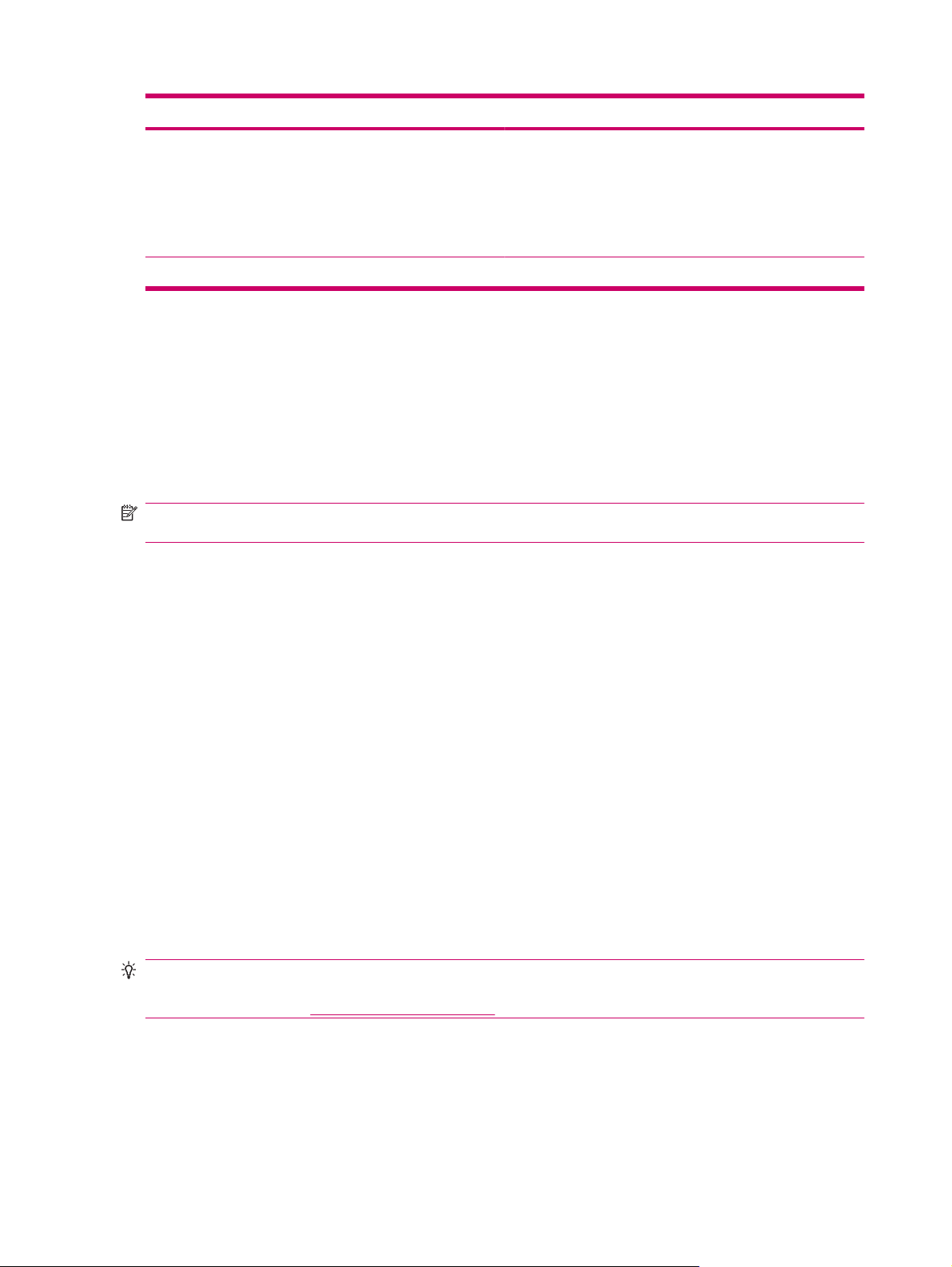
Etikett Beskrivelse
Om XT9 Vis informasjon om XT9-versjonen.
Tilpasse HP iPAQ
Enhetsnavn
Enhetsnavnet brukes til å identifisere HP iPAQ i følgende situasjoner:
Synkronisering med en datamaskin
●
Tilkobling til et nettverk
●
MERK: Hvis du synkroniserer flere enheter med den samme datamaskinen, må hver enhet ha et unikt
navn.
Slik endrer du navnet på enheten:
AutoAppend (Automatisk tilføying)
●
AutoSubstitution (Automatisk erstatning)
●
Word Completion (Prediktiv skriving)
●
Multitap Word Completion (Prediktiv skriving med
●
flere tappinger)
1. Velg Start > Innstillinger > System > Om > Enhets-ID.
2. Skriv inn et navn på enheten. Enhetsnavnet må starte med en bokstav, bestå av bokstaver fra A
til Å, tall fra 0 til 9 og spesialtegnet understreking (_). Enhetsnavnet kan ikke inneholde mellomrom.
Slik får du detaljert informasjon om HP iPAQ:
Velg Start > Innstillinger > System > Om.
▲
Kategorien Versjon viser viktig informasjon om enheten, blant annet prosessortypen og hvor mye minne
som er installert.
Legge inn opplysninger om eier
Du kan legge inn dine egne personlige opplysninger, for eksempel navn og adresse, slik at HP iPAQ
kan returneres til deg hvis du mister den.
Slik legger du inn opplysninger om eier:
1. Velg Start > Innstillinger > Personlig > Opplysninger om eieren.
2. I kategorien Identifikasjon legger du inn dine personlige opplysninger.
TIPS: Du kan redigere opplysninger om eieren direkte fra I dag-skjermen. For å kunne gjøre dette må
du merke av for Opplysninger om eieren mens du tilpasser skjermbildet I dag. Hvis du ønsker mer
informasjon, kan du se
I dag-skjermen på side 12.
Endre de regionale innstillingene
Stilen som områder, tall, valuta, klokkeslett og datoer vises i, er angitt i regionale innstillinger.
14 Kapittel 5 Lære det grunnleggende
Page 25
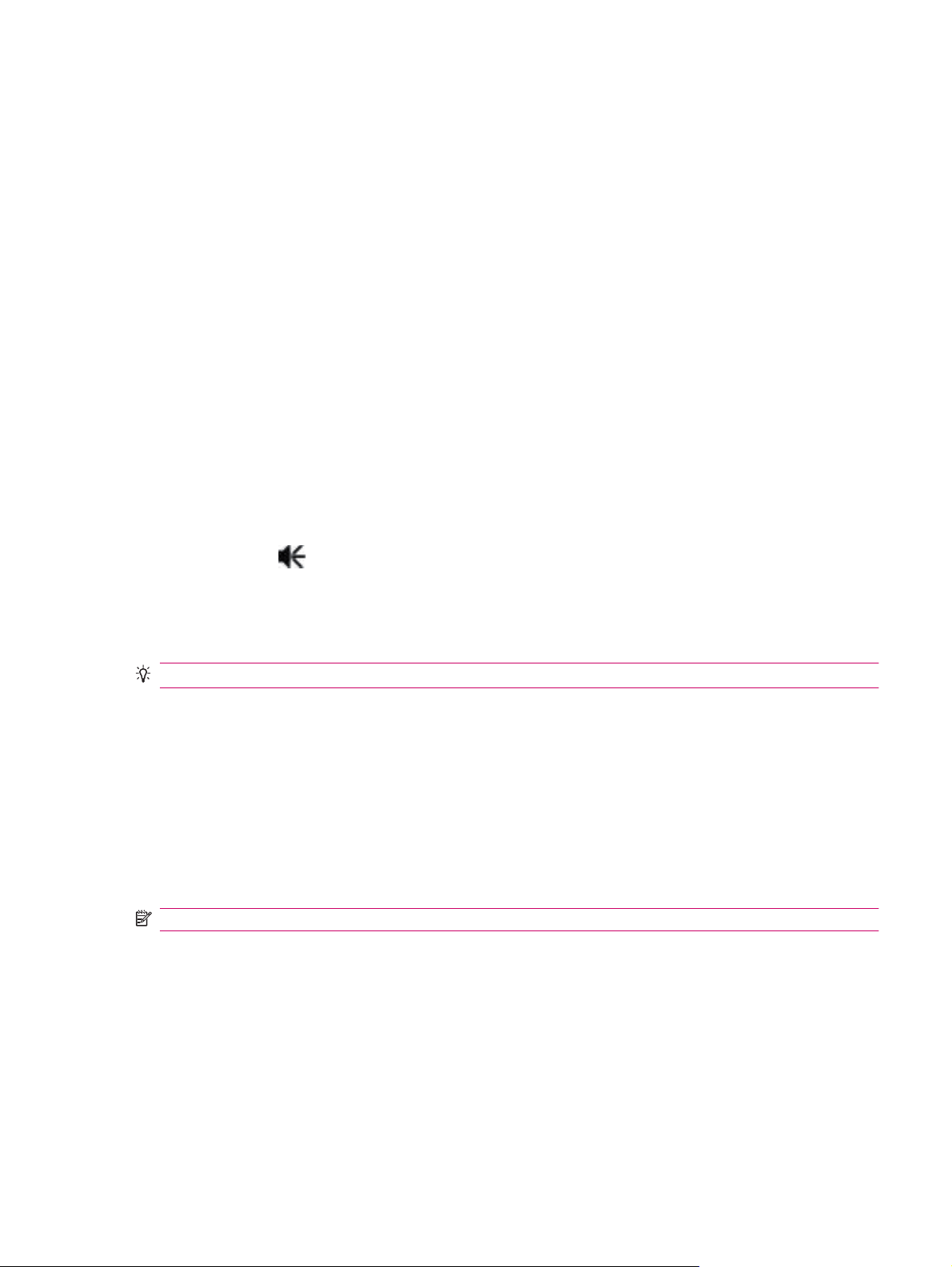
Slik endrer du de regionale innstillingene:
1. Velg Start > Innstillinger > System > Regionale innstillinger > Område.
2. Velg et område.
Området du velger, bestemmer hvilke alternativer som blir tilgjengelige i de andre kategoriene.
3. Hvis du vil tilpasse flere innstillinger, kan du velge de aktuelle kategoriene og velge de ønskede
alternativene.
I kategorien Område velger du de ønskede visningsalternativene for område.
●
I kategorien Tall velger du de ønskede visningsalternativene for tall.
●
I kategorien Valuta velger du de ønskede visningsalternativene for valuta.
●
I kategorien Klokkeslett velger du de ønskede visningsalternativene for klokkeslett.
●
I kategorien Dato velger du de ønskede visningsalternativene for dato.
●
Justere ringevolumet
Du kan endre volumet for ulike lyder, for eksempel lyden du hører når du velger programnavn og
menyalternativer.
Slik justerer du ringevolumet:
1.
Velg ikonet
2. Flytt glidebryteren for systemvolumet på skjermen til ønsket lydnivå ved hjelp av pekepennen,
tommelhjulet med tre bevegelsesretninger eller Smart-Touch-navigasjonshjulet på HP iPAQ.
3. Hvis du vil slå av systemlyder, velger du Av.
TIPS: Hvis du vil bytte til stille modus, trykker du på Lyd av-tasten øverst på HP iPAQ.
Du kan også angi en bestemt lyd for en bestemt hendelse.
Slik angir du lyder:
1. Velg Start > Innstillinger > Personlig > Lyder og varslinger.
2. I kategorien Lyder velger du hvordan du vil bli varslet, ved å merke av i de riktige
avmerkingsboksene.
3. I listen Hendelse i kategorien Varslinger velger du et hendelsesnavn og velger hvordan du vil bli
varslet, ved å merke av i de riktige avmerkingsboksene. Du kan velge blant flere alternativer, for
eksempel en bestemt lyd, en melding eller en blinkende lampe.
MERK: Ved å slå av lyder og lampevarsling kan du spare batteristrøm.
(Høyttaler) øverst på skjermen.
Endre innstillingene for strømstyring
Slik endrer du innstillingene for strømstyring:
1. Velg Start > Innstillinger > System > Strøm.
2. Velg Avansert, og velg hvor lenge HP iPAQ skal være på når du bruker batteristrøm eller
strømnettet.
Tilpasse HP iPAQ 15
Page 26

Dempe eller justere lysstyrken til bakgrunnslyset
Du kan angi at bakgrunnslyset skal dempes etter en angitt tidsperiode.
Slik demper du bakgrunnslyset etter et angitt tidspunkt:
1. Velg Start > Innstillinger > System > Bakgrunnslys.
2. Velg Batteristrøm eller Ekstern strømforsyning.
3. Velg alternativene for bakgrunnslys du vil bruke.
Du kan også øke eller redusere lysstyrken til bakgrunnslyset.
Slik justerer du lysstyrken til bakgrunnslyset:
1. Velg Start > Innstillinger > System > Bakgrunnslys > Lysstyrke.
2. Flytt glidebryteren på Bakgrunnslys-skjermen opp eller ned for å angi det ønskede
lysstyrkenivået.
TIPS: Velg glidebryteren, og bruk deretter tommelhjulet med tre bevegelsesretninger eller
SmartTouch-navigasjonshjulet for å øke eller redusere lysstyrken.
Installere og fjerne programmer
Du kan installere eller fjerne programmer på HP iPAQ
Slik installerer du programmer:
1. Bruk WMDC eller ActiveSync (WMDC for Windows Vista og ActiveSync for Windows XP) for å
koble HP iPAQ til datamaskinen.
2. Følg instruksjonene i installeringsveiviseren som følger med programmet du vil installere.
3. Se skjermen på HP iPAQ for å se om du må gjøre mer for å fullføre programinstallasjonen.
Slik fjerner du programmer:
1. Velg Start > Innstillinger > System > Fjern programmer.
2. Merk av for programmene du vil fjerne, og velg deretter Fjern.
MERK: Du kan fjerne programmene du installerer på iPAQ, men du kan ikke fjerne programmer
som ble installert da du kjøpte HP iPAQ.
MERK: Hvis du fjerner et program fra HP iPAQ, kan du øke det tilgjengelige minnet på enheten. Du
kan også fjerne programmene som ikke brukes, fra enheten, for å øke det tilgjengelige minnet.
Hvis programmer av en eller annen grunn går tapt på HP iPAQ, kan de fleste installeres på nytt ved
hjelp av synkroniseringsprogramvare. På datamaskinen klikker du på Alternativer > Legg til/fjern
programmer > merker av for programmet som skal legges til > klikker på OK.
Åpne og lukke programmer
Du trenger ikke avslutte et program for å åpne et annet eller spare minne. Systemet styrer minnet
automatisk.
Hvis du vil åpne et program, velger du Start og deretter programmet du vil bruke, på listen. Hvis du ikke
ser programmet du vil bruke, velger du Start > Programmer.
I de fleste tilfeller stopper programmet automatisk for å frigjøre minne. Du kan imidlertid velge å lukke
programmer manuelt.
16 Kapittel 5 Lære det grunnleggende
Page 27

Slik lukker du programmer:
1. Velg Start > Innstillinger > System > Minne > Kjørende programmer.
2. I Kjørende programmer-listen velger du programmet du vil lukke, og deretter velger du Stopp.
Angi alarmer og klokker
Du kan endre klokkeslett og angi alarmer på HP iPAQ.
Slik angir du alarmen:
1. Velg Start > Innstillinger > System > Klokke og alarmer > Alarmer.
2. Velg <Beskrivelse> for å angi et navn på alarmen.
3. Velg ukedagen for alarmen. Du kan velge flere dager.
4. Velg klokkeslettvisningen som kommer frem nær alarmnavnet, og angi klokkeslettet for alarmen.
5.
Velg ikonet
6. Hvis du velger å spille av en lyd, velger du listen ved siden av Spill av lyd, og deretter velger du
lyden du vil angi.
Slik angir du klokkeslett:
1. Velg Start > Innstillinger > System > Klokke og alarmer > Klokkeslett.
(Alarm) for å angi alarmtypen. Du kan velge en enkelt lyd eller en gjentakende lyd.
2. Velg Hjemme for å angi tidssonen, lokal tid og datoen når du er i hjemlandet ditt. Velg På besøk
for å angi disse alternativene når du reiser.
Hurtigmenyer
En hurtigmeny kommer frem når du velger og holder på et element. Denne menyen viser de vanligste
kommandoene for et bestemt element. Du kan for eksempel slette en avtale eller sende en tekstmelding
til en kontakt ved hjelp av kommandoene på en hurtigmeny.
Når hurtigmenyen vises, velger du handlingen du vil utføre.
Hvis du vil lukke en hurtigmeny uten å utføre en handling, trykker du med pekepennen et hvilket som
helst sted utenfor menyen.
Vise klokken i tittellinjen
Når du viser bestemte programmer, kan det hende at klokken ikke vises i tittellinjen. Du kan angi
HP iPAQ til å vise klokken i tittellinjen.
Slik viser du klokken i tittellinjen i alle programmer:
1. Velg Start > Innstillinger > System > Klokke og alarmer.
2. I kategorien Mer merker du av for Vis klokken på tittellinjen i alle programmer.
Opprette og tilordne en kategori
I programmene Kalender, Kontakter og Oppgaver kan du bruke kategorier til å organisere og gruppere
avtaler, kontakter og oppgaver.
Tilpasse HP iPAQ 17
Page 28
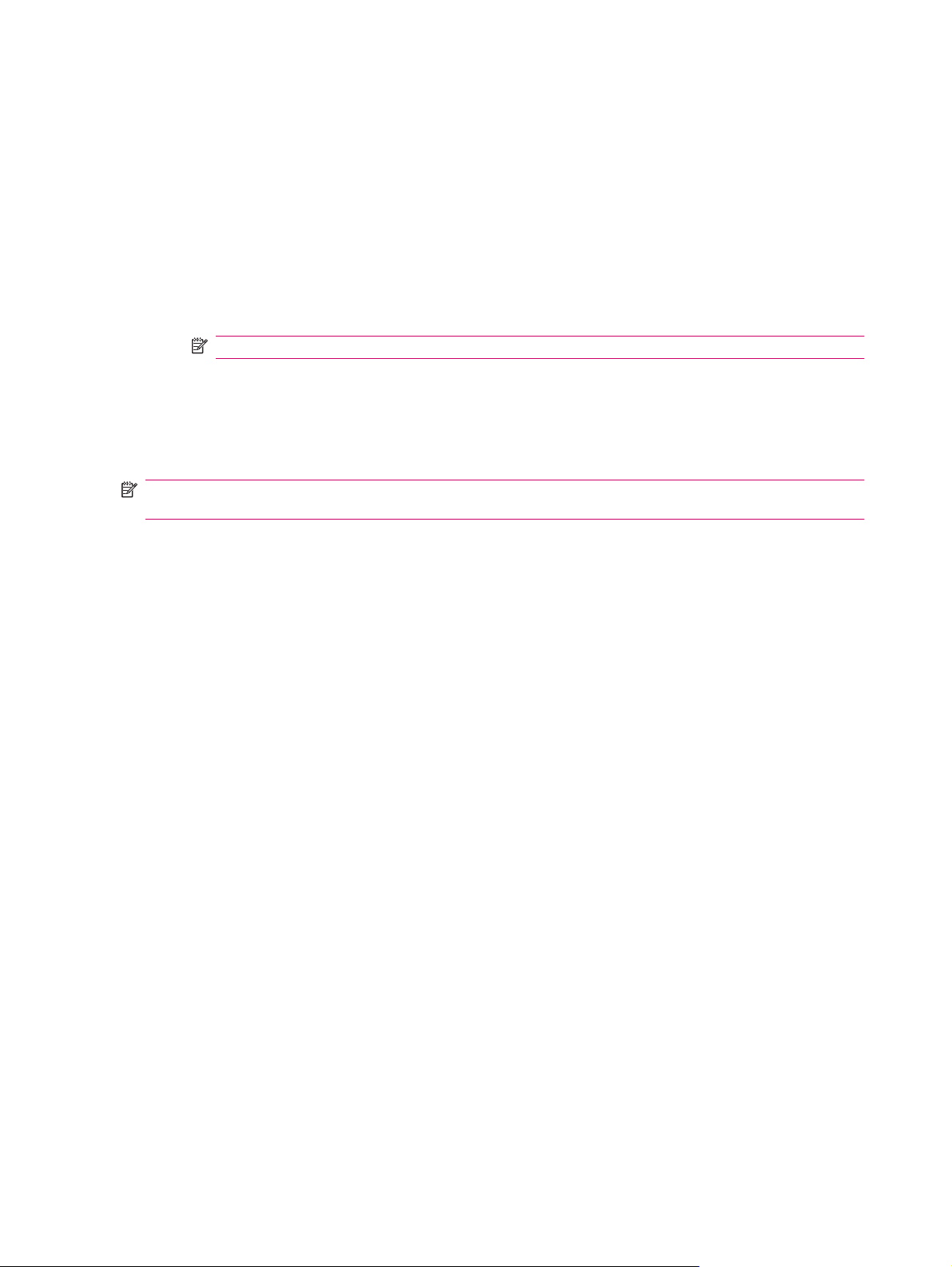
Slik oppretter og tilordner du en kategori:
1. På listen velger du et eksisterende element eller oppretter et nytt.
2. Gjør ett av følgende:
For et eksisterende element i Kalender åpner du avtalen og velger Meny > Rediger >
●
Kategorier.
For et eksisterende element i Oppgaver åpner du oppgaven og velger Meny > Rediger >
●
Kategorier.
For et eksisterende element i Kontakter åpner du kontakten og velger Meny > Rediger >
●
Kategorier.
MERK: Hvis du vil tilordne en kategori til en kontakt, må kontakten lagres i telefonminnet.
For et nytt element i Kalender, Kontakter og Oppgaver velger du Kategorier.
●
3. Merk av i den aktuelle boksen (Arbeid, Helligdag, Personlig eller Sesongbasert), og velg ok for
å tilordne kategorien.
4. Velg ok for å gå tilbake til avtalen, oppgaven eller kontakten.
MERK: Hvis du vil opprette en ny kategori, velger du Ny og tilordner et navn til kategorien for en
kontakt, oppgave eller avtale. Den nye kategorien tilordnes automatisk til elementet.
Justere hastigheten for å rulle gjennom elementer i en liste
Slik endrer du hastigheten for rullingen:
1. Velg Start > Innstillinger > Personlig > Knapper > Opp/ned-kontroll.
2. Under Forsinkelse før første gjentakelse flytter du glidebryteren for å redusere eller øke hvor
lang tid det skal gå før rullingen begynner.
3. Under Gjentakelseshastighet flytter du glidebryteren for å endre tiden det tar å rulle fra ett element
til det neste.
Vise opplysninger om operativsystemet (OS)
Du kan vise detaljer som opplysninger om operativsystemet, prosessoren, minne og utvidelsessporet
på HP iPAQ.
Slik viser du opplysninger om operativsystemet på HP iPAQ:
Velg Start > Innstillinger > System > Om.
▲
OS-versjonen vises på skjermen.
Låse og låse opp HP iPAQ
Du kan sikre dataene på HP iPAQ ved å angi et passord. Hver gang du slår på HP iPAQ, blir du bedt
om å oppgi passord for å låse den opp. Du kan eventuelt også låse skjermen for å hindre utilsiktet
tastetrykking.
18 Kapittel 5 Lære det grunnleggende
Page 29

Slik låser du skjermen:
1. Velg Start > Innstillinger > Personlig >Lås.
2. Merk av for Spør hvis enheten er ubrukt i. Deretter velger du hvor lenge HP iPAQ ikke skal være
i bruk før du blir du bedt om å oppgi passordet.
3. I listen Passordtype velger du hvilken type passord du vil bruke. Deretter skriver du inn passordet
og bekrefter det.
4. I kategorien Tips skriver du inn noe som hjelper deg med å huske passordet. Pass på at ikke andre
kan forstå tipset og gjette passordet. Tipset vises hvis du har oppgitt feil passord fem ganger på
rad.
5. Når du blir bedt om det, velger du ok. Neste gang du ikke bruker HP iPAQ på så lang tid som du
har angitt, blir du bedt om å oppgi passord.
TIPS: Bruk de samme trinnene som ovenfor for å endre eller nullstille passordet.
Slik låser du opp skjermen:
1. Velg Start > Innstillinger > Personlig >Lås.
2. Fjern merket for Spør hvis enheten er ubrukt i.
Batterisparingstips
Du kan justere innstillingene på HP iPAQ slik at de passer til dine behov, og slik at batteriet varer lengst
mulig mellom hver oppladning. Her er noen anbefalinger for hvordan du kan spare batteristrøm:
Lyder – Hver gang du blir varslet om en hendelse, bruker enheten batteristrøm. Velg Start >
●
Innstillinger > Personlig > Lyder og varslinger for å slå av eventuelle unødvendige varslinger.
Slå av bakgrunnslys automatisk – Velg Start > Innstillinger > System > Bakgrunnslys. Velg
●
en kort periode før bakgrunnslyset slår seg av automatisk. I kategorien Batteristrøm setter du Slå
av bakgr.lyset hvis enh. ikke brukes i til 10 sekunder.
Deaktiver Bluetooth og Wi-Fi – Slå alltid av Bluetooth og Wi-Fi når de ikke er i bruk.
●
HP har også tilleggsutstyr som gjør at du kan holde HP iPAQ oppladet når du er borte fra kontoret i
lengre perioder. Disse omfatter mini-USB-kabelen for lading/synkronisering (WMDC for Windows Vista
og ActiveSync for Windows XP) og strømadapteren. Bruk originale HP-batterier og -ladere for å lade
HP iPAQ.
Hvis du vil kontrollere batterinivået, velger du Start > Innstillinger > System > Strøm, eller velg
(Batteri-ikonet) på I dag-skjermen.
MERK: Hvis et batteri blir tomt, vil du miste eventuelle data på iPAQ som ikke er lagret.
ADVARSEL: Hvis du tar ut batteriet av HP iPAQ før du slår den av, kan dette skade dataene som
finnes på HP iPAQ.
Batterisparingstips 19
Page 30
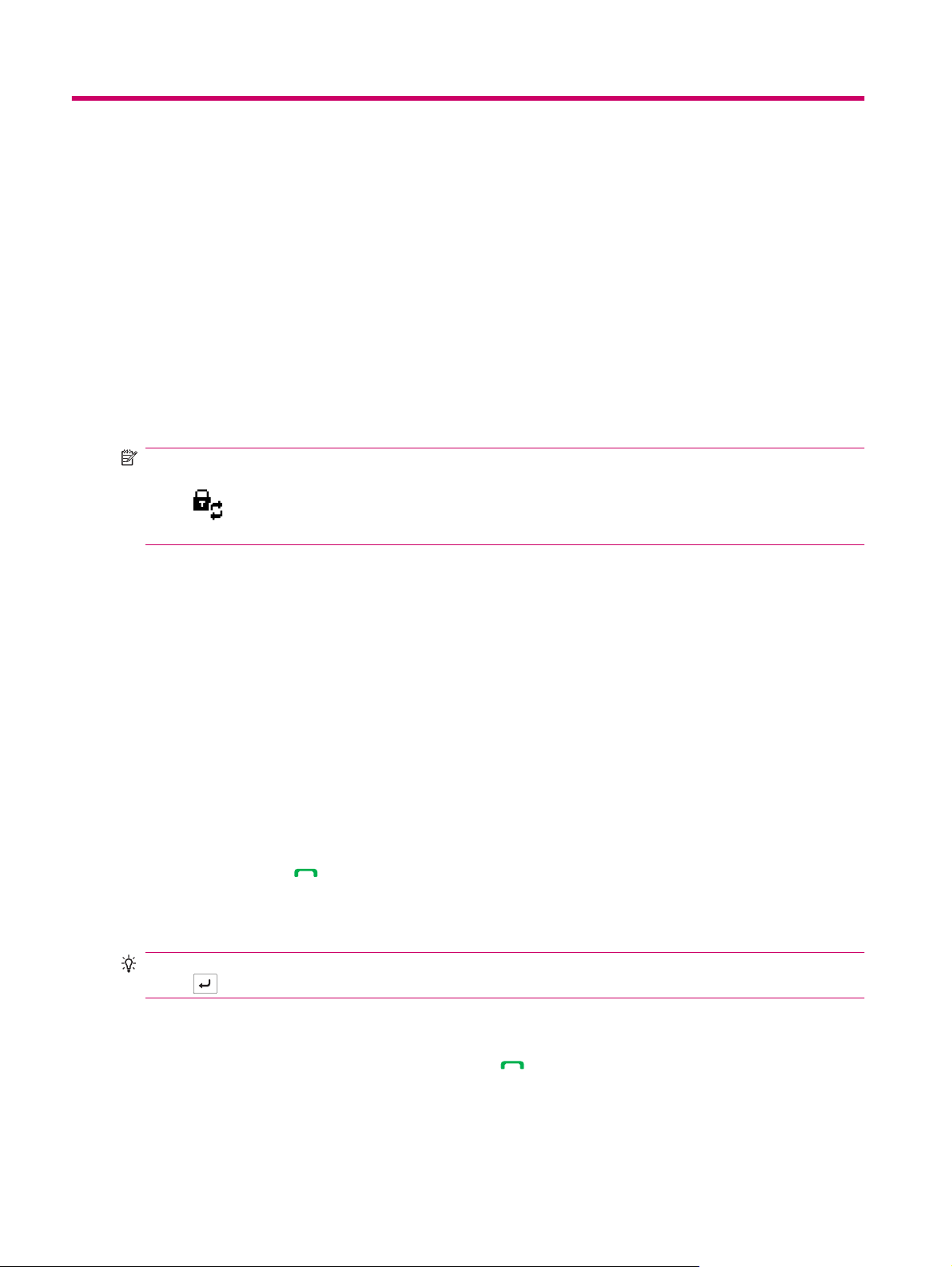
6 Bruke Business Navigator
Bruke tastaturet
Bruk tastaturet på HP iPAQ til å svare på eller avslutte anrop, slå numre, skrive meldinger og utføre
andre grunnleggende funksjoner. Du kan også bruke SmartTouch-navigasjonshjulet til å navigere i
menyene på skjermen.
Bruk Smart-Touch-navigasjonshjulet på følgende måter:
Før fingeren over hjulet både med og mot klokken for å bla gjennom elementer på skjermen.
●
Før fingeren fra nord til sør eller fra øst til vest for å bla gjennom elementer én etter én. Plasser
●
fingeren på tallet 5 på tastaturet, og deretter flytter du på fingeren for å bla.
MERK: Hvis du vil deaktivere Smart-Touch-navigasjonshjulet, trykker du på og holder nede ok-
tasten på venstre side av HP iPAQ. Når du har deaktivert Smart-Touch-navigasjonshjulet, vises
ikonet
du på og holder nede ok-tasten på venstre side av HP iPAQ.
(Hjullås) øverst på skjermen. Hvis du vil aktivere Smart-Touch-navigasjonshjulet, trykker
Tommelhjul med tre bevegelsesretninger
Bruk tommelhjulet med tre bevegelsesretninger til å navigere i menyer på skjermen, spille av sanger,
endre innstillinger og vise informasjon. Trykk på tommelhjulet med tre bevegelsesretninger for å
velge et program. Du kan også bruke tommelhjulet med tre bevegelsesretninger til å øke eller
redusere høyttalervolumet under en samtale ved å flytte det opp eller ned.
Anropsfunksjoner
Bruk anropsfunksjonene på HP iPAQ.
Foreta et anrop
Slik foretar du et anrop:
1. Trykk på tasten
2. Bruk skjermtastaturet til å slå nummeret du vil ringe.
3. Velg Tale.
TIPS: Du kan også foreta et anrop ved å ringe numrene ved hjelp av tastaturet, og deretter trykke på
tasten
(Enter).
(Svar/send).
Svare på et anrop
Hvis du vil svare på et anrop, trykker du på tasten (Svar/send).
Når du mottar et anrop, kan du svare på det eller ignorere det. Når telefonen slutter å ringe, kan det
hende oppringeren blir sendt til talemelding, avhengig av innstillingene du har mottatt fra
20 Kapittel 6 Bruke Business Navigator
Page 31

mobiloperatøren. Hvis du vil ignorere anropet, velger du Ignorer på skjermtastaturet eller trykker på
tasten
(Avslutt).
Samtale venter
Bruk samtale venter for å bli varslet om innkommende anrop når du sitter i en annen samtale.
Slik aktiverer du samtale venter:
1. Trykk på tasten
2. Velg Meny > Alternativer… > Tjenester.
3. Velg Samtale venter > Hent innstillinger…
4. Under Når anrop venter velger du Varsle.
Slik bruker du samtale venter til å svare på et innkommende anrop under en telefonsamtale:
1. Trykk på tasten
2. Trykk på tasten
du ikke vil svare på anropet.
3. Velg Bytt for å veksle mellom anropene.
(Svar/send).
(Svar/send) for å flytte den gjeldende telefonsamtalen til samtale venter.
(Svar/send) for å svare på det innkommende anropet, eller velg Ignorer hvis
Slå et nummer på nytt
Hvis du vil slå det siste nummeret på nytt, trykker du på tasten (Svar/send) to ganger.
Ringe en kontakt
Du kan ringe et nummer som er lagret i kontaktlisten. Når du angir kontaktens navn, søker HP iPAQ
gjennom listene Kontakter, Samtalelogg, Hurtigoppringing og SIM-kortet for å finne et samsvarende
navn og nummer.
Foreta et anrop fra I dag-skjermen
Slik foretar du anrop fra I dag-skjermen:
1. Bruk tastaturet til å legge inn kontaktnummeret.
2. Trykk på tasten
(Svar/send) for å foreta anropet.
Foreta et anrop fra kontaktene
Du kan velge navnet til en person fra kontaktlisten, og trykke på tasten (Svar/send) for å ringe. Hvis
en kontakt har mer enn ett telefonnummer, for eksempel Jobb, Hjemme og Faks, kan du gjøre følgende:
Slik foretar du anrop fra kontaktlisten:
1. Velg Start > Kontakter.
2. Rull til navnet på kontakten.
3. Rull til det ønskede nummeret, og trykk på tasten
TIPS: Hvis du har en lang liste med kontakter, kan du angi de første få bokstavene i navnet på
kontakten. HP iPAQ søker gjennom hele kontaktlisten for å vise navnet.
(Svar/send) eller velg kontakten for å ringe.
Anropsfunksjoner 21
Page 32

Ringe nødnumre
Du kan ringe nødnumre selv om du har låst SIM-kortet og/eller HP iPAQ.
Leverandøren programmerer ett eller flere nødnumre, for eksempel 112 eller 113, som du kan ringe
uansett, selv når HP iPAQ er låst eller SIM-kortet ikke er satt inn.
Slik ringer du et nødnummer:
1. Trykk på tasten
MERK: Du må slå på telefonen før du ringer et nødnummer. Du slår på telefonen ved å velge
og deretter Telefon.
2. Bruk skjermtastaturet til å slå nødnummeret.
3. Trykk på tasten
MERK: Nødnumre varierer etter land/region. Det kan hende at HP iPAQ-enhetens
forhåndsprogrammerte nødnumre ikke fungerer alle steder, og noen ganger er det ikke mulig å ringe et
nødnummer på grunn av problemer med nettverket, omgivelsene eller interferens.
(Svar/send).
(Svar/send) for å ringe.
Foreta anrop ved hjelp av hurtigoppringing
Du kan slå telefonnumre raskt ved å tilordne hurtigoppringingsnumre. Du kan velge
hurtigoppringingsoppføringer fra 2–99. Hurtigoppringingsoppføring 1 er ofte reservert for å konfigurere
eller ringe talemelding etter den første konfigurasjonen.
MERK: Hurtigoppringing-funksjonen er bare tilgjengelig for telefonnumre som er lagret i
kontaktlisten.
Slik oppretter du en snarvei for hurtigoppringing:
1. Trykk på
2. Velg Meny > Ny.
(Svar/send) > Hurtigoppringing.
3. Velg kontakten og et hurtigoppringingsnummer mellom 2 og 99 i Sted-boksen, og velg ok.
MERK: Du kan også tilordne hurtigoppringing ved å velge Start > Kontakter, velge en kontakt og
velge Meny > Legg til i hurtigoppringing…
TIPS: Du kan også tilordne hurtigoppringingsnumre til nettadresser og e-postadresser som er lagret
under Kontakter på HP iPAQ.
Slik foretar du et anrop ved hjelp av hurtigoppringing:
1. Trykk på tasten
2. På skjermtastaturet kan du holde pekepennen på nummeret du har tilordnet som en
hurtigoppringingsoppføring. For tosifrede hurtigoppringingsnumre trykker du på det første sifferet,
og trykker på og holder det andre sifferet i nummeret.
(Svar/send).
Talemelding
Slik ringer du talemelding:
1. Trykk på tasten
2. På skjermtastaturet kan du holde pekepennen på 1 for å ringe talemelding automatisk.
22 Kapittel 6 Bruke Business Navigator
(Svar/send).
Page 33

Håndfri-funksjonen
Du kan slå på høyttaleren under en samtale for å bruke håndfrifunksjonen.
På skjermen velger du Høytt. på for å slå av hodetelefonen.
▲
Foreta datasamtaler
Bruk tilkoblingsinnstillingene til å konfigurere GPRS (General Packet Radio Service), ekstern tilkobling,
VPN (Virtual Private Network), proxy-tilkobling og Wi-Fi-tilkobling for å koble til Internett eller
firmanettverket. Med en datatilkobling kan du surfe på Internett, laste ned e-post eller synkronisere med
serveren uten å bruke kabler.
MERK: HP iPAQ er allerede konfigurert slik at du kan surfe og chatte. Ta kontakt med leverandøren
for å få informasjon om mobile Internett-avtaler, konfigurasjon av e-post eller trådløs synkronisering med
serveren.
Slå av lyden for et anrop
Du kan slå av lyden på mikrofonen under en aktiv samtale. Når du slår av lyden på samtalen, kan ikke
den andre parten høre noe av det du sier, men du kan fremdeles høre den andre parten.
Slik slår du av lyden på mikrofonen under en samtale:
1. Velg Lyd av på Oppringing-skjermen.
2. Hvis du vil deaktivere funksjonen for lyd av, velger du Lyd på på Oppringing-skjermen.
Sette et anrop på venting
Under et anrop kan du sette anropet på venting og ringe et annet nummer eller svare på et innkommende
anrop. Hvis du har mer enn ett anrop på linjen, kan du veksle mellom anrop.
Hvis du vil sette et anrop på venting, velger du Vent.
●
Hvis du vil veksle mellom anrop, velger du Bytt.
●
MERK: Bytt-funksjonen er bare tilgjengelig etter at du har betjent et anrop på venting.
Disse knappene er bare tilgjengelige på Oppringing-skjermen.
Foreta en telefonkonferanse
Slik foretar du en telefonkonferanse:
1. Trykk på tasten
2. På skjermtastaturet slår du det ønskede nummeret.
3. Velg Tale.
4. Når du er tilkoblet, velger du Vent.
5. Ring det andre nummeret, og velg deretter Tale.
6. Når du er tilkoblet, velger du Meny > Konferanse.
(Svar/send).
MERK: Hvis du vil legge til flere parter i telefonkonferansen, ringer du hvert nummer, kobler til og
velger deretter Meny > Konferanse.
Anropsfunksjoner 23
Page 34

Foreta et anrop fra et hyperkoblingstelefonnummer
Bruk et hyperkoblet telefonnummer til raskt å ringe et telefonnummer fra en e-postmelding eller
tekstmelding. Et hyperkoblet telefonnummer er understreket på samme måte som et nettsted.
Fra en e-postmelding eller tekstmelding som inneholder et hyperkoblet telefonnummer:
1. Velg telefonnummeret.
2. Velg Tale for å slå nummeret.
Slå internasjonale numre
Hvis du vil foreta et internasjonalt anrop, angir du en landskode foran telefonnummeret:
1. Trykk på tasten
2. På skjermen eller tastaturet kan du holde pekepennen på 0 til plusstegnet (+) vises.
3. Angi landskoden og telefonnummeret.
MERK: Du kan også sette inn et plusstegn (+) i kontaktens telefonnummer for hurtigoppringing.
(Svar/send).
Samtalelogg
Administrere anrop ved hjelp av samtaleloggen
Samtaleloggen inneholder klokkeslett og varighet for alle innkommende, utgående og tapte anrop, et
sammendrag over totalt antall anrop og har enkel tilgang til notater som er tatt under et anrop.
Trykk på
●
Velg Meny > Filtrer, og velg en annen visning for å endre visningen av samtaleloggen.
●
MERK: Velg Meny > Samtalevarighet… for å vise samtalevarigheter. Tidtakeren Alle anrop
kan ikke nullstilles.
Velg Samtalelogg > Meny > Slett alle anrop for å tømme hele samtaleloggen.
●
Foreta anrop ved hjelp av samtaleloggen
Bruk samtaleloggen til raskt å ringe noen du nylig har ringt, eller noen som nylig har ringt deg.
(Svar/send) > Samtalelogg for å vise loggen for alle oppringte og mottatte anrop.
Slik foretar du anrop ved hjelp av samtaleloggen:
1. Trykk på tasten
2. På skjermtastaturet velger du Samtalelogg.
3. Velg det ønskede nummeret to ganger, eller velg Anrop for å foreta et anrop.
(Svar/send).
Vise anropsdetaljer
Slik viser du anropsdetaljer:
1. På skjermen velger du Samtalelogg.
2. Velg telefonnummeret til kontakten for å vise detaljene.
Datoen og tidsstempelet, i tillegg til samtalens varighet, vises.
24 Kapittel 6 Bruke Business Navigator
Page 35

Talekommandoer
Bruk talekommandoer til å slå opp kontakter, ringe en kontakt etter navn, hente kalenderinformasjon,
spille av og kontrollere musikken og starte programmer på HP iPAQ.
Trykk på knappen Voice Commander til venstre på HP iPAQ (tredje knappen ovenfra) for å starte
programmet Voice Commander. Vent til du får beskjeden Say command (Si kommando), og deretter
sier du en kommando inn i mikrofonen.
MERK: Du kan også starte Voice Commander (Talekommando) ved å trykke på gaffelkontakten på
hodesettet til HP iPAQ.
For å … Si …
Ringe en kontakt som er lagret i kontaktlisten Call (Ring) etterfulgt av navnet på kontakten og
Finne en kontakt som er lagret i kontaktlisten Find (Finn) etterfulgt av navnet på kontakten
Ringe numre som ikke er lagret i kontaktlisten Digit Dial (Slå nummer) etterfulgt av tallene i nummeret,
"hjemme"/"arbeid"/"mobil"
Redial (Slå på nytt) for å slå nummeret på nytt, og Callback
(Ring siste nummer) for å slå det siste nummeret du ringte
Viktig! Det kan være at funksjonen Digit Dial (Slå nummer)
ikke er tilgjengelig i alle land/regioner.
Spille av, sette på pause og/eller fortsette avspilling av
musikk
Spille av en eksisterende musikkfil Play (Spill av) etterfulgt av navnet på musikkfilen
Spille av den forrige eller den neste sangen i spillelisten Previous (Forrige) / Next (Neste)
Åpne et program Start etterfulgt av navnet på programmet
Vise avtaler <Today's appointments (Avtaler i dag) / Tomorrow's
Lese meldinger, e-postmeldinger, se oppringingslogg Lese<SMS/e-post>/samtalelogg
Vis klokkeslett What time is it? (Hva er klokken?)
Vise de forskjellige kommandoene What can I say? (Hva kan jeg si?)
Avslutte programmet Voice Commander Goodbye (Ha det)
Opprette en e-post Compose E-mail To (Contact) (Opprett e-post til (kontakt))
Opprette en lyd-e-post Compose Audio E-mail To (Contact) (Opprett lyd-e-post til
Slå et nummer ved hjelp av hurtigoppringing Hurtigoppringing etterfulgt av tallet som hører til nummeret
Spille inn et lydnotat Start Recording (Start innspilling) for å åpne
Play music (Spill musikk) / Pause (Sett på pause) / Resume
(Fortsett avspilling)
appointments (Avtaler i morgen) / This Week's
appointments> (Avtaler denne uken) for å vise dagens,
morgendagens eller den gjeldende ukens avtaler
(kontakt)) for å starte å spille inn en lyd-e-post
stemmeopptakeren og starte innspilling
Opprette påminnelser Reminder (Påminnelse)
Planlegge et anrop Schedule A Call To (Contact) (Planlegg et anrop til (kontakt))
for å ringe en kontakt
Talekommandoer 25
Page 36

Kontrollere tilkoblingen og signalstyrken
Når du skyver SIM-kortet inn i HP iPAQ, kobler enheten seg automatisk til mobiloperatørens nettverk.
Ikonet
(Signalstyrke) angir at du er tilkoblet. Jo flere loddrette streker, desto bedre er tilkoblingen.
Endre PIN-koden for SIM-kortet
PIN-koden for SIM-kortet beskytter HP iPAQ mot uautorisert tilgang. Du kan tilordne et passord for å
beskytte enheten og informasjonen. Den første PIN-koden får du fra leverandøren av trådløse tjenester.
Slik endrer du PIN-koden for SIM-kortet:
1. Trykk på tasten (Svar/send).
2. Velg Meny > Alternativer….
3. Under Telefon velger du Endre PIN-kode.
4. Skriv inn den gamle PIN-koden.
5. Velg Rediger.
6. Skriv inn og bekreft den nye PIN-koden.
7. Velg ok.
Hvis du vil angi en PIN-kode før du foretar anrop, merker du av for Krev PIN-kode når telefonen
brukes.
MERK: Du kan når som helst ringe nødnumre uten å angi en PIN-kode.
Slik fjerner du PIN-koden for SIM-kortet:
1. Angi PIN-koden for å få tilgang til enheten.
2. Trykk på
3. Velg Meny > Alternativer.
4. Fjern merket for Krev PIN-kode når telefonen brukes og velg ok.
(Svar/send) på tastaturet.
Endre tjenesteinnstillingene
Endre tjenesteinnstillingene for telefonen
Når telefontjenesten er konfigurert via mobilleverandøren, kan du endre tjenesteinnstillingene på
HP iPAQ. Det kan for eksempel hende at du vil sperre bestemte typer innkommende og/eller utgående
anrop, viderekoble innkommende anrop til et annet telefonnummer, bli varslet om innkommende anrop
når du allerede er i en samtale eller la andre vite hvem du er når du ringer.
Slik endrer du tjenesteinnstillingene for telefonen:
1. Trykk på tasten
2. På skjermen velger du Meny > Alternativer… > Tjenester.
3. Velg tjenesten du vil endre, og velg deretter Hent innstillinger…
4. Foreta de ønskede endringene, og velg ok.
(Svar/send).
26 Kapittel 6 Bruke Business Navigator
Page 37

Viderekoble anrop
Hvis du ikke vil motta anrop på HP iPAQ, kan du viderekoble anropene til et annet telefonnummer du
vil bruke.
Slik angir du viderekobling:
1. Trykk på tasten
2. Velg Meny > Alternativer… > Tjenester.
3. Velg Viderekobling > Hent innstillinger…
4. Merk av for Viderekoble alle innkommende anrop.
5. Angi telefonnummeret som skal motta de viderekoblede anropene.
Du kan angi numre for følgende:
Ikke noe svar – kan ikke ta telefonen.
●
Ikke tilgjengelig – telefonen er slått av.
●
Opptatt – linjen er opptatt.
●
Konfigurere oppringer-ID
Konfigurer oppringer-ID slik at telefonnettverket viser din identitet på mottakerens skjerm for oppringerID.
Slik konfigurerer du oppringer-ID:
1. Trykk på tasten (Svar/send).
2. Velg Meny > Alternativer… > Tjenester.
3. Velg Oppringer-ID > Hent innstillinger…
(Svar/send).
4. Velg hvem du vil vise identiteten din til, og velg deretter ok.
Hvis du vil hindre at identiteten din vises for andre, velger du Ingen.
Sperre anrop
Hvis du ikke vil motta anrop fra bestemte numre, kan du sperre numrene på HP iPAQ.
Slik sperrer du anrop:
1. Trykk på tasten
2. Velg Meny > Alternativer… > Tjenester.
3. Velg Nummersperring > Hent innstillinger…
4. Velg anropstypen du vil sperre.
(Svar/send).
Konfigurere nummeret til talepost- eller tekstmeldingssentralen
Hvis du vil bruke talepost eller sende tekstmeldinger (SMS), angir du riktig telefonnummer for talepost
eller tekstmeldinger i telefoninnstillingene.
MERK: Sending av tekstmeldinger er ikke inkludert i alle nettverkstjenesteavtaler. Spør
mobiloperatøren om din avtale omfatter denne tjenesten.
Endre tjenesteinnstillingene 27
Page 38

Slik konfigurerer du nummeret til talepost- eller tekstmeldingssentralen:
1. Trykk på tasten
2. Velg Meny > Alternativer… > Tjenester.
3. Velg Talemelding og tekstmeldinger > Hent innstillinger…
4. Angi nummeret til talepost- eller tekstmeldingssentralen i den riktige boksen.
5. Velg ok.
Hvis du ikke kjenner til de riktige telefonnumrene for talepost eller tekstmeldinger, kan du kontakte
mobiloperatøren.
(Svar/send).
Endre nettverksinnstillinger
Endre telefonnettverksinnstillinger
I telefonnettverksinnstillinger kan du gjøre følgende:
vise tilgjengelige trådløse telefonnettverk
●
fastslå rekkefølgen som telefonen bruker for å få tilgang til andre telefonnettverk (hvis det gjeldende
●
nettverket er utilgjengelig)
angi om du vil endre nettverkene manuelt eller automatisk
●
Slik endrer du nettverksinnstillinger:
1. Velg Start > Innstilinger > Personlig > Telefon > Nettverk.
2. Velg alternativene for nettverksinnstillingen du vil endre.
MERK: Det gjeldende telefonnettverket som HP iPAQ bruker, vises øverst på skjermen, og forblir
aktivt til du endrer det, mister signalet eller endrer SIM-kortet.
Vise tilgjengelige telefonnettverk
Slik viser du alle mobilnettverk som er tilgjengelige for deg:
1. Trykk på tasten
2. Velg Meny > Alternativer… > Nettverk.
3. I Velg nettverk-listen velger du Manuelt.
4. Velg Finn nettverk for å vise alle de tilgjengelige mobilnettverkene.
5. Velg ok.
(Svar/send).
Angi foretrukne nettverk
Du kan angi foretrukne telefonnettverk i rekkefølgen du vil at HP iPAQ skal ha tilgang til dem. Hvis for
eksempel ditt første foretrukne nettverk er utilgjengelig, forsøker HP iPAQ å få tilgang til det andre
foretrukne telefonnettverket.
Slik tilordner du preferanser for nettverk:
1. Trykk på tasten
2. Velg Meny > Alternativer… > Nettverk.
28 Kapittel 6 Bruke Business Navigator
(Svar/send).
Page 39

3. Velg Angi nettverk og velg de foretrukne nettverkene.
4. Hvis du vil angi den foretrukne rekkefølgen for nettverk, velger du Flytt opp eller Flytt ned.
5. Velg ok.
6. På Nettverk-skjermen velger du Velg nettverk-listen.
7. Velg Automatisk.
Velge et telefonnettverk manuelt
Noen ganger kan det hende at du vil styre kostnadene ved å vite når tilkoblingen for det gjeldende,
valgte nettverket er utilgjengelig.
Slik velger du et nettverk manuelt:
1. Trykk på tasten
2. Velg Meny > Alternativer… > Nettverk.
3. I Velg nettverk-listen velger du Manuelt.
4. Velg nettverket du vil bruke, og velg deretter ok.
5. Hvis det gjeldende nettverket er utilgjengelig, velger du Velg, og deretter velger du et annet nettverk
manuelt.
(Svar/send).
Endre ringetonen og ringetypen
Endre ringetonen og -typen for å velge en annen lyd som varsler deg om innkommende anrop.
Slik endrer du ringetonen og ringetypen:
1. Trykk på tasten
2. På skjermen velger du Meny > Alternativer… > Telefon.
3. Velg Ringetype- eller Ringetone-listen.
4. Velg lyden du vil bruke.
(Svar/send).
Ta notater under en samtale
Slik oppretter du et notat under en samtale:
1. På skjermtastaturet velger du Meny > Lag notat.
2. Skriv inn teksten.
Slik får du tilgang til et notat du laget under en samtale:
1. Trykk på
2. Hold pekepennen på navnet eller nummeret for telefonsamtaleoppføringen som inneholder notatet.
3. Velg Vis notat.
Et notat som blir laget under en samtale, kan også nås fra programmet Notater. Notattittelen er
telefonnummeret du var koblet til da du skrev notatet.
(Svar/send) > Samtalelogg på skjermen.
Endre ringetonen og ringetypen 29
Page 40

Velge et frekvensbånd automatisk
HP iPAQ har en integrert funksjon for GSM/GPRS/EDGE som støtter fire ulike frekvensbånd
(850/900/1800/1900) for internasjonal roaming. HP iPAQ støtter også WCDMA/HSDPA på tre ulike
frekvensbånd (850/1900/2100). Når du reiser i ulike land og/eller bruker ulike operatører for trådløse
nettverk, endrer denne funksjonen automatisk tilkoblingsinnstillingene for frekvensbåndet hvis
hjemmebåndet er utilgjengelig. Denne funksjonen er standardinnstillingen på HP iPAQ.
Hvis du vil unngå problemer når du er utenlands, kan du følge disse tipsene før du drar:
Gå til nettstedet for mobiloperatøren for å se om tjenesten er tilgjengelig der du skal oppholde deg.
●
Kontroller at mobiltelefonkontoen er konfigurert for internasjonal roaming, og om det medfører
●
tilleggsomkostninger.
Kopiere en kontakt fra et SIM-kort til en enhet
Når du bruker SIM-kortet i flere enheter, kan du kopiere kontakter fra SIM-kortet til den nye enheten.
1. Velg Start > Kontakter.
2. Velg Meny > Kopier fra SIM.
3. Velg ok for å kopiere kontaktene eller Avbryt for å gå tilbake til den forrige skjermen.
4. Velg Start > Kontakter, og søk etter de nye kontaktene for å bekrefte at du har kopiert dem til
HP iPAQ.
Legge inn funksjonen Teletypewriter (TTY)
Legge inn TTY-funksjonalitet for personer med hørselsskader eller som er tunghørte
HP iPAQ-produkter støtter TTY-funksjonaliteten (Teletypewriter), som gir personer med hørselsskader
eller som er tunghørte, muligheten til å kommunisere ved hjelp av den eksisterende
telefoniinfrastrukturen, blant annet mobiltelefoner. Dette kan gjøres ved at TTY-enheter som er kjøpt
separat, blir koblet til telefonene på begge sider av en telefonsamtaleøkt. I tillegg må HP iPAQ være
konfigurert for bruk av TTY. TTY-enheten som sender, genererer en tydelig lydtone for hvert tegn som
støttes, og disse tonene dekodes og konverteres tilbake til tekst på TTY-enheten som mottar.
På grunn av bruken av lydkomprimeringskodeker i moderne digitale mobiltelefoner, kan det hende at
disse TTY-lydtonene forvrenges ved et uhell mens de overføres via mobiltelefoner. For at TTY-enheter
fortsatt skal fungere i mobilnettverk, må derfor mobiltelefonen settes i en modus som optimaliserer
komprimeringskoden til å håndtere TTY-toner i stedet for menneskestemmer.
Hvis du vil bruke TTY med HP iPAQ, må det kobles en valgfri TTY-lydadapter til hodesettkontakten i
HP iPAQ. Denne TTY-lydadapteren konverterer pinout-en til hodesettkontakten, som er utformet for
tilkoblet øreplugg og stereohodetelefoner, til pinout-en som kreves av de fleste TTY-enheter. Hvis du
vil kjøpe TTY-lydadapteren (delenummer: FA709BAC3), kan du gå til
enheter og kalkulatorer > Alternativer og tilbehør.
MERK: Fordi HP iPAQ ikke støtter intern CTM-konvertering (Cellular Text Telephone Modem), må
TTY-enheten du bruker, inneholde CTM-konvertering, eller du må bruke en ekstern CTM-adapter
mellom HP iPAQ-enheten og TTY-enheten.
http://www.hp.com > Håndholdte
Hvis du vil ha informasjon om hvordan du kobler TTY-enheter eller CTM-adaptere til HP iPAQ, kan du
se produsentens dokumentasjon for TTY-enheten eller CTM-adapteren.
30 Kapittel 6 Bruke Business Navigator
Page 41

HP er opptatt av å utvikle produkter, tjenester og informasjon som er tilgjengelig for alle, også personer
med funksjonshemninger eller eldre personer. Hvis du vil ha mer informasjon, kan du gå til
http://www.hp.com/accessibility.
Aktivere TTY-støtte
MERK: Før du aktiverer TTY-støtte på HP iPAQ, må du koble et hodesett til hodesettkontakten, ellers
går innstillingen tilbake til deaktivert. Plugg for eksempel den valgfrie TTY-lydadapteren inn i
ørepluggkontakten først, slik det er beskrevet nedenfor. Når du har aktivert TTY-støtte, kan du fjerne
hodesettet, og TTY forblir aktivert på HP iPAQ til du deaktiverer den.
Slik aktiverer du TTY-støtte:
1. Koble TTY-enheten til TTY-lydadapteren.
2. Koble TTY-lydadapteren til hodesettkontakten nederst på HP iPAQ.
3. Trykk på Svar/send-tasten på forsiden av HP iPAQ for å starte skjermtastaturet.
4. Velg Meny > Alternativer… > TTY.
5. Velg På.
6.
Velg ok.
7. Koble den valgfrie TTY-enhetskabelen til TTY-lydadapteren, slik det er angitt i dokumentasjonen
fra TTY-produsenten.
-ikonet vises i navigasjonslinjen når det er aktivert. Nå er du i TTY-lydmodus.
MERK: Ikke aktiver TTY-lydmodus mens en telefonsamtale pågår.
Foreta et anrop ved hjelp av den TTY-aktiverte HP iPAQ-enheten
Slik foretar du et anrop ved hjelp av den TTY-aktiverte HP iPAQ-enheten:
1. Trykk på tasten
2. Slå telefonnummeret til personen du prøver å nå, og som også har en TTY-enhet (Teletypewriter)
koblet til sin telefon. Hvis du blir spurt om du vil slå på telefonen, velger du Ja.
MERK: Sett inn SIM-kortet før du foretar din første telefonsamtale.
3. Når anropet blir besvart, kan du begynne å skrive på TTY-tastaturet.
Bokstavene du skriver inn i TTY-enheten, gjøres om til elektriske signaler som overføres via de
vanlige telefonlinjene. Når signalene når målet (en annen TTY-enhet), konverteres de tilbake til
bokstaver som vises på en skjerm, en utskrift eller begge deler.
Når du er ferdig med å skrive telefonsamtalen, kan det hende personen i den andre enden av linjen
begynner å skrive inn svar eller kommentarer til deg.
4. Hvis du vil avslutte telefonsamtalen, kan du trykke på og holde nede
MERK: Hvis et normalt hodesett er tilkoblet mens TTY-støtte er aktivert, kan det hende at lydkvaliteten
blir dårligere. Hvis du i tillegg foretar et anrop ved hjelp av et Bluetooth-hodesett mens du er i TTYmodus og setter inn en plugg i hodesettkontakten, vil TTY-lydmodus aktiveres og dermed forringe
kvaliteten på talesamtaler.
(Svar/send).
(Avslutt).
Legge inn funksjonen Teletypewriter (TTY) 31
Page 42

Deaktivere TTY-støtte
Slik deaktiverer du TTY-støtte:
1. Trykk på tasten
2. Velg Meny > Alternativer… > TTY.
3. Velg Av.
4. Velg ok.
MERK: Hvis du har tenkt å bruke HP iPAQ i både normal modus og lydmodus (TTY), anbefaler HP at
du deaktiverer TTY-støtte når HP iPAQ ikke brukes til TTY, slik at de spesielle nettverksressursene kan
brukes av andre.
Talenotater
Ved hjelp av programmet for talenotater kan brukeren spille inn lydnotater. Du kan opprette en
frittstående innspilling, som betyr at du kan spille inn et notat uten at du faktisk skriver det, eller du kan
legge til en innspilling i et notat.
Lage talenotater
Du kan opprette en frittstående innspilling (talenotat), eller legge til en innspilling i et notat ved hjelp av
notatprogrammet.
Slik lager du en frittstående innspilling (talenotat):
1. Velg Start > Programmer > Notater.
(Svar/send) for å åpne skjermtastaturet.
2.
Fra notatlisten velger du
MERK: Hvis verktøylinjen for innspilling ikke vises, velger du Meny > Vis verktøylinje for
innspilling.
3. Snakk inn i mikrofonen nederst på enheten.
4.
Når du er ferdig med å spille inn notatet, velger du
Slik legger du til en innspilling i et notat:
1. Velg Start > Programmer > Notater.
2.
Lag eller åpne et notat, og velg deretter
MERK: Hvis verktøylinjen for innspilling ikke vises, velger du Meny > Vis verktøylinje for
innspilling.
3. Snakk inn i mikrofonen nederst på enheten.
4.
Når du er ferdig med å spille inn notatet, velger du
MERK: Hvis du spiller inn i et åpent notat, vises det et ikon i notatet. Hvis du lager en frittstående
innspilling, vises det et ikon ved siden av notatet i notatlisten.
Du kan også lage et talenotat i HP Photosmart Mobile, og legge ved notatet i et bilde.
(Spill inn).
(Stopp) på verktøylinjen for innspilling.
(Spill inn).
(Stopp) på verktøylinjen for innspilling.
32 Kapittel 6 Bruke Business Navigator
Page 43

Slette talenotater
Slik sletter du en frittstående innspilling (talenotat):
1. Velg Start > Programmer > Notater.
2. Fra notatlisten holder du pekepennen på notatet.
3. Velg Slett.
Slik sletter du en innspilling i et notat:
1. Velg Start > Programmer > Notater.
2. Åpne et notat.
3.
Hold pekepennen på ikonet
4. Velg Fjern.
Lytte til talenotater
Slik lytter du til talenotater:
1. Velg Start > Programmer > Notater.
2.
Velg ikonet
(Talenotat).
(Innspilt talenotat) for å høre notatet.
Gi nytt navn til talenotater
Slik gir du nytt navn til talenotater:
1. Velg Start > Programmer > Notater.
2. Hold pekepennen på notatet som skal få nytt navn.
3. Velg Gi nytt navn / flytt.
4. Skriv inn det nye navnet i Navn-boksen.
5. Velg ok.
Konfigurere kanaler
Aktiver denne funksjonen for å motta nyheter og informasjon i sanntid, for eksempel trafikknyheter og
værmeldinger. Spør mobiloperatøren om tilgang der du bor.
Slik konfigurerer du kringkastingskanaler for telefonen:
1. Velg Start > Innstillinger > Personlig > Telefon > Mer.
2. Merk av for Cellekringkasting.
3. Velg Innstilling…
4. Velg Legg til…, og angi deretter kanalnavnet og -nummeret.
5. Velg ok.
Notater
Du kan lagre informasjon som notater på HP iPAQ.
Konfigurere kanaler 33
Page 44

Skrive et notat
Slik skriver du et notat:
1. Velg Start > Programmer > Notater.
MERK: Skriving må velges som standard registreringsmodus.
2. Velg Ny.
3. Skriv inn teksten på skjermen.
4. Når du er ferdig, velger du ok for å gå tilbake til notatlisten.
Hvis du vil velge håndskrevet tekst, kan du holde pekepennen på et område ved siden av skriften. Så
snart det vises prikker, og før de danner en fullstendig sirkel, drar du raskt over skriften.
Hvis en bokstav krysser tre linjerte linjer, behandles den som en tegning, ikke tekst.
Lage en kopi av et notat
Slik lager du en kopi av et notat:
1. Velg Start > Programmer > Notater.
2. Velg notatet du vil kopiere.
3. Merk teksten på skjermen, og velg Meny > Kopier.
4. Åpne det ønskede notatet fra notatlisten, eller et nytt notat som det valgte innholdet skal kopieres
til.
5. Velg Meny > Lim inn.
Hvis du limer inn innholdet i et nytt notat, vises det en kopi av notatet i notatlisten.
34 Kapittel 6 Bruke Business Navigator
Page 45

7Kamera
Med det innebygde kameraet med 3 megapiksler kan du spille inn videoklipp og ta bilder samt vise og
lagre dem på HP iPAQ.
MERK: Kameraet er ikke tilgjengelig på alle modeller.
Bruke kameraet
Bruk det innebygde kameraet på HP iPAQ til å ta og vise bilder.
Ta bilder
Du kan ta bilder og lagre dem på HP iPAQ eller minnekortet.
MERK: Du kan ikke bruke kameraet hvis batteristrømmen er lavere enn 20 %.
Slik tar du bilder:
1. Trykk på Kamera-tasten eller velg Start > Programmer > Kamera.
2. Trykk på 6 på tastaturet for å zoome inn og 4 for å zoome ut.
MERK: Du vil ikke kunne bruke disse tastene til å zoome inn eller ut når kameraet brukes med
3M-oppløsning.
3. Trykk på 8 på tastaturet for å øke lysstyrken og 2 for å redusere lysstyrken.
4. Trykk på Kamera-tasten for å ta et bilde og lagre det automatisk i Filutforsker > Mine
dokumenter > Mine bilder.
MERK: Velg (Blits) for å aktivere blitsen når du tar bilder.
Vise bilder
Slik viser du bilder som er lagret på HP iPAQ:
1. Velg Start > HP Photosmart Mobile.
2. Gå til den ønskede mappen.
3. Velg mappen for å åpne den, og velg det ønskede bildet.
Kamerainnstillinger
Du definerer kamerainnstillingene ved å velge Start > Programmer > Kamera. Velg (Innstillinger).
Bruke kameraet 35
Page 46

Grunnleggende innstillinger
Du kan angi grunnleggende alternativer for kameraet. Innstillingene i kategorien Grunnleggende kan
brukes mens du tar bilder, og også mens du spiller inn videoklipp.
Aktiver lukkerlyd – Velg dette alternativet for å aktivere lukkerlyden mens du tar bilder.
●
Fotofilprefiks – Angi et prefiksnavn for bildene du tar.
●
Videofilprefiks – Angi et prefiksnavn for videoklippene du spiller inn.
●
Lagre fil til – Angi en plassering på HP iPAQ der du vil lagre bildene og videoene.
●
Du kan bruke flere funksjoner, blant annet Hvitbalanse, Effekt, Kontrast, Lysstyrke, Nyanse,
Metning, Flimmer og Skarphet for å forbedre utseendet til bildene eller videoene dine.
Fotoinnstillinger
Velg kategorien Foto for å konfigurere de ønskede innstillingene for å ta bilder.
Bildemodus – Gir deg muligheten til å endre modusen for å ta bilder.
●
Normal – Juster fokusrektanglet etter motivet, og trykk på Kamera-tasten på høyre side av
◦
HP iPAQ. Når fokusrektanglet blir grønt, trykker du på Kamera-tasten på nytt for å ta bildet.
MERK: Dette er standardmodusen for å ta bilder.
Tidtaker – Bruk denne modusen til å ta selvportretter. Når du har trykket på Kamera-tasten,
◦
vil det vises en tidsforsinkelse på 10 sekunder i fokusrektanglet.
Burst – Bruk denne modusen til å ta et sett med 5 bilder ved å trykke på og holde nede
◦
Kamera-tasten.
Panorama vannrett – Bruk denne modusen til å lage vannrette panoramabilder, for eksempel
◦
enorme landskapsbilder og konturer av storbyer. Trykk på Kamera-tasten for å ta bildet lengst
til venstre først. Når du tar det neste bildet, vises 1/3 av det forrige bildet til venstre på
skjermen. Dette sikrer at du kan samsvare med det forrige bildet når du tar det neste. Når du
har tatt alle bildene, velger du
Panorama loddrett – Bruk denne modusen til å lage loddrette panoramabilder, for eksempel
◦
av monumenter og høye bygninger. Trykk på Kamera-tasten for å ta det øverste bildet først.
Når du tar det neste bildet, vises 1/3 av det forrige bildet øverst på skjermen. Dette sikrer at
du kan samsvare med det forrige bildet når du tar det neste. Når du har tatt alle bildene, velger
du
Oppløsning – Velg en oppløsning for bildene fra de tilgjengelige alternativene: QVGA – 320 X
●
240, VGA – 640 X 480, 1 M – 1280 X 960, 1,3 M – 1280 X 1024, 2 M – 1600 X 1200 og 3 M –
2048 X 1536.
Fotokvalitet: Velg kvaliteten på bildet, enten Lav, Normal eller Høy.
●
Videoopptaker
Spille inn videoer
for å sette dem sammen.
for å sette dem sammen.
Du kan bruke det innebygde videokameraet på HP iPAQ til å lage korte videoer og dele dem med venner
og familie.
36 Kapittel 7 Kamera
Page 47

Slik spiller du inn videoer:
1. Velg Start > Programmer > Kamera.
2.
Velg
(Video) for å gå til videomodus.
3. Trykk på Kamera-tasten for å starte innspillingen. Trykk på Kamera-tasten på nytt for å stoppe
innspillingen.
Konfigurere videoformatet
Velg Start > Programmer > Kamera, og velg deretter (Innstillinger).
Endre ett av følgende i kategorien Video:
●
Velg oppløsning fra Oppløsning-listen. Du kan endre innstillingene til:
●
QCIF(176 X 144)
◦
QVGA(320 X 240)
◦
MERK: Merk av for Spill inn tale for å spille inn tale mens du spiller inn videoer.
Videoinnstillinger
Velg kategorien Video for å konfigurere de ønskede innstillingene for å spille inn videoer.
Videoformat – Velg videoformatet.
●
Oppløsning – Velg en oppløsning for videoene blant de tilgjengelige alternativene: QCIF(176 X
●
144) eller QVGA(320 X 240)
Spill inn tale – Merk av for dette alternativet for å spille inn lyd sammen med videoen.
●
Fit to MMS (Tilpass til MMS) – Merk av for dette alternativet for å sikre at den innspilte videoen
●
ikke er større enn filstørrelsen det er plass til i en MMS.
Alternativer for kamera og videoopptaker
Enhet – Dette ikonet viser tallet øverst til venstre på skjermen som angir hvor mange bilder du kan
lagre i den gjeldende lagringsenheten.
Blits av – Velg for å slå på blitsen
Blits på – Velg for å slå av blitsen.
Oppløsning – Velg for å endre oppløsningen.
Avslutt – Velg for å avslutte programmet.
HP Photosmart Mobile – Velg for å starte HP Photosmart Mobile når du vil se bildene du har tatt.
Video – Velg for å bytte til kameramodus
Innstillinger – Velg for å endre innstillingene.
Alternativer for kamera og videoopptaker 37
Page 48

Fokus – Trykk på talltasten 4 eller 6 for å zoome ut eller inn.
MERK: Du må velge skjermen mens du tar bilder for å vise Fokus-glidebryteren.
MERK: Du vil ikke kunne bruke disse tastene til å zoome inn eller ut når kameraet brukes med 3M-
oppløsning.
Lysstyrke – Trykk på talltasten 2 eller 8 for å justere lysstyrken.
MERK: Du må velge skjermen mens du tar bilder for å vise Lysstyrke-glidebryteren.
Panorama – Dette ikonet vises mens du tar panoramabilder.
Stitch (Heft) – Velg for å sette bildet inn i et panorama etter at du har tatt et sett med bilder i
Panorama-modiene.
Foto – Velg for å gå tilbake til bildemodus og ta nye bilder.
Send som – Velg dette ikonet for å velge en konto og sende bildene via e-post.
Slett – Velg for å slette det gjeldende bildet.
HP Photosmart Mobile – Velg for å starte HP Photosmart Mobile og vise bildene du har tatt.
Spill av – Velg for å spille av gjeldende videoklipp.
Du kan velge Stopp, Pause eller Spill av for videoen ved å velge kontrollikonene. Tidslinjen viser
avspillingsfremdriften.
Overføre bilder
Bruke GPRS
Når telefonradioen slås på for første gang, registrerer HP iPAQ DataConnect-programmet
mobiloperatøren og fyller automatisk ut MMS-innstillingene på HP iPAQ.
MERK: Et SIM-kort som er aktivert for data, må være installert på HP iPAQ.
Slik overfører du bilder ved hjelp av MMS:
1. Trykk på venstre funksjonstast på I dag-skjermen > MMS.
2. Velg Meny > Ny.
3. Velg bildet eller videoen du vil legge ved.
4. Velg Send.
Bruke Bluetooth
Du kan gjøre følgende for å overføre bilder fra HP iPAQ til en annen enhet:
Slik overfører du bilder ved hjelp av Bluetooth:
1. Velg Start > HP Photosmart Mobile.
2. Bla og velg et bilde.
3. Velg Meny > Overfør bilde trådløst… Velg enheten og velg Velg for å sende.
MERK: Bluetooth-tilkoblingen må være på for å kunne overføre bilder.
38 Kapittel 7 Kamera
Page 49

8 HP Photosmart Mobile
Du kan bruke HP Photosmart Mobile til å gjøre følgende:
vise bilder som er lagret på HP iPAQ eller på et minnekort
●
legge til tale- eller tekstnotater i bilder
●
skrive ut ved hjelp av minnekortet
●
vise en lysbildefremvisning
●
sende bilder via MMS, e-postvedlegg eller Bluetooth
●
knytte et bilde til en kontakt
●
bruke et bilde som bakgrunn i I dag-skjermen
●
laste opp et bilde via e-post til Snapfish
●
Vise bilder som er lagret på HP iPAQ eller på et minnekort
Du kan vise bilder som er lagret på HP iPAQ eller et eksternt minnekort ved hjelp av HP Photosmart
Mobile.
Slik viser du bilder:
1. Velg Start > HP Photosmart Mobile.
2. Velg Meny > Åpne mappe.
3. Bla til mappen der du har lagret bildene.
4. Velg ok.
Legge ved et talenotat i et bilde
Slik legger du ved et talenotat i et bilde:
1. Velg Start > HP Photosmart Mobile.
2. Velg miniatyrbildet der du vil legge til et talenotat.
3.
Velg
4.
Velg
5.
Snakk inn i mikrofonen for å spille inn talenotatet, og velg
6.
Hvis du vil slette det innspilte talenotatet, velger du .
7.
Velg
(Lyd).
(Spill inn) på lydverktøylinjen.
(Lyd) på nytt for å lukke lydverktøylinjen.
(Stopp) når du er ferdig.
Vise bilder som er lagret på HP iPAQ eller på et minnekort 39
Page 50

Skrive ut ved hjelp av minnekortet
MERK: Ikke alle skrivere støtter utskrift fra et minnekort.
Slik skriver du ut ved hjelp av minnekort:
1. Velg Start > HP Photosmart Mobile.
2. Velg miniatyrbildet for bildet som skal skrives ut.
MERK: Hvis mediefilen er beskyttet med DRM (Digital Rights Management, digital
rettighetsbehandling), kan du ikke sende eller videresende den. DRM er et program som gir sikker
distribusjon og forebygger ulovlig distribusjon av bilder, videoer, musikk, filmer og ringetoner via
Internett. Du finner flere opplysninger om DRM i hjelp på skjermen ved å velge Start > Hjelp og
søke etter DRM.
3. Velg Meny > Skriv ut….
MERK: Ikke alle skrivere støtter utskrift fra et minnekort.
4. Velg antallet eksemplarer du vil skrive ut, og velg Lagre
Du kan nå skrive ut bildene som er lagret på minnekortet.
MERK: Du må konfigurere skriveren før du kan skrive ut bilder fra et minnekort. Oppsettveiledningen
varierer for de ulike skriverne.
Vise en lysbildefremvisning
Slik viser du en lysbildefremvisning:
1. Velg Start > HP Photosmart Mobile.
2.
Velg
3.
Velg skjermen for å vise knappene
(Lysbildefremvisning) nederst på skjermen.
Sende bilder med e-post
MERK: Du må konfigurere e-postmeldingskontoen slik at du kan sende bilder ved hjelp av e-post.
Slik sender du bilder via e-post:
1. Velg Start > HP Photosmart Mobile.
2. Velg miniatyrbildet som skal sendes via e-post.
MERK: Hvis mediefilen er beskyttet med DRM (Digital Rights Management, digital
rettighetsbehandling), kan du ikke sende eller videresende den. DRM er et program som gir sikker
distribusjon og forebygger ulovlig distribusjon av bilder, videoer, musikk, filmer og ringetoner via
Internett. Du finner flere opplysninger om DRM i hjelp på skjermen ved å velge Start > Hjelp og
søke etter DRM.
3. Velg Meny > Send… > E-postvedlegg.
(Frem), (Bakover), (Stopp) og (Pause).
4. Merk av for Reduce sent photo size to (Reduser størrelse på sendt bilde til), og velg deretter
reduksjonen i oppløsningen.
5. Velg Neste.
40 Kapittel 8 HP Photosmart Mobile
Page 51

6. Angi en ønsket e-postadresse eller bruk Kontakter ved å velge Meny > Legg til mottaker.
7. Angi opplysninger som emne og meldingstekst.
8. Velg Send.
Knytte et bilde til en kontakt
Slik knytter du et bilde til en kontakt:
1. Velg Start > HP Photosmart Mobile.
2. Velg miniatyrbildet du vil knytte til en kontakt.
3. Velg Meny > Assign To(Tilordne til) > Kontakt.
4. Velg navnet fra kontaktlisten.
5. Velg ok.
Bruke et bilde som bakgrunn på I dag-skjermen
Slik bruker du et bilde som bakgrunn på I dag-skjermen:
1. Velg Start > HP Photosmart Mobile.
2. Velg miniatyrbildet du vil bruke i I dag-skjermen.
3. Velg Meny > Assign To(Tilordne til) > Today Background (Bakgrunn for I dag)
4. Velg ok.
Snapfish
Ved hjelp av Snapfish-funksjonen kan du laste opp bilder fra HP iPAQ til Snapfish-kontoen via epostkontoen.
1. Velg Start > HP Photosmart Mobile.
2. Velg miniatyrbildet som skal sendes via Snapfish.
3. Velg Meny > Send… > Snapfish.
4. Merk av for Reduce sent photo size to (Reduser størrelse på sendt bilde til), og velg deretter
5. Velg Neste.
6. Velg den ønskede e-postkontoen i listen Velg e-postkonto, og velg Send.
MERK: Hvis e-postkontoen som brukes til å sende bildet til Snapfish, ikke er registrert, vil du få en
e-postmelding med en kobling til en nettside der du kan registrere en konto.
ønsket reduksjon i oppløsningen.
MERK: Hvis du vil ha flere opplysninger om Snapfish-funksjonen, velger du Hjelp.
Forbedre dokumenter
Ved hjelp av funksjonen for dokumentforbedring kan du behandle et bilde av et dokument som er tatt
med et kamera, for eksempel bilder av et visittkort, magasin eller en avis, for å få skannerlignende
resultater.
Knytte et bilde til en kontakt 41
Page 52

Slik bruker du funksjonen for dokumentforbedring:
1. Velg Start > HP Photosmart Mobile.
2. Velg Meny > Verktøy > Forbedre dokument.
3. Velg ett eller begge av følgende alternativer:
Rett ut og beskjær – Finne kantene på et dokument, og beskjære det opprinnelige
●
dokumentet slik at det får en rektangulær form.
MERK: Dokumentet må ha fire kanter som er godt definert eller har høy kontrast.
Lys- og fargekorrigering – Fjerne skyggeleggingen på dokumentflaten på grunn av skygger
●
og ujevnt lys i dokumentet.
4. Velg Start for å starte dokumentbehandlingen.
MERK: Funksjonen for dokumentforbedring behandler bare JPEG-bilder.
Angi skjermbeskytteren
Bruk HP iPAQ til å angi en lysbildefremvisning av bildene som skjermbeskytteren.
Slik angir du skjermbeskytteren:
1. Velg Start > HP Photosmart Mobile.
2. Velg Meny > Verktøy > Screen Saver (Skjermbeskytter).
3. Merk av for Show Screen Saver (Vis skjermbeskytter) og angi hvor lang tid det skal gå før
skjermbeskytteren aktiveres fra listen launch Screen Saver (Start skjermbeskytteren etter).
4. Velg kategorien Effekter, og merk av for Use transition effects (Bruk overgangseffekter) for å
velge en overgangseffekt.
5. Velg kategorien Dato/klokkeslett for å velge alternativet for visning av dato og klokkeslett.
MERK: HP Photosmart Mobile viser automatisk lysbildefremvisningen du har valgt, hvis enheten er
inaktiv mens den er koblet til datamaskinen mens synkroniseringsprogrammet kjører.
Bytte til kameraprogrammet
Du kan bytte til kameraprogrammet fra HP Photosmart-programmet.
Slik bytter du til kameraprogrammet:
1. Velg Start > HP Photosmart Mobile.
2. Velg Meny > Switch to Camera (Bytt til kamera).
TIPS: Du kan også velge ikonet (Opptak) for å bytte til kameraprogrammet.
Organisere bilder
Bruk HP iPAQ til å behandle eller organisere et sett med bilder ved å flytte, kopiere eller slette et enkelt
bilde eller et sett med bilder.
42 Kapittel 8 HP Photosmart Mobile
Page 53

Slik organiserer du bildene dine:
1. Velg Start > HP Photosmart Mobile.
2. Velg Meny > Organize (Organiser).
3. Velg bildene du vil organisere, eller velg Meny > Velg > Alle for å velge alle bildene.
4. Velg Meny > Flytt/kopier for å se alternativer for å flytte eller kopiere de valgte bildene til et kort
eller en annen mappe på HP iPAQ.
5. Hvis du vil velge en rekke bilder, velger du Meny > Velg > Range (Område). Deretter velger du
det første bildet og så det siste bildet.
6. Hvis du vil slette de valgte filene, velger du Meny > Slett.
Sende et bilde til utklippstavlen
Du kan kopiere et bilde til utklippstavlen slik at du kan bruke det i andre programmer.
Slik kopierer du et bilde til utklippstavlen:
1. Velg Start > HP Photosmart Mobile.
2. Hold pekepennen på et miniatyrbilde.
3. Velg Move/Copy(Flytt/kopier) > Kopier til utklippstavlen på menyen, og velg den riktige
skaleringsstørrelsen.
Videostøtte
Du kan spille av videoer ved hjelp av HP Photosmart-programmet.
Slik spiller du av videoer:
1. Velg Start > HP Photosmart Mobile.
2. Velg miniatyrbildet av videoen, og velg Vis.
Sende et bilde til utklippstavlen 43
Page 54

9Minnekort
Bruke minnekort
Bruk valgfrie minnekort til følgende:
Utvide minnet til HP iPAQ
●
Lagre bilder, videoklipp, musikk og programmer
●
MERK: Minnekort leveres ikke med HP iPAQ, og må kjøpes separat.
Du finner flere opplysninger om minnekort på http://www.hp.com/go/ipaqaccessories.
Sette inn et minnekort
Slik setter du inn et minnekort:
1. Trykk på og hold nede strømknappen for å slå av HP iPAQ.
2. Ta av batteridekslet, skyv dekselet for minnekortsporet bakover og løft det.
3. Plasser kortet i minnekortholderen slik at metallområdet settes inn først.
4. Skyv minnekortholderen tilbake til den sitter på plass.
44 Kapittel 9 Minnekort
Page 55

Hvis det er vanskelig å sette inn minnekortet, kan du prøve følgende:
Kontroller at du ikke setter kortet skjevt inn.
●
Kontroller at du setter inn tilkoblingsområdet (metallområdet) først.
●
Ta ut et minnekort
Slik tar du ut et SD-minnekort (Secure Digital) fra minnekortsporet i HP iPAQ:
1. Lukk alle programmer som bruker minnekortet.
2. Trykk på og hold nede strømknappen for å slå av HP iPAQ.
3. Ta ut batteriet.
4. Skyv dekselet for minnekortsporet bakover og løft det.
5. Ta minnekortet ut av minnekortsporet.
Vise innholdet på et minnekort
Bruk Filutforsker til å vise filer som finnes på det valgfrie minnekortet.
Slik viser du innholdet på et minnekort:
1. Velg Start > Programmer > Filutforsker.
2. Velg Opp, og velg deretter minnekortmappen for å se en liste over filer og mapper.
Hvis HP iPAQ ikke gjenkjenner minnekortet, kan du forsøke å gjøre følgende:
Sørg for at du installerer eventuelle drivere som fulgte med minnekortet.
●
Nullstill HP iPAQ ved å bruke pekepennen til å trykke lett på Nullstill-knappen.
●
MERK: Sørg for at du lagrer dataene på minnekortet før du nullstiller.
Ta ut et minnekort 45
Page 56

10 Synkronisering
Synkroniseringsprogramvare
Hvis datamaskinen kjører Windows XP eller en tidligere versjon, styres synkroniseringsinnstillingene
gjennom Microsoft ActiveSync. Microsoft ActiveSync 4.5 er tilgjengelig på CD-en Getting Started
(Komme i gang). Du kan også gå til
eller for å laste ned Microsoft ActiveSync.
Hvis datamaskinen kjører Windows Vista, styres synkroniseringsinnstillingene gjennom WMDC
(Windows Mobile Device Center). WMDC 6.1 er tilgjengelig på CD-en Getting Started (Komme i gang).
Du kan også gå til
Kopiere filer
Du kan kopiere filer til og fra datamaskinen ved hjelp av ActiveSync.
Slik konfigurerer du HP iPAQ ved hjelp av installasjonsveiviseren for synkronisering for Pocket PC:
1. Koble HP iPAQ til datamaskinen ved hjelp av mini-USB-kabelen for synkronisering, og vent til
synkroniseringsprogrammet starter (WMDC for Windows Vista og ActiveSync for Windows XP).
2. Velg Neste når installasjonsveiviseren for synkronisering for Pocket PC vises.
http://www.microsoft.com/windowsmobile for å laste ned WMDC.
http://www.microsoft.com/windowsmobile for å få flere opplysninger
3. Du kan velge ett av følgende alternativer:
Merk av for Synkroniser direkte med en server som kjører Microsoft Exchange. Hvis du
●
vil gjøre dette nå, trenger du serveradressen og påloggingsinformasjonen, og velg
Neste. Angi den nødvendige informasjonen på skjermen hvis du vil konfigurere e-postkontoen
ved hjelp av Exchange Server.
Hvis du vil synkronisere HP iPAQ med e-postkontoen i Outlook på datamaskinen, fjerner du
●
merket for Synkroniser direkte med en server som kjører Microsoft Exchange. Hvis du
vil gjøre dette nå, trenger du serveradressen og påloggingsinformasjonen, og velg
deretter Neste.
4. Velg elementet du vil synkronisere, fra Informasjonstype-listen, og velg enten Windows PC (This
PC) (Windows-PC (denne PC-en)) eller Microsoft Exchange fra Kilde-listen.
5. Velg Neste, og velg deretter Fullfør for å fullføre oppsettet.
Slik kopierer du filer ved hjelp av ActiveSync uten å bruke installasjonsveiviseren for synkronisering for
Pocket PC:
1. Koble HP iPAQ til datamaskinen ved hjelp av mini-USB-kabelen for synkronisering, og vent til
synkroniseringsprogrammet starter (WMDC for Windows Vista og ActiveSync for Windows XP).
2. Når installasjonsveiviseren for synkronisering for Pocket PC starter, velger du Avbryt for å fortsette
å kopiere filer uten å bruke veiviseren.
3. På datamaskinen velger du Start > Programmer > Microsoft ActiveSync.
4. I ActiveSync-vinduet velger du Utforsk.
46 Kapittel 10 Synkronisering
Page 57

5. Dobbeltklikk på Min Windows Mobile-baserte enhet, og velg filene som skal kopieres eller
kopieres til, fra datamaskinen.
6. Åpne Windows Utforsker på datamaskinen, og finn filene som skal kopieres eller kopieres til, fra
HP iPAQ.
7. Dra og slipp filene mellom HP iPAQ og datamaskinen. ActiveSync konverterer filene slik at de om
nødvendig kan brukes av Office Mobile-programmene.
MERK: Du kan ikke kopiere forhåndsinstallerte filer eller systemfiler.
Slik kopierer du filer ved hjelp av WMDC:
1. Koble HP iPAQ til datamaskinen, og vent til WMDC starter automatisk.
2. Klikk på Filbehandling for å åpne mappen for den mobile enheten på enheten.
3. I Mobil enhet-mappen går du til og velger filen du vil kopiere, på enheten eller datamaskinen.
Flytt filene direkte til Mine dokumenter på HP iPAQ (eller en mappe i Mine dokumenter).
Overføre data fra Palm Desktop til Microsoft Windows Mobile 6
Hvis du brukte en Palm OS-basert enhet før du kjøpte HP iPAQ, må du overføre dataene fra Palm
Desktop-programmet til Microsoft Windows Mobile 6.
Slik overfører du data fra Palm Desktop til Microsoft Windows Mobile 6:
1. Sørg for at Microsoft Outlook 98 eller senere er installert på datamaskinen.
2. Hvis du vil bytte synkronisering fra Palm Desktop til Outlook, kan du sette inn den opprinnelige CD-
en som fulgte med Palm-enheten, inn i datamaskinens CD-ROM-stasjon. Fra skjermen Discover
Your Handheld (Oppdag din håndholdte enhet) velger du Install Microsoft Outlook Conduits
(Installer Microsoft Outlook-kanaler). Du kan eventuelt installere Palm Desktop og HotSynch
Manager-programmet på nytt fra den opprinnelige CD-en. Under konfigurasjonsprosessen velger
du I want to sync with Microsoft Outlook (Jeg vil synkronisere med Microsoft Outlook).
MERK: Microsoft Outlook må være angitt som ditt standard e-postprogram før du kan
synkronisere på en ordentlig måte med Palm Desktop-programmet. Hvis du må endre
innstillingene, åpner du Microsoft Outlook og klikker på kategorien Verktøy > Alternativer >
Annet, og merker av for Sett Outlook til standardprogram for e-post, kontakter og kalender.
Klikk på Bruk > OK, og start deretter datamaskinen på nytt.
3. Bruk HotSynch Manager-programvaren som finnes på den opprinnelige CD-en som fulgte med
Palm-enheten, til å synkronisere Palm-informasjonen med Outlook. Se instruksjonene som fulgte
med Palm-enheten for å få hjelp til å installere eller bruke HotSynch.
4. Når Outlook er synkronisert med Palm-enheten, kan du avinstallere Hotsynch fra datamaskinen.
Klikk på Start > Kontrollpanel > og dobbeltklikk på Legg til eller fjern programmer. Velg Palm
Desktop, og klikk deretter på Fjern. Følg veiledningen på skjermen.
5. Sett inn CD-en Getting Started (Komme i gang) i datamaskinens CD-ROM-stasjon, og følg
instruksjonene på skjermen for å installere ActiveSync på datamaskinen og opprette et partnerskap
mellom HP iPAQ og datamaskinen.
Overføre data fra Palm Desktop til Microsoft Windows Mobile 6 47
Page 58

Kostnadssparingstips for trådløs synkronisering
Hvordan du styrer kostnaden ved å synkronisere trådløst fra HP iPAQ, avhenger av hvordan du
prioriterer.
Hvis du vil Gjør du følgende
Redusere kostnader i forbindelse med nettverkstilkobling eller
dataoverføring
Utvide batteriets varighet Planlegg synkroniseringer sjeldnere, eller synkroniser
Holde informasjonen oppdatert I perioder der det er store mengder e-post, kan du planlegge
Øk tidsrommet mellom planlagte synkroniseringer, eller
synkroniser manuelt. Se detaljene i prisoversikten din.
manuelt.
synkronisering i jevnlige, men hyppige intervaller. I perioder
der det er lite e-post, kan du planlegge synkronisering etter
hvert som elementene kommer inn.
MERK: Enhetens strømsparingstidtaker nullstilles hver gang du synkroniserer. Hvis du planlegger et
synkroniseringsintervall som er mindre enn tidsintervallet som er angitt for enhetens automatiske
strømsparingsmodus, slår enheten seg aldri av for å spare batteristrøm.
Feilsøke synkroniseringsproblemer
Listen nedenfor beskriver symptomer på at det kan være problemer med synkroniseringen for Windows
Vista:
WMDC starter ikke, selv etter at installasjonen er ferdig.
●
Listen nedenfor beskriver symptomer på at det kan være problemer med synkroniseringen for Windows
XP:
Det kommer ingen ActiveSync-lyd (eller det vises et grått ikon for programmet), og det er ingen
●
aktivitet i ActiveSync-vinduet på PC-en.
Det kommer en lyd fra ActiveSync, og ActiveSync-ikonet på datamaskinen endres til et roterende
●
grønt ikon. Meldingen Henter innstillinger vises på datamaskinen, men ActiveSync-tilkoblingen
brytes før det opprettes et partnerskap.
ActiveSync søker etter en tilkobling, men klarer ikke å opprette den. (Det grønne ikonet på
●
datamaskinen fortsetter å rotere.)
Det er opprettet en synkronisering via HP iPAQ og datamaskinen, men tilkoblingen går tapt. (Det
●
grønne ikonet på datamaskinen slutter å rotere og endrer farge til grått.)
Du får en melding fra en brannmur eller et annet nettverksprogram om å la ActiveSync få tilgang
●
til nettverket eller til Internett.
48 Kapittel 10 Synkronisering
Page 59

Nedenfor finner du en liste over feilsøkingstips hvis du får problemer under synkroniseringen av HP iPAQ
og datamaskinen: Prøv følgende løsninger for å feilsøke eventuelle synkroniseringsproblemer:
Kontroller operativsystemet på datamaskinen før du begynner å synkronisere informasjon mellom
●
HP iPAQ og datamaskinen. Synkroniseringsmetoden varierer avhengig av operativsystemet som
kjører på datamaskinen.
Hvis datamaskinen kjører Windows XP eller en tidligere versjon, styres
synkroniseringsinnstillingene gjennom Microsoft ActiveSync. Microsoft ActiveSync 4.5 er
tilgjengelig på CD-en Getting Started (Komme i gang). Gå til
windowsmobile for å få flere opplysninger eller for å laste ned Microsoft ActiveSync.
Hvis datamaskinen kjører Windows Vista, styres synkroniseringsinnstillingene gjennom Windows
Mobile Device Center. Gå til
Mobile Device Center.
MERK: HP garanterer ikke at alle funksjoner fra tredjepartsprogrammer fungerer som de skal
med Windows Vista.
Hvis du kjører ActiveSync 4.5 eller nyere og personlig brannmurprogramvare på datamaskinen,
●
må du legge til ActiveSync på unntakslisten i brannmurprogrammet.
Brannmurprogrammer, som Sygate Personal Firewall, TrendMicro PC-cillin Internet Security 2005,
Norton Personal Firewall, McAfee Personal Firewall og Zone Alarm Security Suite, kan blokkere
synkroniseringen. I dokumentasjonen som fulgte med brannmurprogrammet, finner du
opplysninger om hvordan du legger ActiveSync 4.5 eller nyere versjoner til på programmets
unntaksliste. Flere feilsøkingsopplysninger for brannmur og aktivering av ActiveSync 4.5 eller
nyere finner du ved å gå til:
http://www.microsoft.com/windowsmobile for å laste ned Windows
http://www.microsoft.com/windowsmobile.
http://www.microsoft.com/
Hvis du ved en feiltakelse krysset av for Microsoft Exchange Server-alternativet under
●
ActiveSync-installeringen, og du ikke planlegger å koble deg til en Exchange Server, gjør du
følgende:
Koble HP iPAQ til datamaskinen. Kontroller at en ActiveSync-tilkobling er opprettet.
◦
På datamaskinen klikker du på Start > Alle programmer > Microsoft ActiveSync.
◦
Klikk på Verktøy > Alternativer.
◦
Fjern avmerkingen for synkroniseringselementene under Server-gruppen.
◦
Merk av i avmerkingsboksene under Datamaskingruppe for elementene du vil synkronisere.
◦
Koble HP iPAQ fra datamaskinen og vent på ActiveSync-meldingen som bekrefter at enheten
●
ikke lenger er tilkoblet. Koble HP iPAQ til datamaskinen på nytt. Vent for å se om HP iPAQ kobler
seg til datamaskinen.
I ActiveSync-programmet på datamaskinen velger du Fil > Tilkoblingsinnstillinger. Kontroller
●
at USB er valgt som en mulig tilkoblingsmetode.
Koble HP iPAQ til en annen USB-port på datamaskinen.
●
Kontroller mini-USB-kabelen for synkronisering. Bruk eventuelt en annen mini-USB-kabel for
●
synkronisering.
Prøv å synkronisere via en Bluetooth-tilkobling. Du finner flere opplysninger i den trykte eller CD-
●
baserte dokumentasjonen som ble levert sammen med HP iPAQ.
Feilsøke synkroniseringsproblemer 49
Page 60

Koble HP iPAQ fra datamaskinen, og koble den deretter til på nytt.
●
Avinstaller ActiveSync fra datamaskinen, og installer programmet på nytt. Du avinstallerer
●
ActiveSync fra datamaskinen ved å velge Start > Kontrollpanel > Legg til eller fjern
programmer > Microsoft ActiveSync. Deretter klikker du på Fjern > Ja.
Hvis du har forsøkt alle løsningsforslagene ovenfor, og du fremdeles ikke har løst tilkoblingsproblemet,
kan du utføre en hard nullstilling av HP iPAQ ved hjelp av HP iPAQ Setup Assistant.
Du kan installere programmene på nytt på HP iPAQ når en hard eller ren nullstilling er fullført ved hjelp
av ActiveSync på datamaskinen. Når HP iPAQ er synkronisert, går du til ActiveSync på datamaskinen
og velger Verktøy > Legg til/fjern programmer, og velger deretter programmene du vil installere på
nytt.
Tilpassede koblinger i WMDC
Når du har koblet enheten til et Windows Vista-system ved hjelp av WMDC 6.1, kommer det frem et
bilde av HP iPAQ 600 Series Business Navigator til venstre for skjermen Windows Mobile Device
Center. Du kan konfigurere enheten til å synkronisere Outlook-kontaktene, e-post og annen informasjon
på enheten, eller bare koble til enheten ved å hoppe over installasjonsprosessen.
Når enheten er synkronisert med datamaskinen, vises de følgende koblingene på datamaskinen:
Programmer og tjenester
●
Bilder, musikk og video
●
Filbehandling
●
Innstillinger for mobil enhet
●
Hvis du vil vise en liste over tilpassede koblinger, kan du gå til Programmer og tjenester. Klikk på
mer>> for å vise flere koblinger for de ulike HP-tjenestene, og klikk på <<tilbake for å gå tilbake til den
forrige skjermen.
50 Kapittel 10 Synkronisering
Page 61

11 Oppgaver
Angi start- og sluttdatoer for en oppgave
Slik angir du start- og sluttdatoer for en oppgave:
1. Velg Start > Programmer > Oppgaver.
2. Velg oppgaven du vil angi start- og sluttdatoer for.
3. Velg Rediger, og gjør ett eller begge av følgende:
Velg Starter for å angi en startdato for oppgaven.
●
Velg Forfall for å angi en sluttdato for oppgaven.
●
4. Velg ok.
Vise start- og sluttdatoer i oppgavelisten
Slik aktiverer du visningen av datoer for en oppgave i oppgavelisten:
1. Velg Start > Programmer > Oppgaver.
2. Velg Meny > Alternativer….
3. Merk av for Vis start- og forfallsdato.
4. Velg ok.
Angi alternativer for å vise oppgaver på I dag-skjermen
Hvis du har mange oppgaver, kan det hende du vil spesifisere oppgavetypene som vises på I dagskjermen.
Slik aktiverer du visning av oppgaver på I dag-skjermen:
1. Velg Start > Innstillinger > Personlig > I dag.
2. Velg Elementer, og merk deretter av for Oppgaver.
3. Velg Oppgaver for å få tilgang til alternativer, og velg deretter Alternativer…
4. Under Vis antall velger du oppgavetypen som skal vises på I dag-skjermen.
5. I Kategori-listen velger du om du bare skal vise oppgaver som er tilordnet en bestemt kategori,
bare hvis kategorier har blitt tilordnet, eller om du skal vise alle oppgaver.
Merke en oppgave som fullført
Slik merker du en oppgave som fullført:
1. Velg Start > Programmer > Oppgaver.
2. I oppgavelisten merker du av for oppgaven du vil merke som fullført.
Angi start- og sluttdatoer for en oppgave 51
Page 62

Slik merker du en åpen oppgave som fullført:
1. Velg Rediger.
2. I Status-boksen velger du Fullført.
52 Kapittel 11 Oppgaver
Page 63

12 Meldingsfunksjoner
Forstå meldinger
Hvis du vil sende og motta e-postmeldinger for en e-postkonto, må du koble deg til Internett eller
firmanettverket, avhengig av kontoen.
Du kan sende og motta:
Outlook-e-post
●
E-post for Internett via en Internett-leverandør
●
Tekstmeldinger
●
Du får også tilgang til e-post fra jobb ved hjelp av en VPN-tilkobling. Hvis du vil ha mer informasjon, kan
du se
Konfigurere en tilkobling til en VPN-server på side 82
E-post i Outlook-e-postkontoen sendes og mottas via synkronisering med en datamaskin som bruker
et synkroniseringsprogram, eller via trådløs synkronisering direkte med en Exchange Server.
E-post på Internett sendes og mottas ved å koble til en e-postserver av typen POP3 (Post Office Protocol
3) eller IMAP4 (Internet Message Access Protocol 4). Når du kobler deg til en POP3- eller IMAP4-server,
trenger du Internett-tilkobling fra bærebølgetilkoblingen GSM, GPRS, EDGE eller 3G. Du kan også få
tilkobling ved bruk av Wi-Fi-trådløs, direkte tilkobling med en PC eller Bluetooth til en Internett-tilkoblet
enhet. Du kan også bruke HP iPAQ til å koble til ved hjelp av en datakompatibel mobiltelefon.
Tekstmeldinger sendes og mottas via leverandøren av trådløse tjenester ved å bruke et telefonnummer
som meldingsadresse.
Mappetyper
Hver meldingstjenestekonto har sitt eget sett med mapper med fem standard meldingstjenestemapper:
Innboks
●
Utboks
●
Slettede elementer
●
Kladd
●
Sendte elementer
●
Meldingene du mottar og sender via kontoen, lagres i disse mappene. Du kan også opprette
tilleggsmapper for hver konto.
Måten mappene fungerer på, varierer etter hva slags type de er:
Hvis du bruker en Outlook-e-postkonto, synkroniseres e-postmeldingene i Innboks-mappen
●
automatisk med enheten. Du kan velge flere mapper for synkronisering ved å tilordne betegnelser
til dem. Mappene du oppretter, og meldingene du flytter, gjenspeiles deretter på e-postserveren.
Hvis du bruker en MMS-konto eller en tekstmeldingskonto, lagres meldinger i Innboks-mappen.
●
Hvis du bruker en POP3-konto og flytter e-postmeldingene til en mappe du har opprettet, brytes
●
koblingen mellom meldingene på enhetene og kopiene av dem på e-postserveren. Når du kobler
Forstå meldinger 53
Page 64

deg til, oppdager e-postserveren at meldingene mangler fra Innboks-mappen på enheten, og sletter
dem fra e-postserveren. Dette forhindrer at det finnes duplikate kopier av en melding, men det
betyr også at du ikke lenger har tilgang til meldinger.
Hvis du bruker en IMAP4-konto, vil mappene du oppretter, og e-postmeldingene du flytter,
●
gjenspeiles på e-postserveren. Disse meldingene er derfor tilgjengelige fra en hvilken som helst
plassering eller enhet. Denne synkroniseringen av mapper skjer hver gang du kobler deg til epostserveren, oppretter nye mapper eller gir nytt navn til eller sletter mapper når du er tilkoblet. Du
kan også angi ulike nedlastingsalternativer for hver mappe.
Synkronisere e-post
Når du synkroniserer Outlook-e-post på datamaskinen med enheten, synkroniseres e-postmeldinger
på følgende måte.
Meldinger i Innboks-mappen på datamaskinen eller Exchange Server kopieres til Innboks-mappen
●
i Outlook-e-postkontoen på enheten din.
Meldinger i Utboks-mappen på enheten overføres til Exchange Server eller Outlook, og blir deretter
●
sendt fra disse programmene.
Når du sletter en melding på enheten, slettes den fra datamaskinen eller Exchange Server neste
●
gang du synkroniserer.
De standard synkroniseringsinnstillingene synkroniserer meldinger fra de siste tre dagene, og de
●
første 0,5 kB av hver melding lastes ned. Filvedlegg blir ikke lastet ned.
MERK: Hvis du vil ha mer informasjon om hvordan du starter synkronisering av Outlook-e-post eller
endrer innstillinger for synkronisering, kan du se hjelp for ActiveSync på datamaskinen.
Tekstmeldinger mottas ikke via synkronisering. De sendes i stedet til enheten via leverandøren.
Konfigurere meldingskontoer
Konfigurere e-post ved hjelp av Exchange Server
Slik konfigurerer du e-post ved hjelp av Exchange Server:
1. Trykk på den venstre funksjonstasten > Ny e-postkonto.
2. Angi e-postadressen din i Epostadresse-boksen, og velg deretter Neste.
3. Fjern avmerkingen for Prøv å hente innstillingene for e-post fra Internett.
MERK: Pass på at du fjerner avmerkingen for Prøv å hente innstillingene for e-post fra
Internett bare når du manuelt konfigurerer e-posten din.
4. Bla og velg Exchange Server-alternativet fra listen Din e-postleverandør.
5. Velg Neste for å synkronisere Outlook med organisasjonens Exchange-e-postserver.
6. I Serveradresse angir du Outlook Web Access-serveradressen, og velger Neste.
MERK: Merk av for Denne serveren krever kryptert tilkobling (SSL) for å sikre at du alltid
sender e-post fra denne kontoen ved hjelp av en SSL-tilkobling.
7. Angi Brukernavn, Passord og Domene på skjermen Rediger serverinnstillinger.
8. Merk av for elementene du vil synkronisere, og velg Fullfør.
54 Kapittel 12 Meldingsfunksjoner
Page 65

E-post for Internett
Opprette en ny POP3- eller IMAP4-konto
Du må konfigurere en e-postkonto som du har hos en Internett-leverandør, eller en konto du får tilgang
til ved hjelp av en VPN-servertilkobling (vanligvis en jobbkonto), før du kan sende og motta e-post.
Slik oppretter du en ny POP3- eller IMAP4-konto:
1. Trykk på den venstre funksjonstasten > Ny e-postkonto.
2. Angi kontonavnet, og velg deretter Neste.
3. Fjern avmerkingen for Prøv å hente innstillingene for e-post fra Internett.
MERK: Pass på at du fjerner avmerkingen for Prøv å hente innstillingene for e-post fra
Internett bare når du manuelt konfigurerer e-posten din.
4. Bla og velg alternativet E-post for Internett fra listen Din e-postleverandør, og velg Neste.
5. Angi navnet ditt og det nødvendige kontonavnet, og velg Neste.
6. Angi navnet på den innkommende serveren, og velg nødvendig kontotype, enten POP3 eller
IMAP4.
Du kan også utføre en av de følgende funksjonene:
endre tidsintervallene for nedlasting av nye meldinger
●
laste ned vedlegg
●
begrense antall meldinger som lastes ned
●
Innstilling Beskrivelse
Brukernavn Angi brukernavnet du har fått tilordet av Internett-leverandøren
Passord Velg et sikkert passord. Du har muligheten til å lagre passordet
Domene Kreves ikke for en konto med en Internett-leverandør. Kreves
Kontotype Velg POP3 eller IMAP4.
Kontonavn Angi et unikt navn for kontoen, for eksempel Jobb eller Privat.
Innkommende e-post Angi navnet på e-postserveren (POP3 eller IMAP4).
Utgående e-post Angi navnet på den utgående e-postserveren (SMTP).
Krev SSL-tilkobling Merk av for dette for å sikre at du alltid sender e-post fra denne
eller den nettverksansvarlige. Dette er ofte den første delen av
e-postadressen, som vises før krøllalfaen (@).
slik at du ikke trenger å angi det hver gang du kobler deg til epostserveren.
kanskje for en jobbkonto.
Dette navnet kan ikke endres senere.
kontoen ved hjelp av en SSL-tilkobling. Dette sørger for at du
kan sende personlig informasjon på en sikrere måte. Legg
merke til at hvis du velger dette, og Internett-leverandøren din
ikke støtter en SSL-tilkobling, er det ikke sikkert at du kan
sende e-post.
Utgående e-post krever godkjenning Velg dette hvis den utgående e-postserveren (SMTP) krever
godkjenning. Brukernavnet og passordet ovenfor blir brukt.
Konfigurere meldingskontoer 55
Page 66

Innstilling Beskrivelse
Bruk separate innstillinger Velg dette hvis den utgående e-postserveren krever et annet
brukernavn og passord enn dem du allerede har angitt.
Innstillinger for utgående server
Brukernavn
Passord Angi passordet ditt for den utgående e-postserveren.
Domene Angi domenet for den utgående e-postserveren.
Krev SSL for utgående e-post Merk av for dette for å sikre at du alltid sender e-post fra denne
TIPS: Du kan sette opp flere e-postkontoer i tillegg til e-postkontoen i Outlook. Du kan ikke legge til
en ny konto mens du er tilkoblet. Velg Meny > Avbryt sending og mottak for å koble fra.
Endre nedlastingsalternativer for e-post
Du kan tilpasse de følgende nedlastingsalternativene for hver e-postkonto som du har hos en Internettleverandør, eller en hvilken som helst konto du får tilgang til ved hjelp av en VPN-servertilkobling
(vanligvis en jobbkonto).
Du kan velge følgende:
Om meldinger skal lastes ned automatisk.
●
Hvor mye e-post som skal lastes ned.
●
Angi brukernavnet ditt for den utgående e-postserveren.
kontoen ved hjelp av en SSL-tilkobling. Dette sørger for at du
kan sende personlig informasjon på en sikrere måte. Legg
merke til at hvis du velger dette, og Internett-leverandøren din
ikke støtter en SSL-tilkobling, er det ikke sikkert at du kan
sende e-post.
Hvis og hvordan vedlegg skal lastes ned (bare IMAP4).
●
Slik endrer du nedlastingsalternativene for e-post for POP3- eller IMAP4-e-postkontoen:
1. Trykk på venstre funksjonstast > Meny > Alternativer.
2. Velg e-postkontoen.
3. Velg Neste til du kommer til Serverinformasjon.
4. Velg Alternativer.
5. Angi endringene dine på de neste tre skjermene, og velg Fullfør.
Slik endrer du nedlastingsalternativene for e-post for Outlook-e-postkontoen:
1. Trykk på venstre funksjonstast > Meny > Alternativer.
2. Velg Outlook-e-post-kontoen.
3. Velg det ønskede alternativet, for eksempel 1 dag, 3 dager, 1 uke eller 1 måned, fra listen Last
ned siste.
4. Velg størrelsen på e-postmeldingen du vil laste ned fra Outlook-kontoen, fra listen Maksimal
nedlastingsstørrelse.
56 Kapittel 12 Meldingsfunksjoner
Page 67

TIPS: Hvis du vil sende og motta meldinger automatisk, kan du velge Koble til, se om du har fått
meldinger og angi et tidsintervall. Automatisk tilkobling kan føre til høyere tilkoblingskostnader.
Du kan spare minne ved å begrense antallet e-postmeldinger som lastes ned til enheten, ved å redusere
antallet dager som skal vises.
Hvis du vil endre data du vil synkronisere for en Outlook-konto, velger du Start > Programmer>
ActiveSync > Meny > Alternativer.
Slette en konto
Slik sletter du en konto:
1. Trykk på venstre funksjonstast for å åpne meldingsprogrammet.
2. Velg Meny > Alternativer.
3. Hold pekepennen på kontonavnet, og velg Slett.
MERK: Du kan ikke slette kontoer for tekstmeldinger, Outlook-e-post, Windows Live og MMS.
Tekstmelding
Tekstmelding er overføring av korte tekstmeldinger til og fra en mobiltelefon, faksmaskin og/eller IPadresse. Én enkelt tekstmelding kan ikke være lengre enn 160 alfanumeriske tegn, og kan ikke
inneholde bilder eller grafikk.
MERK: Antallet tegn som støttes, avhenger av leverandøren.
Sending av tekstmeldinger kan medføre tilleggskostnader som kan variere, avhengig av leverandøren.
Meldinger på mer enn 160 alfanumeriske tegn, sendes som flere tekstmeldinger. Det vises et tegnantall
når du skriver tekstmeldinger (Ny/Svar/Videresend). Antallet viser også hvor mange tekstmeldinger som
genereres når meldingen sendes.
Telefonnummeret til meldingssentralen for tekstmeldinger får du av mobiloperatøren. Tekstmelding skal
fungere på riktig måte når du har aktivert kontoen. Hvis du vil kontrollere nummeret som er brukt til å
endre telefonnummeret til meldingssentralen for tekstmeldinger, trykker du på
Meny > Alternativer… > Tjenester > Talemelding og tekstmeldinger > Hent innstillinger…
MMS
MMS er en metode for å overføre bilder, videoklipp, lydfiler og korte tekstmeldinger via trådløse nettverk.
MERK: Sending av MMS-er kan medføre tilleggskostnader som kan variere, avhengig av
leverandøren.
Når telefonradioen slås på for første gang, registrerer HP iPAQ DataConnect-programmet
mobiloperatøren og fyller automatisk ut MMS-innstillingene på HP iPAQ.
Du kan eventuelt få tilgang til bestemte MMS-innstillinger ved å trykke på venstre funksjonstast >
Meny > Alternativer > Kontoer > MMS > Innstillinger. Det anbefales ikke at du endrer MMSinnstillingene som er angitt av mobiloperatøren, med mindre de ber om endringen.
MMS-oppretter
(Svar/send) >
Med MMS-oppretteren kan du opprette og dele dine egne MMS-meldinger. Du kan også legge til bilder,
videoer, tekst og lyd i MMS-meldingene.
Du åpner MMS-programmet ved å trykke på venstre funksjonstast > MMS
Konfigurere meldingskontoer 57
Page 68

MMS-kontoen har et eget sett med mapper med fem standard meldingstjenestemapper:
Slettede elementer
●
Kladd
●
Innboks
●
Utboks
●
Sendte elementer
●
Slik oppretter du en MMS-melding:
1. Trykk på venstre funksjonstast > MMS.
2. Fra en hvilken som helst MMS-mappe velger du Meny > Ny
3. Hvis du vil legge til bilde eller video i meldingen, velger du feltet Sett inn bilde/video, og velger
deretter det ønskede bildet eller videoen du vil legge til.
MERK: Hvis du vil vise videoklippet før du legger det til, går du til den aktuelle filen og velger
(Spill av).
4. Hvis du vil sette inn tekst i meldingen, velger du feltet Sett inn tekst her og skriver inn den ønskede
teksten.
MERK: Du kan også sette inn et smilefjes ved å velge (Smilefjes), en favoritt-webkobling ved
å velge
5. Hvis du vil legge til et lydklipp i meldingen, velger du feltet Sett inn lyd og velger deretter den
ønskede lyden du vil legge til.
MERK: Hvis du vil lytte til lydklippet før du legger det til, går du til den aktuelle filen og velger
(Spill av).
6.
Hvis du vil forhåndsvise MMS-meldingen, velger du
MERK: Hvis du vil bruke en forhåndslagd meldingsmal, velger du Meny > Mal > Nytt fra mal > OK.
Merk av for Always choose custom (Velg alltid tilpasset) for å vise en tom melding automatisk.
MERK: Du kan også legge til bilder, videoer og tekst ved å gå til den ønskede filen og velge Velg.
Motta vedlegg
Et vedlegg som er sendt med en e-postmelding eller lastet ned fra serveren, vises under emnet til
meldingen. Hvis du velger vedlegget, åpnes det hvis det er fullstendig lastet ned, eller så merkes det
for nedlasting neste gang du sender og mottar e-post. Du kan også laste ned vedlegg automatisk
sammen med meldingene hvis du har en Outlook-e-postkonto eller en IMAP4-e-postkonto.
Gjør følgende hvis du har en Outlook-epostkonto:
1. Velg Start > Programmer > ActiveSync.
2. Velg Meny > Alternativer….
(Favoritter) og maler som er lagret i Min tekst, ved å velge (Tekst).
(Spill av) nederst til venstre på skjermen.
3. Velg Epost > Innstillinger, og velg deretter Inkluder filvedlegg.
58 Kapittel 12 Meldingsfunksjoner
Page 69

Gjør følgende hvis du har en IMAP4-epostkonto hos en Internett-leverandør eller en konto du får tilgang
til via en VPN-servertilkobling (vanligvis en jobbkonto):
1. Trykk på venstre funksjonstast for å åpne meldingsprogrammet.
2. Velg Meny > Alternativer.
3. Velg navnet på IMAP4-kontoen.
4. Velg Neste til du kommer til Serverinformasjon, og velg deretter Alternativer….
5. Velg Neste to ganger, og velg Hent fullstendig kopi av meldinger og Hent vedlegg ved full
kopi.
TIPS: Innebygde bilder og objekter kan ikke mottas som vedlegg.
En innebygd melding kan vises som et vedlegg når du bruker IMAP4 til å motta e-post. Denne funksjonen
fungerer imidlertid ikke hvis TNEF (Transport Neutral Encapsulation Format) er aktivert, slik at du kan
motta møteinnkallelser.
Hvis du vil lagre vedlegg på et minnekort, og ikke på enheten, trykker du på venstre funksjonstast >
Meny > Alternativer > Lagring, og merk av for When available, use this storage card to store
attachment (Bruk dette minnekortet til å lagre vedlegg, hvis tilgjengelig).
Motta møteinnkallelser
Hvis du mottar e-postmeldinger via ActiveSync, kan du motta møteinnkallelser. Når du kobler direkte til
en e-postserver, må serveren kjøre Microsoft Exchange Server versjon 5.5 eller nyere før du kan motta
møteinnkallelser.
Hvis serveren kjører Microsoft Exchange Server 2000 eller nyere, mottas møteinnkallelsene automatisk
i innboksen. Gjør følgende hvis du i stedet vil motta møteinnkallelser på Microsoft Exchange Server 5.5:
Be den systemansvarlige om å aktivere støtte for RTF (Rich Text Format) og TNEF for kontoen.
●
Når TNEF er aktivert, mottas ikke meldingene som er inkludert i andre meldinger, som vedlegg,
og du kan ikke vite om en melding har et vedlegg før du henter full kopi. Det kan også ta lengre tid
å laste ned.
Endre nedlastingsalternativene for e-post hvis kontoen ikke er konfigurert for å motta vedlegg.
●
Gjør følgende når du er konfigurert til å motta møteinnkallelser:
1. Åpne møteinnkallelsen.
2. Velg Godta eller Meny > Foreløpig eller Meny > Avslå. Hvis du vil, kan du også inkludere en
melding med svaret. Svaret blir sendt neste gang du synkroniserer eller kobler deg til epostserveren, og enhetskalenderen vil bli oppdatert.
Opprette eller endre en signatur
Slik oppretter eller endrer du en signatur:
1. Trykk på venstre funksjonstast for å åpne meldingsprogrammet.
2. Velg Meny > Alternativer… > Signaturer…
3. Velg kontoen du vil opprette eller endre en signatur for.
4. Merk av for Bruk signatur for denne kontoen hvis den ikke allerede er merket.
Konfigurere meldingskontoer 59
Page 70

5. Merk om nødvendig av for Bruk ved svar og videresending.
6. Skriv inn en signatur i boksen.
Hvis du vil stoppe å bruke en signatur, fjerner du merket for Bruk signatur for denne kontoen.
TIPS: Du kan bruke en forskjellig signatur med hver meldingskonto.
Bruke meldingsfunksjoner
Opprette og sende meldinger
Slik oppretter og sender du meldinger:
1. Trykk på venstre funksjonstast for å åpne meldingsprogrammet.
2. Velg kontoen der du vil skrive en melding, og velg deretter Meny > Ny.
3. Legg inn e-postadressen eller tekstmeldingsadressen til én eller flere mottakere. Skill dem om
nødvendig fra hverandre med semikolon. Hvis du vil hente adresser og telefonnumre fra
Kontakter, velger du Til eller velger Meny > Legg til mottaker.
4. Skriv meldingen. Hvis du vil legge til en standardtekst raskt, velger du Meny > Min tekst og deretter
teksten du vil bruke.
5. Hvis du vil kontrollere stavingen, velger du Meny > Stavekontroll.
6. Velg Send.
TIPS: Hvis du vil angi prioritet, velger du Meny > Meldingsalternativer…
Svare på eller videresende en melding
Slik svarer du på eller videresender en melding:
1. Velg meldingen for å åpne den, og velg deretter Meny > Svar, Svar til alle, eller Meny >
Videresend.
2. Skriv svaret. Hvis du vil legge til en standardtekst raskt, velger du Meny > Min tekst og deretter
teksten du vil bruke.
3. Hvis du vil kontrollere stavingen, velger du Meny > Stavekontroll.
4. Velg Send.
MERK: Hvis du vil beholde den opprinnelige teksten i den utgående meldingen, velger du Meny >
Alternativer og deretter Melding. Du må merke av for alternativet Inkluder meldingsteksten ved svar
på e-post.
Legge til et vedlegg i en melding
Slik legger du til et vedlegg i en melding:
1. I en åpen melding velger du Meny > Sett inn, og velger elementet du vil legge ved: Bilde,
Talenotat eller Fil.
2. Velg filen du vil legge ved, eller spill inn et talenotat.
MERK: Innebygde objekter kan ikke legges ved i meldinger.
60 Kapittel 12 Meldingsfunksjoner
Page 71

Laste ned meldinger
Hvordan du laster ned meldinger, avhenger av kontotypen du har:
Hvis du vil sende og motta e-post for en Outlook-epostkonto, kan du starte synkroniseringen via
●
ActiveSync.
Tekstmeldinger mottas automatisk når telefonmodus slås på i HP iPAQ. Når HP iPAQ er slått av
●
(i flymodus), oppbevares meldinger av leverandøren til HP iPAQ slås på neste gang.
TIPS: Som standard blir ikke meldinger du sender, lagret på enheten. Dette er for å spare plass. Hvis
du vil beholde kopier av sendte meldinger i meldingslisten, velger du Meny > Alternativer > Melding,
og merker av for Behold kopier av sendte elementer i Sendt-mappen. Hvis kontoen er en Outlook-
e-post- eller IMAP4-konto, må du også velge Sendte elementer-mappen for synkronisering. Du gjør
dette ved å trykke på venstre funksjonstast > Outlook-e-post, og deretter velge Meny > Verktøy >
Behandle mapper… og merke av for avmerkingsboksen ved siden av Sendte elementer-mappen.
Laste ned meldinger fra en server
Slik laster du ned meldinger fra en server:
1. Fra en hvilken som helst konto velger du Meny > Gå til og velger kontoen du vil bruke.
2. Velg Meny > Send og motta.
Meldingene på enheten og e-postserveren synkroniseres. Nye meldinger lastes ned til enhetens
Innboks-mappe, meldinger i enhetens Utboks-mappe sendes og meldinger som er slettet fra
serveren, fjernes fra enhetens Innboks-mappe.
TIPS: Hvis du vil lese hele meldingen, velger du Meny > Last ned melding mens du er i
meldingsvinduet. Hvis du er i meldingslisten, kan du holde pekepennen på meldingen, og deretter velge
Meny > Last ned melding. Meldingen blir lastet ned neste gang du sender og mottar e-post. Dette vil
også laste ned meldingsvedlegg hvis du valgte disse alternativene da du konfigurerte e-postkontoen.
Størrelseskolonnen i meldingslisten viser den lokale størrelsen og serverstørrelsen på en melding.
Disse tallene kan variere, fordi størrelsen på en melding kan variere på serveren og enheten.
Installere en elektronisk adressebok
Mange e-postservere, blant annet servere som kjører Exchange Server, kan bekrefte navn med en
elektronisk adressebok, kalt en katalogtjeneste, ved hjelp av en protokoll kalt LDAP (Lightweight
Directory Access Protocol). Når du oppretter en e-postkonto, legges katalogtjenesten for e-postserveren
til i Adresse, og du får muligheten til å aktivere den. Når den er aktivert, kontrollerer meldingstjenesten
kontaktlisten din, og deretter kan katalogtjenesten bekrefte navn du legger inn i feltene Til, Kopi og
Blindkopi. Gjør følgende for å aktivere en katalogtjeneste, eller hvis du vil bruke flere tjenester:
1. Hvis du legger til en ny konto, kan du få navnet på katalogtjenesten og serveren fra den
nettverksansvarlige.
2. I meldingslisten velger du Meny > Verktøy > Alternativer > Adresse.
3. I listen I Kontakter henter du e-postadresser fra velger du e-postadresseboken der du vil
kontrollere kontakter. Kontakter vil bli kontrollert først, med mindre du velger Ingen.
4. Hvis e-postserveren allerede vises, merker du av for serverens katalogtjeneste for å aktivere den,
og deretter velger du ok.
5. Hvis e-posttjenesten din ikke vises, velger du Legg til…
6. I boksene Katalognavn og Server angir du navnet på LDAP-katalogen og serveren.
Installere en elektronisk adressebok 61
Page 72

7. Spør den nettverksansvarlige om godkjenning er nødvendig for serveren. Hvis dette er tilfelle,
merker du av for Godkjenning er nødvendig på denne serveren og angir brukernavnet og
passordet.
8. Hvis du vil at meldingstjenesten skal kontrollere denne tjenesten, merker du av for Kontroller navn
mot denne serveren.
TIPS: Hvis du vil slette en tjeneste, kan du holde pekepennen på tjenesten, og deretter velge Slett.
Mens du synkroniserer Outlook-epostkontoen, må du deaktivere eventuelle katalogtjenester du har
installert, ved å fjerne merket for Kontroller navn mot denne serveren. Dermed kan du unngå å få
feilmeldinger når Meldingsfunksjoner forsøker å bekrefte navn mot tjenesten du ikke er koblet til.
62 Kapittel 12 Meldingsfunksjoner
Page 73

13 kalender
Vise kalenderen
Bruk kalenderen for å planlegge avtaler, inkludert møter og andre hendelser. Du kan vise dagens avtaler
på I dag-skjermen.
▲
Velg
på I dag-skjermen for å gå til Kalender.
Endre visningen av arbeidsuken
Du kan tilpasse kalenderen for en arbeidsuke slik at den starter på en søndag eller en mandag. Du kan
planlegge kalenderen for en fem- til sjudagers uke.
Slik endrer du visningen av arbeidsuken:
1.
Velg
2. Velg Meny > Verktøy > Alternativer…, og gjør ett eller begge av følgende:
●
3. Hvis du vil angi hvor mange dager som skal vises i en arbeidsuke, velger du 5-dagers uke, 6-
dagers uke eller 7-dagers uke i Ukevisning-boksen.
4. Velg ok.
på I dag-skjermen.
Hvis du vil angi den første dagen i uken, velger du søndag eller mandag i boksen 1. dag i
uken.
Angi en standardpåminnelse for alle nye avtaler
Slik slår du på en påminnelse for alle nye avtaler automatisk:
1.
Velg
på I dag-skjermen.
2. Velg Meny > Verktøy > Alternativer… > Avtaler.
3. Merk av for Angi påminnelse for nye elementer.
4. Angi tidspunktet for når påminnelsen skal varsle deg.
5. Velg ok.
Oppdatere en avtale
Slik oppdaterer du en avtale du har i kalenderen:
1.
Velg
2. Velg for å åpne avtalen, og velg deretter Meny > Rediger for å gjøre endringene.
3. Velg Alle, Én eller Avbryt.
4. Gjør de ønskede endringene, og velg deretter ok.
på I dag-skjermen.
Vise kalenderen 63
Page 74

Annullere en avtale
Når du sletter en avtale i kalenderen på HP iPAQ, slettes den også på datamaskinen neste gang du
synkroniserer. Hvis avtalen ikke er synkronisert med en datamaskin, slettes den bare fra HP iPAQ.
Slik annullerer du en avtale:
1.
Velg
2. I Dagsorden-visningen velger du avtalen som skal slettes.
MERK: Før fingrene i retning nord mot sør på SmartTouch-navigasjonshjulet for å bla gjennom
avtalene.
3. Velg Meny > Slett avtale.
4. Velg Ja for å slette avtalen, eller velg Nei for å beholde den.
MERK: I andre visninger enn Dagsorden-visningen bruker du SmartTouch-navigasjonshjulet eller
tommelhjulet med tre bevegelsesretninger for å bla og velge en avtale, og deretter velger du
Meny > Slett avtale.
på I dag-skjermen.
64 Kapittel 13 kalender
Page 75

14 kontakter
Opprette en kontakt
Slik oppretter du en kontakt:
1. Velg Start > Kontakter.
2. Velg Ny, og skriv inn kontaktinformasjonen i Outlook-kontakt eller SIM-kontakt.
3. Når du er ferdig, velger du ok.
MERK: Hvis du filtrerte kontaktlisten ved hjelp av en kategori da du opprettet kontakten, vil den nye
kontakten automatisk knyttes til denne kategorien.
Hvis de fleste kontaktene du oppretter, har telefonnumre som begynner med samme retningsnummer,
velger du Meny > Alternativer… under Kontakter og skriver inn retningsnummeret i boksen
Retningsnr. Deretter velger du ok.
Hvis du mottar en oppringing fra et nummer som ikke er oppført i kontaktlisten, kan du opprette en
kontakt fra oppringingsloggen.
MERK: Hvis du vil ha mer informasjon, velger du Start > Hjelp i det samme skjermbildet.
Slette en kontakt
Slik sletter du en kontakt:
1. Velg Start > Kontakter.
2. Hold pekepennen på navnet til kontakten du vil slette.
3. Velg Slett kontakt.
4. Velg ok.
Endre kontaktinformasjon
Slik endrer du kontaktinformasjon:
1. Velg Start > Kontakter.
2. Velg kontakten.
3. Velg Meny > Rediger, og angi endringene.
4. Når du er ferdig, velger du ok.
Kopiere en kontakt
Slik kopierer du en kontakt:
1. Velg Start > Kontakter.
2. Hold pekepennen på navnet til kontakten du vil kopiere.
Opprette en kontakt 65
Page 76

3. Velg Kopier kontakt.
4. Velg kopien av kontakten.
5. Velg Meny > Rediger.
6. Endre kontaktinformasjonen etter behov, og velg deretter ok.
MERK: Den viste kategorien blir automatisk tilordnet den nye kontakten.
Søke etter en kontakt
Slik søker du etter en kontakt:
1. Velg Start > Kontakter.
2. Hvis du ikke er i navnevisning, velger du Meny > Vis etter > Navn.
3. Gjør ett av følgende:
Begynn å skrive inn navnet eller telefonnummeret i tekstboksen helt til kontakten du er ute
●
etter, vises. Hvis du vil vise alle kontaktene igjen, kan du merke teksten i tekstboksen og slette
den, eller du kan trykke på tilbaketasten eller slettetasten.
Bruk den alfabetiske listen øverst i kontaktlisten.
●
Filtrer listen etter kategorier. Velg Meny > Filtrer i kontaktlisten. Deretter velger du kategorien
●
du har tilordnet en kontakt. Hvis du vil vise alle kontakter, velger du Alle kontakter.
MERK: Hvis du vil søke etter en kontakt ved å skrive inn navn eller telefonnummer eller ved hjelp av
den alfabetiske listen, må du bruke navnevisning.
Sende en e-postmelding til en kontakt
Slik sender du en e-postmelding til en kontakt:
1. Velg Start > Kontakter.
2. Velg navnet til kontakten du vil sende en melding til.
3. Velg adressen du vil sende meldingen til.
4. Velg kontoen du vil sende meldingen fra.
MERK: Du kan raskt legge til adressen til en kontakt i en ny melding ved å velge Til-, Kopi- eller
Blindkopi-linjen og deretter Meny > Legg til mottaker. Velg kontakten du vil sende meldingen til, og
velg adressen også hvis det er nødvendig.
Sende en tekstmelding til en kontakt
Slik sender du en tekstmelding til en kontakt:
1. Velg Meny > Gå til i meldingslisten, og velg kontoen.
2. Velg Meny > Ny.
3. Legg inn tekstmeldingsadressen til én eller flere mottakere. Skill dem om nødvendig fra hverandre
med semikolon. Hvis du vil hente adresser og telefonnumre fra Kontakter, velger du Til.
4. Skriv meldingen. Hvis du vil legge til en standardtekst raskt, velger du Meny > Min tekst og deretter
teksten du vil bruke.
66 Kapittel 14 kontakter
Page 77

MERK: Hvis du vil sette inn symboler, velger du Skift-tasten på skjermtastaturet.
5. Hvis du vil kontrollere stavingen, velger du Meny > Stavekontroll.
MERK: Hvis du vil angi prioritet, velger du Meny > Meldingsalternativer…
6. Velg Send.
Hvis du sender en tekstmelding og vil vite om den ble mottatt, må du, før du sender meldingen, velge
Meny > Verktøy > Alternativer…, og deretter Kontoer > Tekstmeldinger. Merk av for alternativet Be
om leveringsbekreftelse.
Legge til og fjerne et bilde
Slik legger du til et bilde i kontaktinformasjonen:
1. Velg Start > Kontakter.
2. Velg kontakten.
3. Velg Meny > Rediger.
4. Velg Bilde.
5. Gjør ett av følgende:
Velg bildet du vil legge til.
●
Velg Kamera, og ta et bilde.
●
Slik fjerner du et bilde fra kontaktinformasjonen:
1. Velg Start > Kontakter.
2. Velg kontakten.
3. Velg Meny > Rediger.
4. Velg Meny > Fjern bilde.
Bruke kontaktlisten
Du kan bruke og tilpasse kontaktlisten på flere måter. Du kan også ringe eller sende en melding til en
åpen kontakt.
Slik tilpasser du kontaktlisten:
1. Velg Start > Kontakter.
2. Gjør ett av følgende i kontaktlisten:
Hvis du vil søke etter en kontakt ved å skrive inn en navn eller ved hjelp av den alfabetiske
●
listen, skriver du inn navnet i boksen Skriv inn et navn….
Hvis du vil se en liste over kontakter som har samme navn eller arbeider i samme firma, velger
●
du Meny > Vis etter > Navn eller Firma.
Hvis du vil se en oppsummering av informasjonen om en kontakt, velger du kontakten. Derfra
●
kan du også ringe eller sende en melding.
Du kan vise en liste over handlingene som er tilgjengelige for en kontakt, ved å holde
●
pekepennen på en kontakt.
Legge til og fjerne et bilde 67
Page 78

MERK: Du kan vise flere kontakter på skjermen. Velg Meny > Alternativer…, merk av for Vis bare
navn på kontakter, og fjern merket for Vis alfabetisk liste.
68 Kapittel 14 kontakter
Page 79

15 Tilkoblinger
Du kan bruke HP iPAQ til å koble deg til og utveksle informasjon med andre håndholdte enheter,
datamaskiner og andre nettverk. Du kan koble til med:
Wi-Fi
●
Bluetooth
●
GPRS/EDGE/HSDPA/WCDMA
●
Du kobler til ved å velge Start > Innstillinger > Tilkoblinger.
Bruke Trådløsbehandling
Ved hjelp av Trådløsbehandling er det enkelt å slå på eller av funksjonene i en Wi-Fi-tilkobling eller
Bluetooth-tilkobling eller telefonfunksjoner.
MERK: Når telefonfunksjonen er slått av, kan du ikke motta anrop eller ringe ut. Det gjelder også
nødsamtaler. Hvis du vil ringe noen eller motta anrop igjen, slår du på telefonfunksjonen og aktiverer
telefonens RF-kapasitet.
Når du vil bruke Trådløsbehandling, velger du Start > Innstillinger > Tilkoblinger >
Trådløsbehandling.
Wi-Fi
Alternativ Beskrivelse
Alle Velg Alle for å slå av/på funksjonene for Wi-Fi, Bluetooth og Telefon.
Wi-Fi Velg Wi-Fi for å slå av/på funksjonen for Wi-Fi-tilkobling.
Bluetooth Velg Bluetooth-knappen for å slå av/på funksjonen for Bluetooth-tilkobling.
Telefon Velg Telefon-knappen for å slå av/på Telefon-funksjonene.
I flymodus blir alle trådløse tilkoblinger på HP iPAQ slått av.
Slik slår du av alle trådløse tilkoblinger samtidig:
1. Når du vil bruke Trådløsbehandling, velger du Start > Innstillinger > Tilkoblinger >
Trådløsbehandling.
2. Velg Alle for å slå på/av alle trådløse tilkoblinger.
Med trådløs tilgang trenger du ikke ledninger for å koble HP iPAQ til Internett. I stedet overføres data
til og fra den trådløse enheten via et tilgangspunkt, ofte kalt et aksesspunkt. HP iPAQen kan kobles til
et 802.11b/g Wi-Fi eller direkte til andre enheter med Wi-Fi-aktiverte enheter.
Bruke Trådløsbehandling 69
Page 80

Med Wi-Fi kan du:
Få tilgang til Internett
●
Sende og motta e-post
●
Få tilgang til informasjon på et firmanettverk
●
Bruke virtuelle private nettverk (VPN) for sikker ekstern tilgang
●
Bruke offentlige trådløse soner for trådløs tilkobling
●
Velg Start > Innstillinger> Tilkoblinger > Wi-Fi
MERK: Når du bruker oppringte eller trådløse nettverk til å få tilgang til et firmanettverk, e-post eller
annen trådløs kommunikasjon, for eksempel Bluetooth-enheter, kan du få bruk for annen maskinvare i
tillegg til en Wi-Fi-infrastruktur og en tjenestekontrakt.
Undersøk med Internett-leverandøren din om du har tilgang og nettverksdekning der du bor. Det er ikke
sikkert at alle typer webinnhold er tilgjengelig. Noe webinnhold kan kreve installasjon av ekstra
programvare.
Wi-Fi-begreper
Vi anbefaler at du gjør deg kjent med begrepene nedenfor når du bruker Wi-Fi.
Begrep Definisjon
802.11 standard En godkjent standardspesifikasjon for radioteknologi fra IEEE (Institute of Electrical and
Enhet til datamaskin eller
ad-hoc
DNS (domenenavnsystem) Metoden som brukes for å finne og oversette domenenavn på Internett til IP-adresser. Det gir
Kryptering En alfanumerisk (bokstaver og/eller tall) konverteringsprosess for data. Brukes hovedsakelig
Trådløse soner Offentlige eller private områder der du kan få tilgang til Wi-Fi-tjenester. Slike trådløse soner
Infrastruktur Denne tilkoblingsmodusen bruker trådløse tilgangspunkter til å koble til nettverk.
Åpne Wi-Fi-innstillinger
Slik åpner du Wi-Fi-innstillinger:
1. Velg Start > Innstillinger> Tilkoblinger > Trådløsbehandling
2. Velg Meny > Wi-Fi-innstillinger.
Electronics Engineers) som brukes til trådløse, lokale nettverk (Wi-Fi).
En modus som ikke bruker tilgangspunkt. Den gir uavhengig, direkte tilkobling mellom
likeverdige enheter i et trådløst lokalnett.
enkle navn å huske som Internett-adresser. Alle webområder har sin egen, spesifikke IPadresse på Internett.
til å beskytte dataene mot uautorisert tilgang.
kan du finne for eksempel på biblioteker, Internett-kafeer, hoteller, flyplasser eller
konferansesentre. Tjenesten kan være gratis, eller du kan måtte betale for den.
Koble til et Wi-Fi-nettverk automatisk
Når du prøver å koble deg til et Wi-Fi-nettverk, oppdager HP iPAQ automatisk Wi-Fi-nettverk som
kringkaster signaler der du er. Hvis Wi-Fi-nettverket ditt ikke er stilt inn til å kringkaste, må du koble deg
til deg manuelt. Mens enheten prøver å koble seg til et WiFi-nettverk som krever autentisering, må du
70 Kapittel 15 Tilkoblinger
Page 81

kontakte nettverksadministrator for å få oppgitt den nødvendige informasjonen slik at du kan oppgi riktig
brukernavn og passord.
Slik kobler du til et Wi-Fi-nettverk automatisk:
1. Velg Start > Innstillinger> Tilkoblinger > Trådløsbehandling > Wi-Fi.
2. Med en gang HP iPAQ oppdager et Wi-Fi-nettverk, blir du spurt om du vil koble til. Velg nettverket
du vil koble deg til, og velg Koble til.
Koble til et Wi-Fi-nettverk manuelt
Du kan konfigurere et trådløst nettverk ved å angi de nødvendige innstillingene.
Slik kobler du til et Wi-Fi-nettverk manuelt:
1. Velg Start > Innstillinger > Tilkoblinger > Wi-Fi.
2. Velg Trådløs > Legg til ny….
3. Skriv inn navnet på nettverket.
4. Velg Internett i listen Tilkobling til hvis du vil koble til Internett via en Internett-leverandør, eller
velg Arbeid i den samme listen hvis du vil koble til et firmanettverk.
MERK: Du bør velge Arbeid hvis nettverket krever en proxy-server.
5. Velg Neste.
Hvis du vil bruke autentisering eller godkjenning, velger du en metode fra listen
●
Godkjenning.
Hvis du vil bruke datakryptering, velger du krypteringsmetode fra listen Datakryptering.
●
Hvis du automatisk vil bruke en nettverksnøkkel, velger du Nøkkelen angis automatisk. Hvis
●
ikke angir du Nettverksnøkkel og Nøkkelindeks.
Finne en IP-adresse
Du må finne IP-adressen din for å kontrollere at det er tilordnet en adresse til nettverket, slik at HP iPAQ
skal kunne få tilgang til det.
Slik finner du en IP-adresse:
1. Koble til et nettverk automatisk eller manuelt ved å velge Start > Innstillinger > Tilkoblinger >
Wi-Fi > Nettverkskort.
2. Velg et nettverkskort i listen Velg et kort for å endre innstillingene. IP-adressen til det trådløse
nettverket vises i boksen IP-adresse.
Slette et Wi-Fi-nettverk
Du kan slette nettverk som du har lagt til manuelt. Du kan imidlertid ikke slette nettverk som er oppdaget
automatisk.
Slik sletter du et eksisterende eller tilgjengelig trådløst nettverk:
1. Velg Start > Innstillinger > Tilkoblinger > Wi-Fi.
2. Velg Trådløs.
Wi-Fi 71
Page 82

3. Velg Wi-Fi-nettverket du vil slette, i boksen Konfigurer trådløse nettverk.
4. Velg Meny> Fjern innstillinger.
Bluetooth
Bluetooth-begreper
Vi anbefaler at du gjør deg kjent med begrepene nedenfor før du begynner å bruke Bluetooth-teknologi.
Begrep Definisjon
Autentisering Verifisering av en numerisk tilgangsnøkkel før en tilkobling
Godkjenning Godkjenning av tilkobling, tilgang eller aktivitet før den kan
Tilknytning (mellom enheter i par) Oppretting av en klarert tilkobling mellom din enhet og en
Enhetsadresse Unik elektronisk adresse til en Bluetooth-enhet.
Finne enhet Plassering og gjenkjenning av en annen Bluetooth-enhet.
eller en aktivitet kan fullføres.
fullføres.
annen. Når en tilknytning er opprettet, blir de to enhetene
gjenkjent som et par. En tilkobling mellom de to enhetene i et
par krever ikke autentisering eller annen godkjenning.
Enhets-ID Navn som en Bluetooth-enhet angir når den blir funnet av en
Kryptering Måte å beskytte data på.
Tilgangsnøkkel Kode du angir for at andre enheter skal autentisere tilkoblinger
PIM (Personal Information Manager) Samling av programmer som brukes til å utføre vanlige
Profiler Samling av Bluetooth-innstillinger.
Finne tjeneste Avgjøre hvilke programmer du har felles med andre enheter.
annen enhet.
eller aktiviteter fra din enhet.
forretningsoppgaver (for eksempel kontakter, kalender og
oppgaver.
Åpne Bluetooth-innstillinger
Slik åpner du Bluetooth-innstillinger:
1. Velg Start > Innstillinger> Tilkoblinger > Trådløsbehandling
2. Velg Meny > Bluetooth-innstillinger.
Koble til en datamaskin ved hjelp av Bluetooth
Resultatet blir best hvis du kobler HP iPAQ til en datamaskin med en USB-kabel for å etablere en
synkronisering før du kobler til via Bluetooth.
Slik kobler du til en datamaskin via Bluetooth med ActiveSync:
1. Følg instruksjonene i hjelpen for synkroniseringsprogrammet på datamaskinen for å konfigurere
Bluetooth på datamaskinen med støtte for ActiveSync.
2. Velg Start > Programmer > ActiveSync på HP iPAQ.
72 Kapittel 15 Tilkoblinger
Page 83

3. Velg Meny > Koble til via Bluetooth. Pass på at enheten og datamaskinen er i nærheten av
hverandre.
4. Hvis dette er første gang du kobler til denne datamaskinen via Bluetooth, går du gjennom
Bluetooth-veiviseren på HP iPAQ og konfigurerer et Bluetooth-partnerskap med datamaskinen.
5. Velg Synkroniser.
6. Når du er ferdig, velger du Meny > Koble fra Bluetooth.
TIPS: Du kan slå av Bluetooth for å spare batteristrøm.
Slik kobler du til en datamaskin via Bluetooth med WMDC:
1. Følg instruksjonene i hjelpen for synkroniseringsprogrammet på datamaskinen for å konfigurere
Bluetooth.
2. Velg Start > Programmer > ActiveSync på HP iPAQheten.
3. Velg Meny > Koble til via Bluetooth. Pass på at enheten og datamaskinen er i nærheten av
hverandre.
4. Hvis du vil konfigurere et partnerskap, velger du Ja når du blir spurt om det.
5. Når du får en advarsel på datamaskinen om at en Bluetooth-enhet prøver å koble seg til, klikker
du Tillat denne tilkoblingen.
6. Velg Meny > Koble fra når du vil koble fra.
Opprette, avslutte og godkjenne et Bluetooth-partnerskap
Du kan utveksle informasjon mellom HP iPAQ og en annen enhet som har Bluetooth-funksjonalitet. Før
du kan gjøre dette, må du opprette et Bluetooth-partnerskap mellom de to enhetene.
MERK: Før du kan utveksle informasjon mellom to Bluetooth-aktiverte enheter, må du kontrollere at
Bluetooth er slått på på begge enhetene. Enhetene må være i synlig modus.
Slik oppretter du et Bluetooth-partnerskap:
1. Velg Start > Innstillinger> Tilkoblinger > Bluetooth
2. Velg Legg til ny enhet…. HP iPAQ søker etter andre enheter med Bluetooth-funksjonalitet og
viser dem i listen.
3. Velg navnet på den andre enheten, og velg deretter Neste.
4. Hvis du vil angi et passord, noe som anbefales for bedre sikkerhet, skriver du inn et alfanumerisk
passord på mellom 1 og 16 tegn i boksen Passord før du velger Neste. Hvis ikke lar du
passordboksen stå tom og velger Neste.
MERK: Hvis du vil opprette partnerskap med mobiltelefoner, er det obligatorisk å angi et numerisk
passord.
5. Angi det samme passordet på den andre enheten.
6. Velg Fullfør.
7. Du kan gi partnerskapet et mer beskrivende navn ved å holde pekepennen på enhetsnavnet under
Mine snarveier og deretter velge Gi nytt navn.
Bluetooth 73
Page 84

Slik avslutter du et Bluetooth-partnerskap:
1. Velg Start > Innstillinger> Tilkoblinger > Bluetooth
2. Hold pekepennen på partnerskapet du vil avslutte.
3. Velg Slett.
Slik godtar du et Bluetooth-partnerskap:
1. Kontroller at HP iPAQ er synlig og plassert i nærheten av den andre enheten.
Velg Start > Innstillinger> Tilkoblinger > Modus
●
Merk av for Gjør denne enheten synlig for andre enheter.
●
2. Når du blir spurt om du vil godta et partnerskap med enheten som ber om partnerskap, velger du
Ja.
3. Hvis det kreves et passord, skriver du inn det alfanumeriske passordet på mellom 1 og 16 tegn i
boksen Passord før du velger Neste. Angi det samme passordet i enheten som ber om
partnerskap. Bruk av passord gir økt sikkerhet.
4. Velg Fullfør.
Hvis du ikke finner en annen enhet, kan du prøve følgende:
Kontroller at Bluetooth er slått på.
●
Flytt enhetene nærmere hverandre.
●
Kontroller at enheten du prøver å koble til, er på og synlig for andre enheter.
●
Redigere et Bluetooth-partnerskap
Slik endrer du navn på et Bluetooth-partnerskap:
1. Velg Start > Innstillinger> Tilkoblinger > Bluetooth
2. Hold pekepennen på partnerskapet du vil redigere.
3. Velg Rediger.
4. Skriv inn et nytt navn på partnerskapet i boksen Visningsnavn.
5. Velg Lagre.
Bruk HP iPAQ som trådløst modem med Bluetooth
Du kan bruke HP iPAQ som trådløst modem for å koble en Bluetooth-aktivert datamaskin til Internett.
Slik bruker du HP iPAQ som trådløst modem med Bluetooth:
1. Slå på Bluetooth både på HP iPAQ og på datamaskinen.
2. Kontroller at HP iPAQ er synlig.
Velg Start > Innstillinger> Tilkoblinger > Modus
●
Merk av for Gjør denne enheten synlig for andre enheter.
●
3. Velg HP iPAQ-enheten i listen, og utfør de nødvendige prosedyrene for å knytte sammen enhetene
i Bluetooth-par.
4. Når enhetene er et par, søker du etter tilgjengelige Bluetooth-tjenester på HP iPAQ og velger
oppringt nettverk.
74 Kapittel 15 Tilkoblinger
Page 85

5. Hvis du blir bedt om det, velger du Godta på HP iPAQ for å fullføre tilkoblingen.
6. På datamaskinen vises et skjermbilde for brukernavn og passord. Kontakt mobiloperatøren for å
få oppgitt riktig brukernavn og passord.
7. Skriv inn *99 i nummerfeltet, og velg Tale.
MERK: Datamaskinen vil vanligvis vise at HP iPAQ ringer opp. Etter en liten stund kan du se at
nettverket godkjenner brukernavnet og passordet. Deretter registreres datamaskinen på nettverket og
kobles til.
HP iPAQ viser en melding om at det finnes en aktiv tilkobling.
MERK: Hvis du velger ikonet, vises meldingen på nytt, slik at du kan velge å koble fra eller skjule
meldingen igjen. GPRS-ikonet endres ikke for å vise når du er koblet til.
Bluetooth-enhetsprofiler
Funksjonene som støttes av Bluetooth, kalles tjenester eller profiler. Du kan bare kommunisere med
Bluetooth-enheter som støtter minst én av følgende profiler:
ActiveSync over Bluetooth (ActiveSync)
●
Advanced Audio Distribution Profile (A2DP)
●
Audio Video Remote Control Profile (AVRCP)
●
Generic Access Profile (GAP)
●
Hands Free Profile (HFP)
●
Headset Support Profile (HSP)
●
Human Interface Device Profile (HID)
●
Generic Object Exchange Profile (GOEP)
●
Object Push Protocol (OPP)
●
Personal Area Networking Profile (PAN)
●
Serial Port Profile (SPP)
●
Dial-up Networking Profile (DUN)
●
Tilgang til tjenester
Hvis du velger å kreve godkjenning for å få tilgang til tjenester, må du godkjenne hver tilkobling. Du vil
bli spurt om tilkoblingen skal tillates hver gang.
Slik angir du godkjenning for tilgang til tjenester:
1. Velg Start > Innstillinger> Tilkoblinger > Trådløsbehandling
2. Velg Meny > Bluetooth-innstillinger.
3. Velg tjenesten du vil aktivere: Enheter, Modus, COM-porter.
Bluetooth 75
Page 86

Angi en Bluetooth-delt mappe
Du kan angi hvilken mappe andre enheter skal få tilgang til når de kobles til HP iPAQ.
1. Velg Start > Innstillinger> Tilkoblinger > Trådløsbehandling
2. Velg Meny > Bluetooth-innstillinger.
3. Velg Filoverføring.
4. Angi navnet på mappen der du vil lagre overførte filer, i boksen Rotkatalog.
5. Velg ok.
Konfigurere en innkommende eller utgående COM-port for Bluetooth
Slik konfigurerer du en innkommende eller utgående COM-port for Bluetooth:
1. Kontroller at HP iPAQ er koblet til den andre enheten via Bluetooth.
2. Velg Start > Innstillinger> Tilkoblinger > Trådløsbehandling
3. Velg Meny > Bluetooth-innstillinger.
4. Velg COM-porter.
5. Velg Ny innkommende port eller Ny utgående port.
MERK: Ny utgående port er bare tilgjengelig hvis minst én Bluetooth-enhet støtter seriell
tilkobling (COM).
6. Velg en nummerert COM-port fra listen.
MERK: Hvis porten ikke kan opprettes, er den i bruk. Velg en annen nummerert port.
7. Du kan begrense kommunikasjonen på denne COM-porten slik at den bare fungerer for enheter
som HP iPAQ har etablert Bluetooth-partnerskap med. Dette gjør du ved å merke av for Sikker
tilkobling.
8. Velg Fullfør.
GPRS/EDGE/HSDPA
GPRS/EDGE
GPRS/EDGE-teknologien gir tilkobling til mobiltelefonnettet, og kan brukes til surfing på Internett,
multimediemeldinger eller tilgang til et firmanettverk.
MERK: EDGE er en forbedring av GPRS-teknologien og gir høyere hastigheter på dataforbindelser
enn ren GPRS. Dette betyr at telefonen har raskere multimediefunksjonalitet, for eksempel sending og
mottak av tekst- og multimediemeldinger og deling av videoklipp. Undersøk med mobiloperatøren din
om de støtter EDGE-teknologi. Hvis operatøren ikke støtter EDGE-nettet, går HP iPAQ som standard
tilbake til GPRS.
HSDPA
HSDPA (High Speed Download Packet Access) er en utvidelse av WCDMA (Wideband Code Division
Multiple Access), som er basert på 3G-teknologi og gir bedre datakomprimering. HP iPAQ støtter
HSDPA 3.6 til 7.2 mbps med WCDMA for nedlasting med høy hastighet. HP iPAQ støtter også WCDMA
over tre ulike frekvensbånd (850/1900/2100). Når WCDMA eller HSDPA er tilgjengelig, bruker enheten
76 Kapittel 15 Tilkoblinger
Page 87

denne teknologien. Den går tilbake til GSM/GPRS/EDGE hvis WCDMA eller HSDPA ikke er tilgjengelig.
HP iPAQ støtter WCDMA/HSDPA på tre ulike frekvensbånd (850/1900/2100).l
Forskjeller mellom GSM- og GPRS-/EDGE-/WCDMA-/3G-teknologi
GSM-teknologi brukes vanligvis til telefonsamtaler og tekstmeldinger, mens GPRS-/EDGE-/WCDMA-/
3G-teknologi gir en tilkobling til mobiltelefonnettet som kan brukes til å surve på Internett, bruke
multimediemeldingstjenester (MMS) eller komme inn på et firmanettverk.
MERK: Bruk av datatjenester med GPRS/EDGE/WCDMA/3G leveres vanligvis som tillegg til vanlige
mobiltjenester, og kan koste litt ekstra. Spør mobiloperatøren om tilgang til og priser på datatjenester.
Konfigurere nettverksinnstillinger for GPRS
Første gangen du bruker SIM-kortet, vil programmet HP iPAQ DataConnect automatisk oppdage
mobilnettet og operatøren og konfigurere tilkoblingsinformasjon for GPRS for deg. Du kan endre disse
innstillingene etter behov eller opprette dine egne nettverksinnstillinger.
Slik konfigurerer du nettverksinnstillinger for GPRS:
1. Velg Start > Innstillinger > Tilkoblinger > HP iPAQ DataConnect.
2. Hvis navnet på operatøren vises i listen Operatør, anbefales det at du bruker den tilkoblingen og
om nødvendig endrer standardinnstillingene.
Redigere en Internett-tilkobling
Slik redigerer du en Internett-tilkobling:
1. Velg Start > Innstillinger > Tilkoblinger > Tilkoblinger > Avansert > Velg nettverk.
2. Velg alternativet iPAQ GPRS fra listen Programmer som automatisk kobles til Internett, skal
koble seg til ved hjelp av.
3. Velg Rediger… > Modem.
4. Velg ønsket Internett-leverandør fra listen som vises, og velg Rediger…
5. Skriv inn et leverandørnavn i boksen Skriv inn et navn for tilkoblingen, og velg Neste.
6. Angi et tilgangspunktnavn for serveren du forsøker å koble deg til, i boksen Navn på
tilgangspunkt, og velg Neste.
7. Skriv inn brukernavn og passord.
8. Skriv inn et domenenavn hvis du har fått oppgitt et av Internett-leverandøren.
9. Velg Fullfør.
Du kan også følge fremgangsmåten nedenfor for å redigere en Internett-tilkobling:
1. Velg Start > Innstillinger > kategorien Tilkoblinger > Tilkoblinger > Avansert > Velg
nettverk.
2. Velg alternativet iPAQ GPRS fra listen Programmer som automatisk kobles til Internett, skal
koble seg til ved hjelp av
.
3. Velg Ny… > Modem.
4. Skriv inn et navn på innstillingene. Dette navnet er for eget bruk.
5. Velg Modem > Ny….
GPRS/EDGE/HSDPA 77
Page 88

6. Skriv inn et leverandørnavn i boksen Skriv inn et navn for tilkoblingen.
7. Velg det aktuelle modemet fra listen Velg et modem.
Slik konfigurerer du innstillinger når du bruker et telefonnummer:
a. Velg Mobillinje fra listen Velg et modem.
b. Velg Neste.
c. Angi riktig lands-/regionsnummer og eventuelt retningsnummer.
d. Skriv inn et telefonnummer i boksen Telefonnummer, og velg Neste.
Slik konfigurerer du innstillinger når du bruker tilganbgspunkt:
a. Velg Mobillinje (GPRS, 3G) fra listen Velg et modem.
b. Velg Neste.
c. Angi et tilgangspunktnavn for serveren du forsøker å koble deg til, i boksen Navn på
tilgangspunkt, og velg Neste.
8. Skriv inn brukernavn og passord.
9. Skriv inn et domenenavn hvis du har fått oppgitt et av Internett-leverandøren.
Redigere MMS-innstillinger
Slik redigerer du en Internett-tilkobling:
1. Velg Start > Innstillinger > Tilkoblinger > Tilkoblinger > Avansert > Velg nettverk.
2. Velg alternativet iPAQ MMS fra listen Programmer som automatisk kobles til Internett, skal
koble seg til ved hjelp av.
3. Velg Rediger… > Modem.
4. Velg ønsket Internett-leverandør fra listen som vises, og velg Rediger…
5. Skriv inn et leverandørnavn i boksen Skriv inn et navn for tilkoblingen, og velg Neste.
6. Angi et tilgangspunktnavn for serveren du forsøker å koble deg til, i boksen Navn på
tilgangspunkt, og velg Neste.
7. Skriv inn brukernavn og passord.
8. Skriv inn et domenenavn hvis du har fått oppgitt et av Internett-leverandøren.
9. Velg Fullfør.
Du kan også følge fremgangsmåten nedenfor for å redigere en Internett-tilkobling:
1. Velg Start > Innstillinger > Tilkoblinger > Tilkoblinger > Avansert > Velg nettverk.
2. Velg alternativet iPAQ MMS fra listen Programmer som automatisk kobles til Internett, skal
koble seg til ved hjelp av.
3. Velg
4. Skriv inn et navn på innstillingene. Dette navnet er for eget bruk.
Ny… > Modem.
5. Velg Modem > Ny….
6. Skriv inn et leverandørnavn i boksen Skriv inn et navn for tilkoblingen.
7. Velg det aktuelle modemet fra listen Velg et modem.
78 Kapittel 15 Tilkoblinger
Page 89

Slik konfigurerer du innstillinger når du bruker et telefonnummer:
a. Velg Mobillinje fra listen Velg et modem.
b. Velg Neste.
c. Angi riktig lands-/regionsnummer og eventuelt retningsnummer.
d. Skriv inn et telefonnummer i boksen Telefonnummer, og velg Neste.
Slik konfigurerer du innstillinger når du bruker tilganbgspunkt:
a. Velg Mobillinje (GPRS, 3G) fra listen Velg et modem.
b. Velg Neste.
c. Angi et tilgangspunktnavn for serveren du forsøker å koble deg til, i boksen Navn på
tilgangspunkt, og velg Neste.
8. Skriv inn brukernavn og passord.
9. Skriv inn et domenenavn hvis du har fått oppgitt et av Internett-leverandøren.
Redigere informasjonsinnstillinger for WAP
Slik redigerer du en Internett-tilkobling:
1. Velg Start > Innstillinger > Tilkoblinger > Tilkoblinger > Avansert > Velg nettverk.
2. Velg alternativet iPAQ WAP fra listen Programmer som automatisk kobles til Internett, skal
koble seg til ved hjelp av.
3. Velg Rediger… > Modem.
4. Velg ønsket Internett-leverandør fra listen som vises, og velg Rediger…
5. Skriv inn et leverandørnavn i boksen Skriv inn et navn for tilkoblingen, og velg Neste.
6. Angi et tilgangspunktnavn for serveren du forsøker å koble deg til, i boksen Navn på
tilgangspunkt, og velg Neste.
7. Skriv inn brukernavn og passord.
8. Skriv inn et domenenavn hvis du har fått oppgitt et av Internett-leverandøren.
9. Velg Fullfør.
Du kan også følge fremgangsmåten nedenfor for å redigere en Internett-tilkobling:
1. Velg Start > Innstillinger > Tilkoblinger > Tilkoblinger > Avansert > Velg nettverk.
2. Velg alternativet iPAQ WAP fra listen Programmer som automatisk kobles til Internett, skal
koble seg til ved hjelp av.
3. Velg Ny… > Modem.
4. Skriv inn et navn på innstillingene. Dette navnet er for eget bruk.
5. Velg Modem > Ny….
6. Skriv inn et leverandørnavn i boksen Skriv inn et navn for tilkoblingen.
7. Velg det aktuelle modemet fra listen Velg et modem.
GPRS/EDGE/HSDPA 79
Page 90

Slik konfigurerer du innstillinger når du bruker et telefonnummer:
a. Velg Mobillinje fra listen Velg et modem.
b. Velg Neste.
c. Angi riktig lands-/regionsnummer og eventuelt retningsnummer.
d. Skriv inn et telefonnummer i boksen Telefonnummer, og velg Neste.
Slik konfigurerer du innstillinger når du bruker tilganbgspunkt:
a. Velg Mobillinje (GPRS, 3G) fra listen Velg et modem.
b. Velg Neste.
c. Angi et tilgangspunktnavn for serveren du forsøker å koble deg til, i boksen Navn på
tilgangspunkt, og velg Neste.
8. Skriv inn brukernavn og passord.
9. Skriv inn et domenenavn hvis du har fått oppgitt et av Internett-leverandøren.
Feilsøke automatisk oppdaging
Hvis innstillingen for automatisk nettverksoppdaging mislykkes, gjennomfører du ett eller flere av
følgende:
Kontroller at SIM-kortet er på plass i HP iPAQ. Hvis det ikke er på plass, setter du inn SIM-kortet
●
og starter programmet på nytt.
Forsikre deg om at metallkontaktene på SIM-kortet og i SIM-sporet ikke er dekket av smuss eller
●
støv som kan hindre tilkobling.
Velg riktig land og operatørnavn i programmet HP iPAQ DataConnect, og velg deretter ok.
●
Innstillingene oppdateres automatisk.
Hvis operatørnavnet ikke vises i listen i programmet HP iPAQ DataConnect, må du legge det til
●
manuelt ved å velge nedpilen i boksen Operatør og velge Opprett ny.
Avanserte innstillinger
Koble til URL-adresser på et intranett
Hvis du skal koble til intranettområder som har punktum i URL-adressene (for eksempel
intranett.firmanavn.no), legger du dem til i listen Arbeids-URL-unntak.
Slik kobler du til URL-adresser på et intranett:
1. Velg Start > Innstillinger > Tilkoblinger > Tilkoblinger > Avansert > Unntak…
2. Velg Legg til ny URL….
3. Skriv in intranett-URL-adressen i boksen URL arbeid.
MERK: Hvis du bruker mange URL-adresser som har samme firmanavn som rot, kan du slippe å angi
dem enkeltvis ved å angi *.firmanavn.no.
80 Kapittel 15 Tilkoblinger
Page 91

Endre en intranett-URL
Slik endrer du en intranett-URL:
1. Velg Start > Innstillinger > Tilkoblinger > Tilkoblinger > Avansert > Unntak
2. Velg intranett-URL-unntaket du vil endre, og gjør de ønskede endringene.
MERK: Hvis du vil slette et arbeids-URL-unntak, kan du holde pekepennen på det i listen og velge
Slett.
Angi et automatisk valg for tilkoblinger
Hvis du allerede har opprettet flere tilkoblinger, kan du stille inn HP iPAQ til å koble til den beste
tilgjengelige tilkoblingen automatisk.
Slik angir du et automatisk valg for tilkoblinger:
1. Velg Start > Innstillinger > Tilkoblinger > Tilkoblinger > Oppgaver.
2. Velg Legg til en ny modemtilkobling under Min Internett-leverandør eller Mitt
arbeidsnettverk for å opprette en ny tilkobling.
3. Når du har opprettet en ny tilkobling, velger du Behandle eksisterende tilkoblinger under Min
Internett-leverandør eller Mitt arbeidsnettverk.
4. Velg Autovalg.
MERK: Du må ha flere enn én tilkobling for at alternativet Autovalg skal være tilgjengelig.
Konfigurere en WAP-gateway
For at du skal få tilgang til WAP-områder (Wireless Access Point) fra Internet Explorer, må du
konfigurere enheten til å bruke en WAP-gateway.
Før du begynner, må du skaffe følgende informasjon fra Internett-leverandøren eller nettverksansvarlig:
brukernavn
●
passord
●
telefonnummer til serveren hos Internett-leverandøren
●
IP-adressen til WAP-gatewayserveren
●
portnummer
●
Slik konfigurerer du en WAP-gateway:
1. Velg Start > Innstillinger > Tilkoblinger > Tilkoblinger > Avansert > Velg nettverk >
Rediger… for å redigere iPAQ WAP fra listen Programmer som automatisk kobles til Internett,
skal koble seg til ved hjelp av. Hvis det ikke er konfigurert noen proxy-server, velger du Ny…
2. Gå til kategorien Proxy-innstilinger, og merk av for alternativene Dette nettverket kobler seg til
Internett og Dette nettverket benytter en proxy-server for å koble seg til Internett.
3. Hvis nødvendig, skriver du inn navnet på proxy-serveren i boksen Proxy-server.
4. Velg Avansert > WAP.
5. Skriv inn navnet på WAPO-gatewayserveren i boksen Server. Skriv inn portnummeret under
Port. Det vanligste portnummeret er 9201.
6. Angi eventuell påloggingsinformasjon som kreves av WAP-gatewayserveren.
Avanserte innstillinger 81
Page 92

Konfigurere avanserte proxy-innstillinger
Slik konfigurerer du avanserte proxy-innstillinger:
1. Velg Start > Innstillinger > Tilkoblinger > Tilkoblinger > Avansert > Velg nettverk >
Rediger… for å redigere iPAQ WAP fra listen Programmer som automatisk kobles til Internett,
skal koble seg til ved hjelp av. Hvis det ikke er konfigurert noen proxy-server, velger du Ny…
2. Gå til kategorien Proxy-innstilinger, og merk av for alternativene Dette nettverket kobler seg til
Internett og Dette nettverket benytter en proxy-server for å koble seg til Internett.
3. Hvis nødvendig, skriver du inn navnet på proxy-serveren i boksen Proxy-server.
4. Angi navnet på og porten til proxy-serveren for den aktuelle servertypen.
5. Hvis nødvendig, angir du påloggingsinformasjonen for tilkobling til proxy-serveren.
6. Velg Avansert > Socks.
7. Velg Socks 4 eller Socks 5. Hvis du bruker Socks 5, angir du påloggingsinformasjonen for
tilkobling til proxy-serveren.
Avanserte tilkoblingsinnstillinger
Slik konfigurerer du avanserte tilkoblingsinnstillinger:
1. Velg Start > Innstillinger > Tilkoblinger > Tilkoblinger > Avansert > Velg nettverk for å koble
til et nettverk.
2. Velg Min Internett-leverandør hvis du vil koble til Internett via en leverandør, eller velg Mitt
arbeidsnettverk hvis du vil koble til et firmanettverk. Velg Mitt arbeidsnettverk hvis nettverket
krever en proxy-server. Hvis du har behov for å endre eller opprette et nytt
nettverksbehandlingsnavn, velger du Rediger… eller Ny… og deretter ok.
3. Velg Avansert > Oppring.regler i skjermbildet Tilkoblinger.
4. Hvis du vil slippe å opprette en ny tilkobling for hvert sted, merker du av for Bruk
oppringingsregler.
MERK: Du kan redigere en oppringingsregel ved å velge Rediger i skjermbildet
Oppring.regler. Da kan du skrive inn informasjon som Navn, Landsnummer og
Retningsnummer.
5. Du kan opprette URL-unntak ved å velge Unntak > Legg til ny URL og deretter ok.
Konfigurere en tilkobling til en VPN-server
Med en VPN-tilkobling kan du koble deg sikkert til servere, for eksempel firmanettverk, via Internett.
Før du begynner, må du skaffe følgende informasjon fra nettverksansvarlig:
Brukernavn
●
Passord
●
Domenenavn
●
TCP/IP-innstillinger
●
Vertsnavnet eller IP-adressen til VPN-serveren
●
82 Kapittel 15 Tilkoblinger
Page 93

Slik konfigurerer du en tilkobling til en VPN-server:
1. Velg Start > Innstillinger > Tilkoblinger > Tilkoblinger > Oppgaver.
2. Velg Legg til en ny tilkobling for VPN-server under Min Internett-leverandør, og følg
instruksjonene i veiviseren for ny tilkobling.
3. I de fleste tilfeller bør du ikke endre noen avanserte innstillinger. Du må imidlertid endre avanserte
innstillinger når:
Serveren du kobler til, ikke bruker dynamisk tilordnede adresser, og du må angi TCP/IP-
●
innstillingene dine
Du må endre DNS- eller WNS-innstillinger
●
Hvis én av eller begge disse er aktuelle, velger du Avansert i skjermbildet Min VPN og fyller ut
den aktuelle informasjonen. Velg ok for å lagre endringene og gå tilbake til skjermbildet Min
VPN.
4. Hvis du vil se mer informasjon om et skjermbilde eller en veiviser mens du endrer innstillingene,
velger du Hjelp.
Endre navn på en tilkoblingsgruppe
Enheten er allerede konfigurert med to grupper av tilkoblingsinnstillinger: Min Internett-leverandør og
Mitt arbeidsnettverk. Du kan også endre navnene på disse gruppene. Tenk deg at du plasserer alle
firmainnstillingene dine under Mitt arbeidsnettverk. Da kan det være praktisk å endre navnet til for
eksempel navnet på firmaet.
Slik endrer du navn på en tilkoblingsgruppe:
1. Velg Start > Innstillinger > Tilkoblinger > Tilkoblinger.
2. Velg Legg til en ny modemtilkobling under Min Internett-leverandør eller Mitt
arbeidsnettverk for å opprette en ny tilkobling.
3. Når du har opprettet en ny tilkobling, velger du Behandler eksisterende tilkoblinger under Min
Internett-leverandør eller Mitt arbeidsnettverk.
4. Velg Generelt.
5. Skriv inn et navn på innstillingsgruppen, og velg ok.
Avslutte en tilkobling
Det anbefales å koble fra aktive tilkoblinger på HP iPAQ når de ikke er i bruk. Dette kan spare
tilkoblingskostnader.
Hvis du er koblet til med kabel, kobler du HP iPAQ fra kabelen.
●
Hvis du er koblet til via Bluetooth, velger du Start > Innstillinger > Tilkoblinger >
●
Trådløsbehandling. Deretter velger du Bluetooth for å slå av Bluetooth.
Avanserte innstillinger 83
Page 94

16 Google Maps™ for mobil
Google Maps er et gratis kartprogram som leveres av Google, og som brukes til å kjøre mange
kartbaserte tjenester. Det tilbyr gatekart, ruteplanlegger og urban posisjonsindikator for bedrifter i mange
land rundt omkring i verden.
Google-Kartene inneholder følgende funksjoner som kan bidra til å gjøre reiseopplevelsen bedre:
Trafikkvisning i sanntid – finn ut hvor det er trafikkork, og beregn forsinkelsene i over 30 store
●
byer i USA.
Detaljerte veibeskrivelser – vis kart med veibeskrivelser skritt for skritt, uansett om du skal gå
●
eller kjøre.
Integrerte søkeresultater – vis plasseringen av lokale bedrifter og kontaktinformasjon til
●
bedriftene på ett og samme sted, integrert på kartet.
Lett flyttbare kart – det er enkelt å zoome inn og ut i kartene og bevege dem i alle retninger slik
●
at du kan orientere deg visuelt.
Satellittbilder – få et fugleperspektiv av stedet du vil se.
●
MERK: Google tilbyr kart til mobiltelefoner gratis, men mobiloperatørene kan ta datatjenestepriser for
nedlasting og bruk av programmet hvis du har en begrenset avtale eller ikke har avtale om datatilgang.
Kontakt mobiloperatøren for å spørre om en avtale om ubegrenset datatilgang. Dette er vanligvis
tilgjengelig for en fast månedspris.
Starte og navigere i Google Maps
Slik starter du Google Maps:
1. Velg Start > Google Maps.
2. Velg Accept (Godta) på skjermbildet Terms and Conditions (Betingelser og vilkår).
3. Velg ok på skjermbildet About (Om).
Slik navigerer du i Google Maps:
1. Velg Start > Google Maps.
2. Velg Meny > Directions (Veibeskrivelse).
3. Angi hvor du befinner deg for øyeblikket, i boksen From Location (Fra sted), og stedet du vil til, i
boksen To Location (Til sted).
4. Velg ok for å sette i gang søket.
MERK: Du kan få mer informasjon om Google Maps ved å velge Start > Google Maps > Meny >
Hjelp > Tips.
Google Search
Med Google Mobile Web Search kan du søke etter webområder som er spesielt utformet for
mobiltelefoner og mobile enheter.
84 Kapittel 16 Google Maps™ for mobil
Page 95

Starte Google Search
Slik starter du Google Search:
1. Velg Start > Google Search.
2. Skriv inn søkekriteriene i boksen Search (Søk).
3. Velg Search (Søk) for å sette i gang søket.
Google Search 85
Page 96

17 Bruke GPS (Global Positioning System)
på HP iPAQ
1. Konfigurer HP iPAQ.
2. Kontroller at du har Internett-tilgang på HP iPAQ ved å gå inn på et webområde som for eksempel
http://www.hp.com.
3. Kontroller at dato og klokkeslett på HP iPAQ er riktig.
4. Gå til stedet der GPS-kartet er lagret (altså På enhet eller Minnekort), og start
navigeringsprogrammet.
MERK: Se de detaljerte instruksjonene fra leverandøren av navigasjonsprogramvaren hvis du
vil vite mer om hvordan du bruker programmet, siden dette varierer fra land til land.
ADVARSEL: Når du bruker maskinvare og programvare til hjelp med navigeringen, i bilen eller andre
steder, er det ditt ansvar å plassere, sikre og bruke disse hjelpemidlene på en måte som ikke kan
forårsake ulykker, personskader, skader på eiendom eller hindre fri sikt. Du alene er ansvarlig for å følge
reglene for trygg kjøring. Ikke arbeid med produktet mens du kjører. Parker bilen først. GPSnavigeringsløsningen for HP iPAQ GPS er bare beregnet på bruk i bil.
Hvis du skal bruke GPS-navigering i bilen over lengre tid, kan du lade opp HP iPAQ med en biladapter.
MERK: Vi anbefaler at du laster ned alle GPS-kart til et minnekort som er kompatibelt med din
HP iPAQ-modell. Dette hindrer tap av kartdata på grunn av strømbrudd eller hvis det skulle bli behov
for å utføre en ren nullstilling på HP iPAQ.
Vanlige årsaker til forstyrrelser under bruk av GPS-programvare:
Type forstyrrelse Unngås slik
Kjøretøyer med vinduer av termisk glass Plasser HP iPAQ der det er klar sikt mot himmelen, eller på
dashbordet i kjøretøyer som ikke har termisk glass i frontruten.
Mobiltelefoner eller annet utstyr som sender ut radiobølger
eller kraftig elektromagnetisk stråling, for eksempel
mikrobølgeovner, kraftige trådløse hjemmetelefoner, CBradioer, walkie-talkies, HAM-utstyr eller røntgen- og MRImaskiner
Høye bygninger, store trær, tungt skydekke Flytt deg bort fra forstyrrelseskilden slik at du har klar sikt mot
Flytt deg bort fra forstyrrelseskilden, eller slå den av.
himmelen.
86 Kapittel 17 Bruke GPS (Global Positioning System) på HP iPAQ
Page 97

18 Programmer
Bruk HP iPAQ til å lytte til favoritt-MP3-musikken din ved hjelp av Windows Media Player. Du kan også
spille inn lydklipp og sende dem som vedlegg til familie og venner. Bruk Office Mobile-programmer til å
vise presentasjoner, regneark og dokumenter.
HP-programmer
HP Help and Support
Programmet HP Help and Support øker synligheten, tilgjengeligheten og anvendeligheten til HP iPAQ.
Slik får du tilgang til HP Help and Support:
1. Velg Start > Programmer > HP Help and Support.
2. Hvis du vil vise mer informasjon, velger du de riktige HTML-koblingene.
Serie- og modellnummer – viser produktets serienummer, modell-ID, produkt-ID og IMEI-
●
nummer.
HP iPAQ Quick Tips – starter programmet HP iPAQ Tips, som viser for hvordan du kan
●
utføre operasjoner på HP iPAQ på en rask og effektiv måte.
Emner i Hjelp – viser skjermen Emner i Hjelp. Hver av disse hjelpeemnene gir informasjon
●
om funksjoner og fremgangsmåter for hvordan du utfører oppgaver.
Kundestøtte – åpner tabellen Finn mer informasjon. Denne tabellen viser hjelpeemnetitler
●
og de respektive plasseringene der du kan finne mer informasjon om emnene.
Systemdetaljer – starter programmet HP Asset Viewer, som viser informasjon om
●
produsent, fastvareversjon, driverversjon og programvareversjon for systemet, integrerte
moduler og tilknyttet ekstrautstyr.
MERK: Velg Om for å vise programnavnet, versjonsnummeret og informasjonen om opphavsrett.
HP VoiceReply
Med HP VoiceReply kan du svare på og skrive e-postmeldinger ved å bruke stemmen din.
HP VoiceReply kan også brukes til å gjøre følgende:
svare til en avsender
●
svare til alle mottakere
●
videresende en melding
●
Du kan gå til HP VoiceReply på tre forskjellige måter:
Listevisning – mens du ser gjennom en liste over meldinger i innboksen.
●
Lesevisning – mens du leser en bestemt melding fra listen over meldinger i innboksen.
●
Skrivevisning – mens du skriver en ny e-postmelding, svarer på en e-postmelding eller
●
videresender en e-postmelding.
HP-programmer 87
Page 98

HP VoiceReply kan brukes sammen med Outlook-kontoer, POP3-kontoer eller iMAP4-kontoer fra
HP iPAQ.
Slik bruker du HP VoiceReply:
1. Når du skriver en ny e-postmelding eller svarer på eller videresender en melding, velger du
Meny > HP VoiceReply for å velge et av følgende alternativer:
Reply to Sender (Svar til avsender ) – Hvis du vil sende svar til bare mottakeren som først
●
sendte deg e-postmeldingen.
Reply to Sender (Svar til alle ) – Hvis du vil sende svar til alle mottakerne av den første e-
●
postmeldingen.
Forward (Videresend) – Hvis du vil videresende den første e-postmeldingen med svaret ditt
●
til en hvilken som helst mottaker.
MERK: De tre undermenyalternativene: Reply to Sender, Reply to All og Forward er
tilgjengelige under liste- og lesevisningene.
2.
Deretter kan du velge knappen
(Spill inn) for å spille inn meldingen, i innspillingsvinduet.
3.
Velg knappen
4. Den innspilte meldingen legges automatisk ved e-postmeldingen.
5. Skriv inn en kort tekstmelding hvis du ønsker det. Du kan også gjøre endringer i de redigerbare
feltene i e-postmeldingen.
6. Velg Send for å sende meldingen til mottakeren.
(Stopp) når du er ferdig med å spille inn meldingen.
HP iPAQ Setup Assistant
Bruk HP iPAQ Setup Assistant for å forenkle konfigureringen av innstillinger på HP iPAQ.
HP iPAQ Setup Assistant lar deg lagre innstillingene på datamaskinen. Dette kan hjelpe deg med å
gjenopprette konfigurasjonsinnstillingene på HP iPAQ når som helst. Med HP iPAQ Setup Assistant
kan du også utføre en hard tilbakestiling på HP iPAQ og vise detaljert produktinformasjon.
Ved hjelp av HP iPAQ Setup Assistant kan du administrere flere konfigurasjoner og bruke dem raskt
på HP iPAQ. Du kan opprette en ny konfigurasjon, endre eksisterende innstillinger, slette en valgt
konfigurasjon eller bruke valgte innstillinger på HP iPAQ.
MERK: Du må installere HP iPAQ Setup Assistant som er tilgjengelig på CD-en Getting Started
(Komme i gang) på datamaskinen.
Velg følgende kategorier for å konfigurere innstillingene:
Opplysninger om eieren – Angi identifikasjonsinformasjonen og notater for å beskrive deg selv
●
og HP iPAQ. Dette er nyttig hvis du mister HP iPAQ.
Trådløst Nettverk – Innstillinger for trådløst nettverk beskriver konfigurasjonen som er nødvendig
●
for å koble til arbeidsplassen din, hjemme eller et annet trådløst nettverk.
Proxy – Proxy-servere plasseres mellom to nettverk og brukes til å hjelpe med å hindre at en
●
angriper invaderer et privat nettverk. Du kan skrive inn proxy-innstillinger for å angi proxykonfigurasjonen for nettverket.
E-post – E-postinnstillinger beskriver konfigurasjonen som er nødvendig for å koble til og
●
kontrollere e-postkontoene på Internett.
88 Kapittel 18 Programmer
Page 99

Exchange Server – Exchange Server brukes for å få tilgang til e-post, kalendere, kontakter,
●
oppgaver og annet postboksinnhold når du er på reise. Du kan konfigurere Outlook på HP iPAQ
for å synkronisere direkte med organisasjonens Exchange Server.
Hurtigoppringing – HP iPAQ Setup Assistant hjelper deg med å opprette og administrere en
●
liste over hurtigoppringingsnumre for HP iPAQ.
MERK: Den første hurtigoppringingsoppføringen er vanligvis reservert for talemelding av
teleoperatøren, og operatøren kan også reservere en oppføring for nødnummer.
Nettleserfavoritt – Bruk HP iPAQ Setup Assistant for å opprette og administrere en liste over
●
favoritt-URL-adressene dine. Du kan gå til disse URL-adressene ved hjelp av Internet Explorer på
HP iPAQ.
Fullfør – Når du har klikket på Fullfør for en ny konfigurasjon, angir du et konfigurasjonsnavn og
●
et valgfritt passord, og deretter klikker du på OK for å lagre konfigurasjonen. Hvis dette er en
eksisterende konfigurasjon, vil det eksisterende navnet og passordet brukes.
HP Shortcuts
Bruke HP Shortcuts
Bruk HP Shortcuts (HP-snarveier) for å få tilgang til en liste over snarveier til favorittprogrammene dine
eller funksjoner på HP iPAQ.
Slik bruker du HP Shortcuts:
1. Velg Start > Programmer > HP Shortcuts.
MERK: Du kan også gå til HP Shortcuts fra I dag-skjermen ved å trykke på høyre skjermknapp.
2. Bla til og velg programmet du vil bruke.
MERK: Du kan også gå til programmet ved å trykke på nummeret som vises ved siden av
programnavnet. Du kan også bruke SmartTouch-navigasjonshjulet for å bla til programmet, og
deretter trykke på tasten
Redigere HP-snarveier
Du kan redigere listen over standardsnarveier eller opprette nye snarveier og lagre dem i den
eksisterende listen.
Slik redigerer du en snarvei:
1. Bla til snarveien du vil redigere, i listen HP Shortcuts, og velg Meny > Rediger.
2. Hvis du vil endre standardsnarveiene i forskjellige programmer, velger du Velg nytt mål.
3. Velg Oppgaver, Programmer, Webkoblinger, eller velg Fil og Velg.
4. Velg et program du vil lage en snarvei for.
5. Det valgte programmet vises i boksen Navn på snarvei. Velg Lagre for å lagre programsnarveien
i snarveislisten.
MERK: Hvis du vil endre navnet, angir du et nytt navn i boksen Navn på snarvei, og trykker på
Lagre for å lagre det endrede navnet.
på tastaturet.
HP-programmer 89
Page 100

HP iPAQ DataConnect
Første gangen du bruker SIM-kortet, vil programmet HP iPAQ DataConnect automatisk oppdage
telefonnettverk og operatør, og konfigurere GPRS-/EDGE-innstillinger.
Slik konfigurerer du datainnstillingene manuelt:
1. Velg Start > Innstillinger > Tilkoblinger > HP iPAQ DataConnect.
2. Velg et land og en operatør, og deretter velger du Velg for å konfigurere nettverksinnstillingene for
den valgte operatøren.
3. Datainnstillingene hentes hver gang du prøver å koble til Internett ved hjelp av GPRS.
FORSIKTIG: Det anbefales ikke at du redigerer nettverksinnstillingene, med mindre du får hjelp av
teleoperatøren.
HP Asset Viewer
Ved hjelp av programmet HP Asset Viewer kan du vise informasjon om systemet, integrerte moduler
og tilknyttet ekstrautstyr.
Slik får du tilgang til HP Asset Viewer:
1. Velg Start > Innstillinger > System > HP Asset Viewer.
2. Hvis du vil vise mer systeminformasjon, velger du de riktige kategoriene.
Kategorien ID – viser serienummeret og brukerinformasjonen.
●
Kategorien Minne – viser enhetsminnestørrelsen for ROM og RAM på HP iPAQ. Den viser
●
også informasjon om Flash-brikketype og Flash-blokkstørrelse.
Kategorien Versjon – viser versjonsnumrene for ROM, OS, BootLoader og XIP.
●
Kategorien Skjerm – viser innstillinger, for eksempel skjermfarge, størrelse, fargedybde,
●
skjermtype og paneltype.
Kategorien System – viser informasjon om produsent, produkt-ID, modell-ID, prosessortype,
●
språk og land-ID.
Kategorien Kamera – viser kameradetaljer, for eksempel oppløsning og kameradrivere.
●
Kategorien Tastatur – viser maskinvareversjonen og tastaturdriverne.
●
Kategorien Bluetooth – viser radiostatusen for Bluetooth, fastevareversjon, driverversjon,
●
programvareversjon og MAC-adresse.
Kategorien WLAN – viser radiostatusen for WLAN, fastevareversjon, driverversjon,
●
programvareversjon og MAC-adresse.
Kategorien GSM – viser telefonstatusen for GSM, fastevareversjonen for radio og IMEI-
●
nummeret.
Kategorien GPS – viser radiostatusen for intern og ekstern GPS, produsent, fastevareversjon,
●
driverversjon og programvareversjon.
Kategorien Utvidet ROM – viser detaljer om iPAQ-tilpasningsprogramvaren som ligger på
●
den utvidede ROM-en (gjelder ikke alle enheter).
90 Kapittel 18 Programmer
